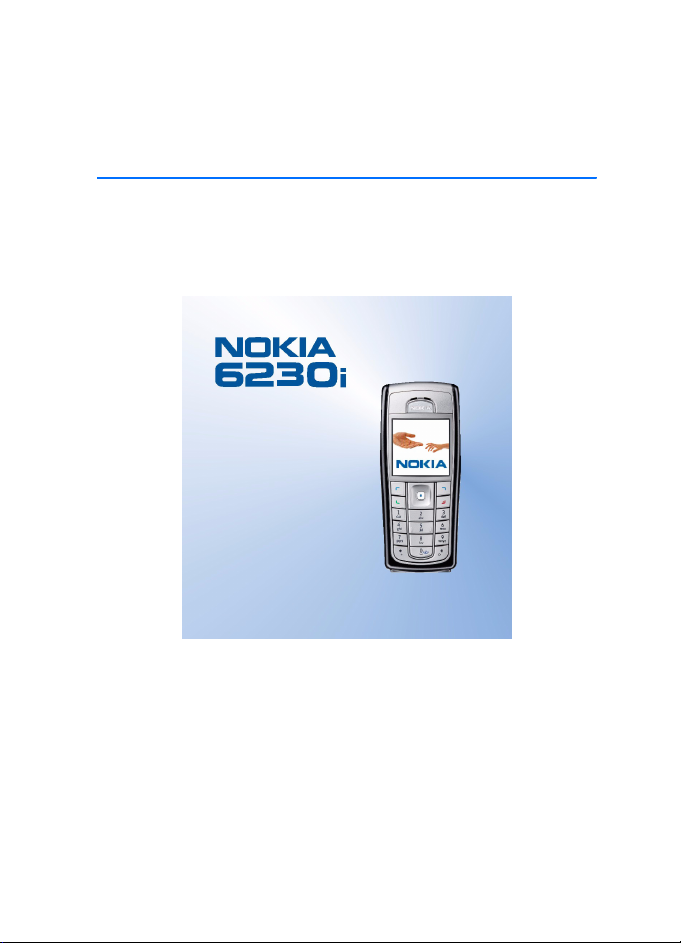
Nokia 6230i felhasználói útmutató
9236596
3. kiadás
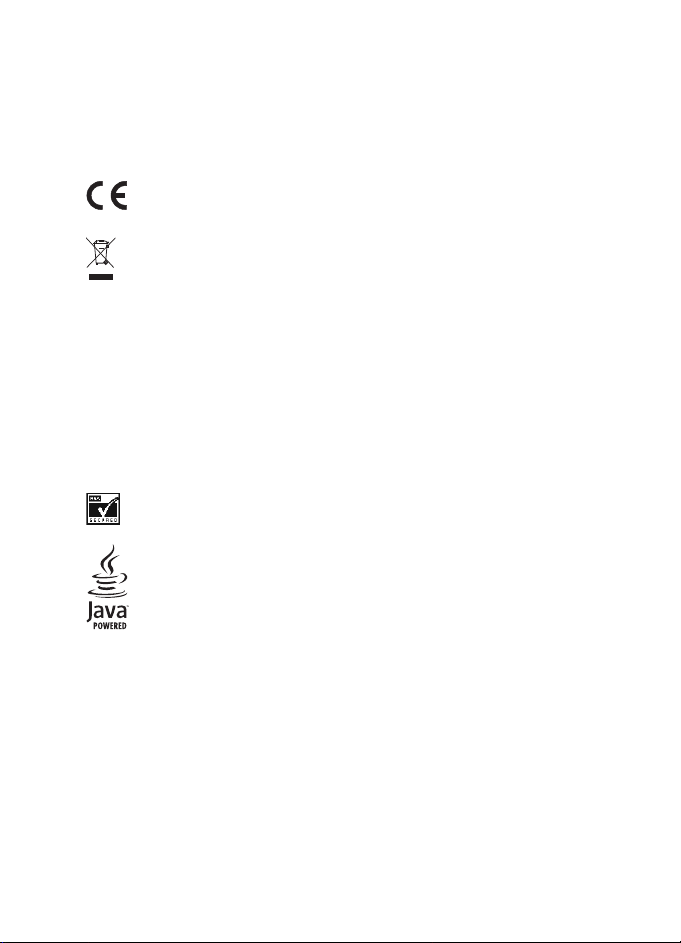
MEGFELELÕSÉGI NYILATKOZAT
NOKIA CORPORATION kizárólagos felelõsségére kijelenti, hogy az RM-72 készülék
mindenben megfelel az alapvetõ követelményeknek, valamint az 1995/5/EK irányelv egyéb
rendelkezéseinek.
A Megfelelõségi nyilatkozat egy példánya megtalálható a
http://www.nokia.com/phones/declaration_of_conformity/ címen.
0434
Az áthúzott, kerekes szemétgyûjtõ-tartály azt jelenti, hogy az Európai Unión belül a
készüléket élettartama végén szelektív gyûjtõhelyre kell juttatni. Ez nemcsak a
készülékre, hanem az említett ábrával jelzett összes tartozékra vonatkozik.
A terméktõl ne háztartási hulladékként szabaduljunk meg.
Copyright © 2006 Nokia. Minden jog fenntartva.
A dokumentum vagy bármely része nem másolható, nem továbbítható, nem terjeszthetõ és
nem tárolható a Nokia elõzetes írásbeli engedélye nélkül.
A Nokia, Nokia Connecting People, Xpress-on és Pop-Port a Nokia Corporation védjegyei,
illetve bejegyzett védjegyei. Az említett egyéb termékek és cégek neve tulajdonosuk védjegye
lehet.
A Nokia tune a Nokia Corporation hang védjegye.
Bluetooth is a registered trademark of Bluetooth SIG, Inc.
Includes RSA BSAFE cryptographic or security protocol software from RSA Security.
Java is a trademark of Sun Microsystems, Inc.
A terméket az MPEG-4 Visual Patent Portfolio License (i) személyes, nem üzleti célú
felhasználásra engedélyezi olyan adatok tekintetében, amelyeket a vevõ mint magánszemély
az MPEG-4 képi szabványnak megfelelõen, nem üzleti célból kódolt, valamint (ii)
engedélyezett videoszolgáltató által kínált MPEG-4 formátumú videofilmekkel kapcsolatos
felhasználásra. Engedély semmilyen más felhasználásra, közvetve sem adható. A reklámcélú,
belsõ és üzleti felhasználásra vonatkozóan további információt az MPEG LA, LLC adhat. Cím:
<http://www.mpegla.com>.
This product is licensed under the MPEG-4 Visual Patent Portfolio License (i) for personal and
non-commercial use in connection with information which has been encoded in compliance
with the MPEG-4 Visual Standard by a consumer engaged in a personal and non-commercial
activity and (ii) for use in connection with MPEG-4 video provided by a licensed video
provider. No license is granted or shall be implied for any other use. Additional information
including that relating to promotional, internal and commercial uses may be obtained from
MPEG LA, LLC. See <http://www.mpegla.com>.
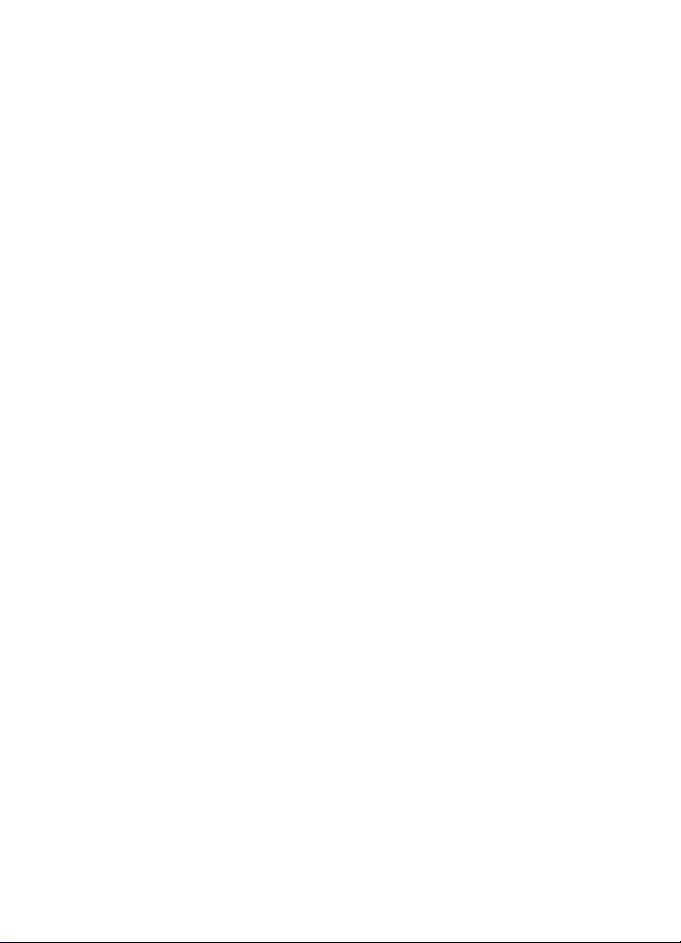
A Nokia folyamatosan fejleszti termékeit. Emiatt fenntartja magának a jogot, hogy a jelen
dokumentumban ismertetett termékek jellemzõit elõzetes bejelentés nélkül módosítsa vagy
továbbfejlessze.
A Nokia semmilyen körülmények között nem felelõs adatok elvesztéséért, anyagi
veszteségért vagy bármely más véletlen, következmény vagy közvetett kárért, akárhogyan is
történt.
A jelen dokumentum tartalmát ebben a formában kell elfogadni. Az érvényes jogszabályok
által meghatározottakon kívül a Nokia semmiféle kifejezett vagy vélelmezett garanciát nem
vállal a dokumentum pontosságával, megbízhatóságával vagy tartalmával kapcsolatban,
beleértve, de nem kizárólagosan, az értékesíthetõségre vagy egy adott célra való
alkalmasságra vonatkozó garanciát. A Nokia fenntartja a jogot, hogy bármikor, elõzetes
értesítés nélkül átdolgozza vagy visszavonja a jelen dokumentumot.
A termékek választéka országonként eltérhet. Kérjük, tájékozódjon a legközelebbi Nokia
kereskedõnél.
Exportszabályok
Ez az eszköz olyan alkatrészt, technológiát vagy szoftvert tartalmazhat, amelyre az Egyesült
Államok vagy más ország exportjogszabályai vonatkozhatnak. A jogszabályok megsértése
tilos.
9236596 / 3. kiadás
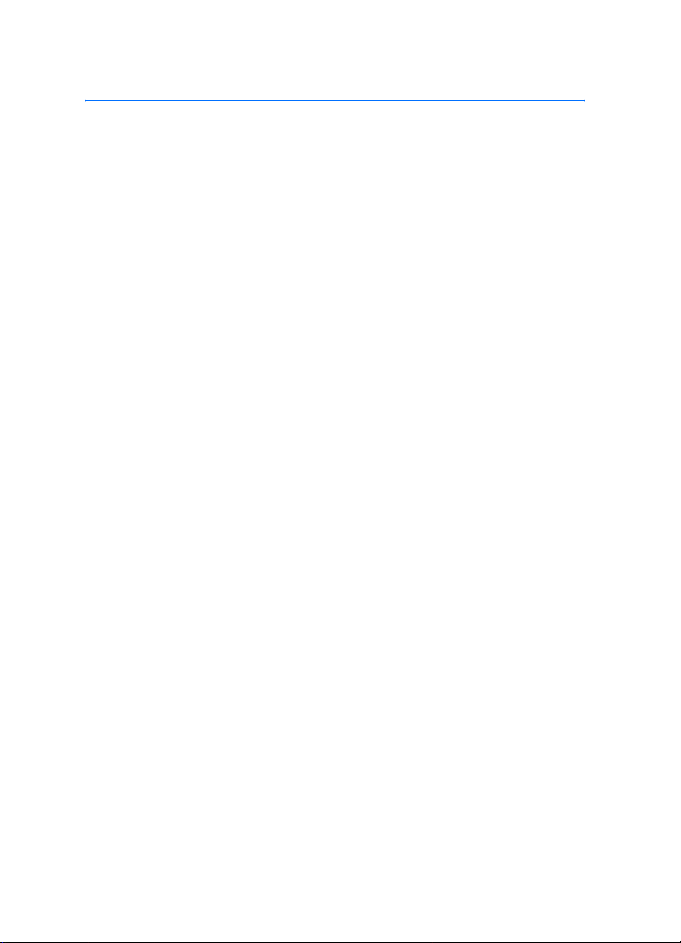
Tartalom
Tartalom
BIZTONSÁGUNK
ÉRDEKÉBEN.............................. 7
Általános információk .......... 11
A funkciókról röviden......................... 11
Elérési kódok......................................... 11
Biztonsági kód.................................. 11
PIN-kódok.......................................... 12
PUK-kódok......................................... 12
Korlátozó jelszó................................ 13
Mobiltárcakód .................................. 13
Konfigurációs beállítások
szolgáltatás........................................... 13
Nokia terméktámogatás
az interneten........................................ 14
1. Használatbavétel ............... 15
A SIM-kártya és az akkumulátor
behelyezése........................................... 15
Multimédia kártya telepítése........... 16
Az akkumulátor töltése ..................... 17
A telefon be- és kikapcsolása.......... 18
Szokásos használati helyzet............. 18
Az elõ- és hátlapok cseréje .............. 18
2. A telefon............................ 20
Gombok és csatlakozók..................... 20
Készenléti állapot................................ 21
Energiatakarékosság....................... 22
Ikonok ................................................. 22
Funkciógombok készenléti
állapotban.......................................... 23
Billentyûzár........................................... 24
3. Hívásfunkciók .................... 25
Hívás kezdeményezése ...................... 25
Gyorshívások..................................... 25
Hívás fogadása vagy elutasítása..... 26
Hívásvárakoztatás ........................... 26
Opciók hívás közben........................... 26
4. Szövegírás........................... 29
Beállítások............................................. 29
Prediktív szövegbevitel...................... 30
Hagyományos szövegbevitel............ 30
Tippek:.................................................... 31
5. Navigálás a menüben ........ 33
Belépés egy menüfunkcióba ............ 33
A menüfunkciók listája...................... 34
6. Menüfunkciók.................... 36
Üzenetek................................................ 36
Szöveges üzenetek (SMS).............. 36
Multimédia üzenetek...................... 39
Mappák............................................... 43
Csevegés............................................. 43
E-mail alkalmazás ........................... 51
Hangüzenetek................................... 55
Hálózati hírek ................................... 55
Szolgáltatási parancsok................. 55
Üzenetek törlése.............................. 55
Üzenetek beállításai ....................... 56
Névjegyzék............................................ 59
Nevek keresése................................. 60
Nevek és telefonszámok
mentése.............................................. 60
Több telefonszám, szöveges
tétel vagy egy kép eltárolása
egy névhez......................................... 60
Névjegyek másolása........................ 61
Névjegyadatok módosítása........... 61
Névjegyek törlése ............................ 62
Saját jelenlét..................................... 62
Figyelt nevek..................................... 65
Névjegykártyák................................. 66
Gyorshívások..................................... 67
Hanghívás.......................................... 67
4
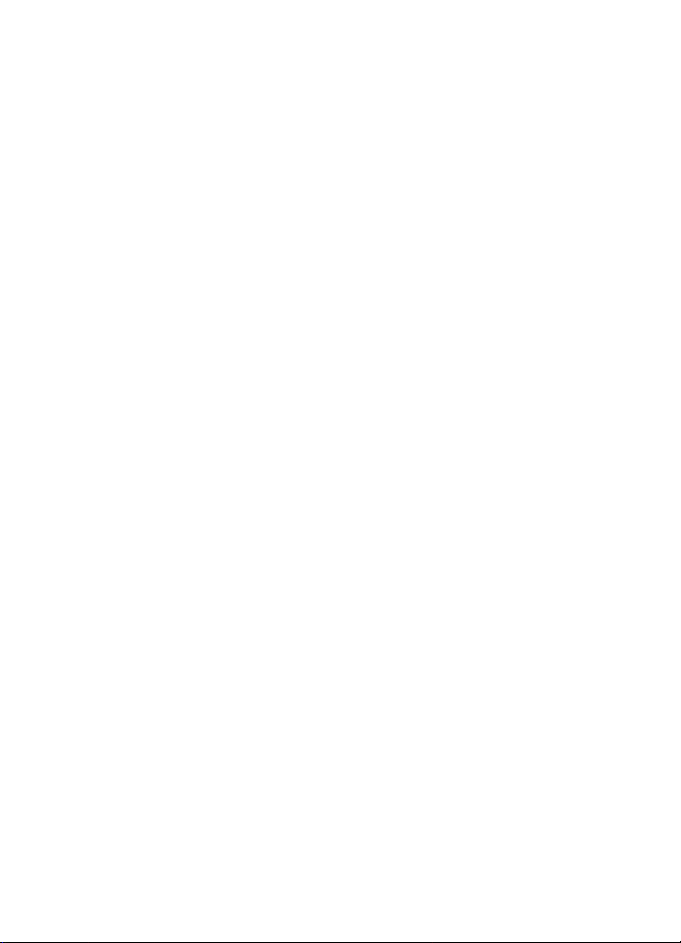
Tartalom
További funkciók a
Névjegyzékben .................................. 69
Hívásinfó................................................ 70
Híváslisták.......................................... 70
Számlálók és idõzítõk a
hívásokhoz, adatátvitelhez
és üzenetekhez ................................. 70
Helymeghatározási
információk........................................ 70
Beállítások............................................ 71
Üzemmód ........................................... 71
Témák .................................................. 72
Hangok................................................ 72
Kijelzõ.................................................. 72
Idõ és dátum...................................... 73
Saját hivatkozások........................... 74
Kapcsolatok........................................ 74
Hívás .................................................... 79
Telefon................................................. 80
Tartozékok.......................................... 81
Konfiguráció ...................................... 82
Biztonság............................................ 83
Gyári beállítások visszaállítása .... 84
Szolgáltató menü ................................ 84
Galéria .................................................... 84
Média...................................................... 86
Kamera................................................ 86
Médialejátszó.................................... 87
Zenelejátszó....................................... 88
Rádió.................................................... 90
Hangrögzítõ....................................... 92
Hangszínszabályozó ........................ 93
Adóvevõ.................................................. 93
Adóvevõ menü .................................. 94
Kapcsolat létrehozása az
adóvevõ szolgáltatással,
a kapcsolat bontása ........................ 95
Adóvevõ hívások
kezdeményezése és fogadása ....... 95
Visszahívási kérelmek...................... 97
Partnerek mentése
privát híváshoz.................................. 98
Csoportok létrehozása
és beállítása....................................... 99
Adóvevõ beállításai ...................... 100
Szervezõ .............................................. 102
Ébresztõóra..................................... 102
Naptár .............................................. 103
Teendõk............................................ 104
Jegyzetek......................................... 104
Mobiltárca....................................... 105
Szinkronizálás ................................ 109
Alkalmazások..................................... 111
Játékok............................................. 111
Gyûjtemény..................................... 111
Számológép .................................... 113
Idõzítés............................................. 114
Stopperóra ...................................... 115
Böngészõ............................................. 115
Alapvetõ lépések a
szolgáltatások eléréséhez
és használatához........................... 116
A böngészõ beállításai................. 116
Csatlakozás szolgáltatáshoz ...... 117
Oldalak böngészése ...................... 117
Megjelenítés beállításai .............. 119
Cookie-k........................................... 120
Parancsfájlok biztonságos
kapcsolaton keresztül .................. 120
Könyvjelzõk..................................... 120
Fájlok letöltése............................... 121
Hírpostafiók.................................... 121
Cache memória.............................. 122
Böngészõ biztonsági
beállításai........................................ 123
SIM-alkalmazások............................ 126
7. A telefon számítógéphez
csatlakoztatása ................... 127
PC Suite............................................... 127
(E)GPRS, HSCSD és CSD.................. 127
Adatkommunikációs
alkalmazások ..................................... 128
5
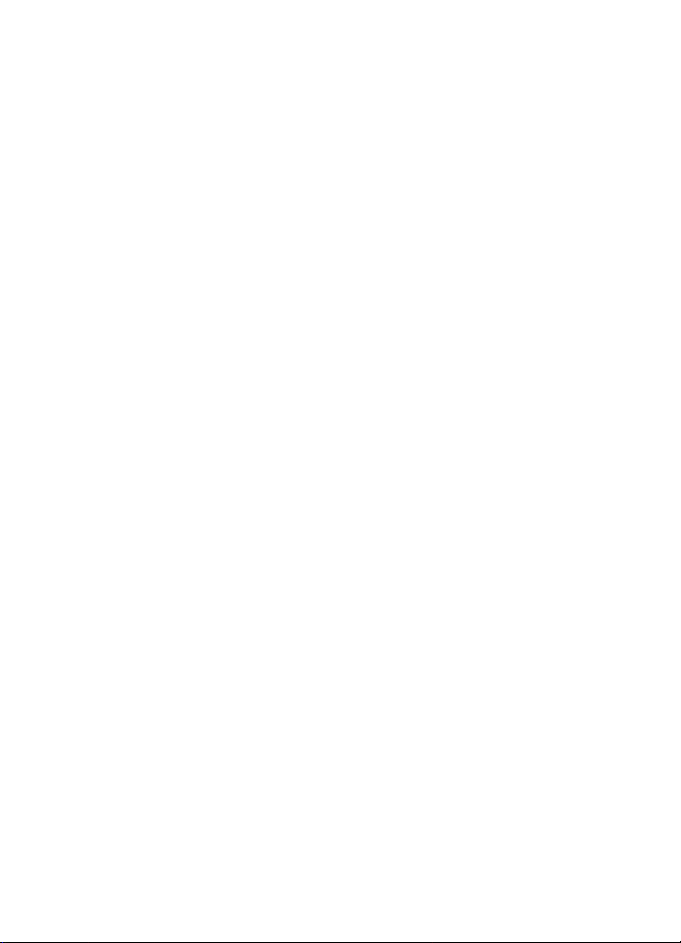
8. Akkumulátorról szóló
információk ......................... 129
Töltés és kisütés................................. 129
KEZELÉS ÉS
KARBANTARTÁS ................. 130
TOVÁBBI BIZTONSÁGI
TUDNIVALÓK....................... 131
6
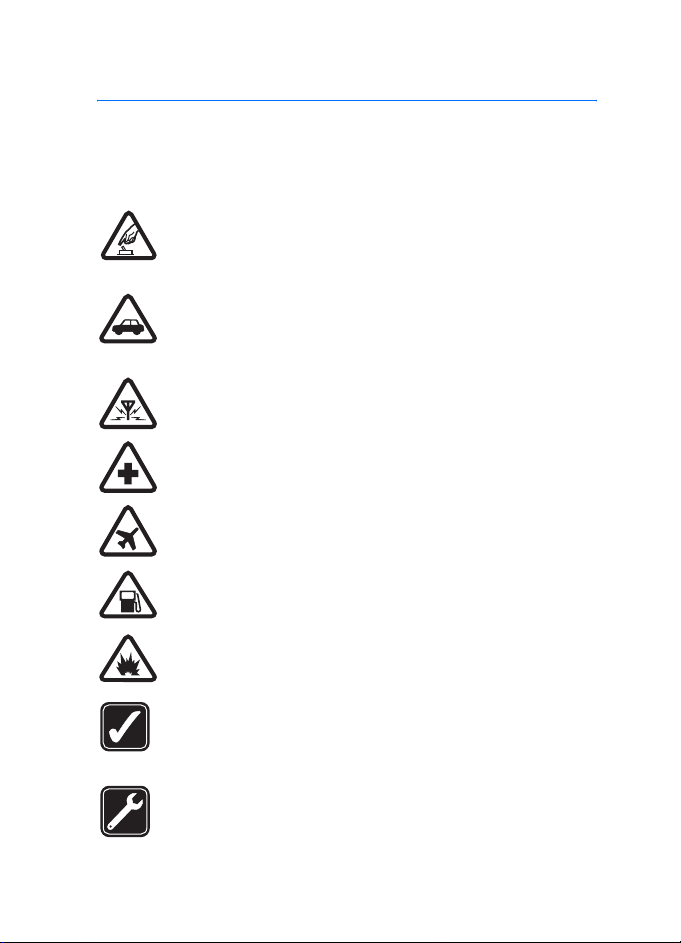
BIZTONSÁGUNK ÉRDEKÉBEN
BIZTONSÁGUNK ÉRDEKÉBEN
Olvassuk el az alábbi egyszerû útmutatót. Az itt leírtak be nem tartása
veszélyekkel járhat, sõt törvénysértõ lehet. Bõvebb információt a részletes
felhasználói kézikönyv tartalmaz.
BEKAPCSOLÁSKOR ÜGYELJÜNK A BIZTONSÁGRA
Ne kapcsoljuk be a telefont olyan helyen, ahol a rádiótelefonok
használata tilos, illetve ahol azok interferenciát vagy veszélyt
okozhatnak.
AZ ÚTON ELSÕ A BIZTONSÁG
Tartsuk be a helyi törvényeket. Vezetés közben mindig hagyjuk
szabadon kezeinket, hogy a jármûvet irányíthassuk. A biztonság
legyen vezetés közben a legfontosabb szempont.
INTERFERENCIA
A rádiótelefonok interferencia-érzékenyek lehetnek, ami
a teljesítmény romlását okozhatja.
KÓRHÁZBAN KAPCSOLJUK KI
Tartsuk be az elõírásokat. Orvosi berendezések közelében kapcsoljuk
ki a telefont.
REPÜLÕGÉPEN KAPCSOLJUK KI
Tartsuk be az elõírásokat. A mobilkészülékek interferenciát
okozhatnak a repülõgépen.
TANKOLÁSKOR KAPCSOLJUK KI
Ne használjuk a telefont üzemanyagtöltõ állomásokon. Üzemanyag
vagy vegyszerek közelében ne használjuk.
ROBBANTÁSI MÛVELETEK HELYSZÍNÉN KAPCSOLJUK KI
Tartsuk be az elõírásokat. Ne használjuk a telefont olyan helyen, ahol
robbantási mûveletet készítenek elõ.
MEGFELELÕ HASZNÁLAT
A készüléket csak normál helyzetben használjuk, a termék
dokumentációjában leírtaknak megfelelõen. Feleslegesen ne érjünk
az antennához.
SZAKSZERVIZ
A termék üzembe helyezését és javítását csak szakember végezheti.
7
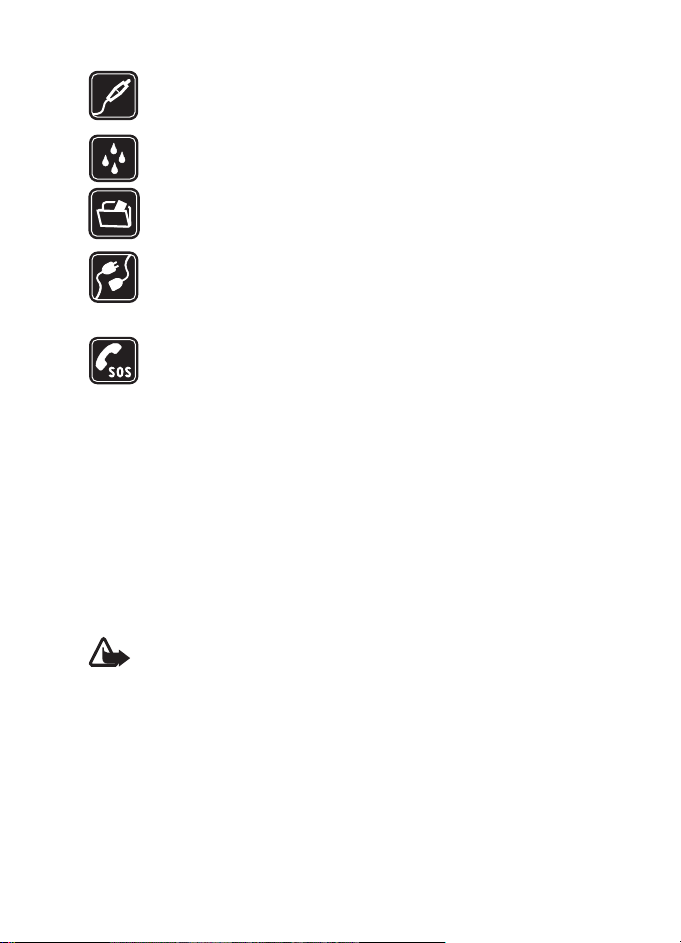
BIZTONSÁGUNK ÉRDEKÉBEN
TARTOZÉKOK ÉS AKKUMULÁTOROK
Csak a gyártó által jóváhagyott tartozékokat és akkumulátorokat
használjunk. Ne csatlakoztassunk inkompatibilis termékeket.
VÍZÁLLÓSÁG
A telefon nem vízálló. Tartsuk szárazon.
BIZTONSÁGI MÁSOLATOK
A telefonban tárolt fontos adatokról ne felejtsünk el biztonsági
másolatot vagy írásos feljegyzést készíteni.
CSATLAKOZTATÁS MÁS KÉSZÜLÉKEKHEZ
Más eszközökhöz való csatlakoztatás elõtt a biztonsági elõírások
megismerése érdekében olvassuk el a másik készülék ismertetõjét is.
Ne csatlakoztassunk inkompatibilis termékeket.
SEGÉLYKÉRÕ HÍVÁSOK
Gyõzõdjünk meg arról, hogy a telefon be van kapcsolva és mûködik.
A kijelzõ törléséhez és a kezdõképernyõhöz való visszatéréshez
nyomjuk meg a Vége gombot, ahányszor csak szükséges. Írjuk be
a segélyhívó számot, és nyomjuk meg a Hívás gombot. Adjuk meg
a tartózkodási helyünket. Ne szakítsuk meg a kapcsolatot, amíg erre
engedélyt nem kapunk.
■ A KÉSZÜLÉKRÕL
A tájékoztatóban ismertetett vezeték nélküli eszköz használata az EGSM 900-as,
a GSM 1800-as és a GSM 1900-as hálózatokon engedélyezett. A hálózatokról
szóló további tájékoztatásért keressük fel a szolgáltatót.
A készülék funkcióinak használatakor tartsuk be a törvényeket, és tartsuk
tiszteletben mások személyiségi és egyéb törvényes jogait.
Figyelmeztetés: A készülék funkcióinak használatához (az
ébresztõórát kivéve) a készüléknek bekapcsolt állapotban kell lennie.
Ne kapcsoljuk be a készüléket olyan helyen, ahol a rádiófrekvenciás
eszközök használata interferenciát vagy veszélyt okozhat.
■ Hálózati szolgáltatások
A telefon használatához szükség van egy rádiótelefon-szolgáltatóval kötött
szolgáltatási szerzõdésre. A készülék számos funkciója a rádiófrekvenciás hálózat
szolgáltatásaitól függõen mûködik. Ezek a hálózati szolgáltatások nem biztos,
hogy minden hálózatban elérhetõk, illetve elõfordulhat, hogy azokat külön meg
kell rendelni a saját szolgáltatónknál. Szükség esetén a szolgáltatás használatára
8
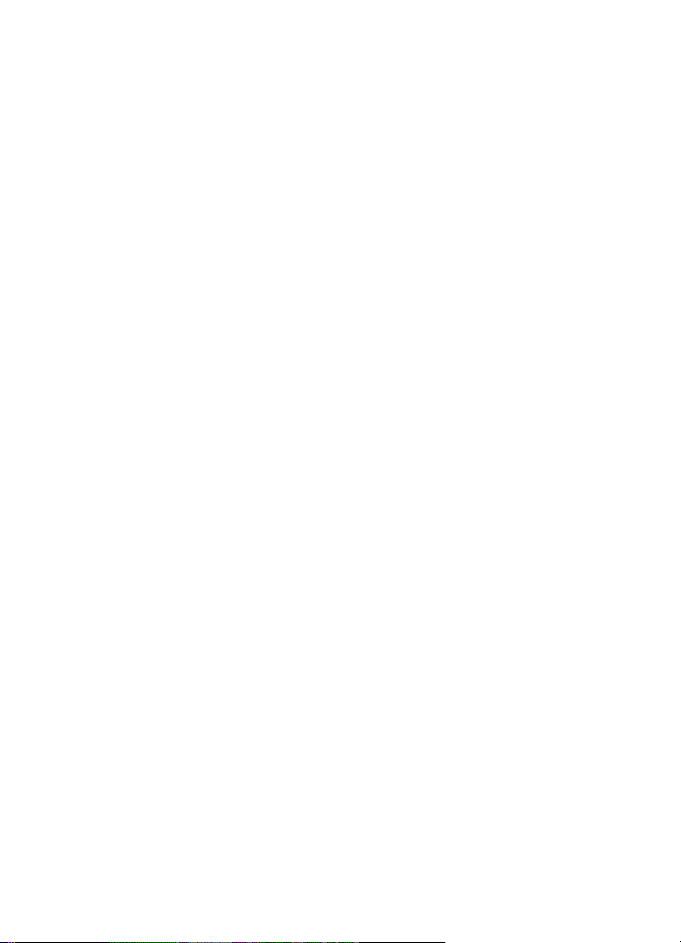
BIZTONSÁGUNK ÉRDEKÉBEN
és díjszabására vonatkozóan további tájékoztatást is kérni kell a szolgáltatótól.
Egyes hálózatokban a hálózati szolgáltatások használata esetleg csak korlátozott
módon lehetséges. Egyes hálózatok például nem támogatnak minden nyelvtõl
függõ karaktert és szolgáltatást.
Lehet, hogy a készüléken a szolgáltató kérésére bizonyos funkciók nem érhetõk el
vagy nem aktívak. Az ilyen funkciók meg sem jelennek a készülék menüiben. Az is
elõfordulhat, hogy a készüléket speciálisan a hálózat üzemeltetõjének
megfelelõen állították be. Az ilyen konfigurációs változatok vonatkozhatnak az
egyes menük elnevezésére, sorrendjére, illetve az ikonokra. További
tájékoztatásért forduljunk a szolgáltatóhoz.
Ez a készülék támogatja a TCP/IP protokollon alapuló WAP 2.0-s protokollokat
(a HTTP-t és az SSL-t). A készülék egyes funkcióit, mint például az MMS
(multimédia üzenet) küldését, a böngészést, az e-mail alkalmazást, a csevegést,
a jelenlét-információval bõvített névjegyzéket, a távoli szinkronizálást vagy
a böngészõn, illetve az MMS-en keresztüli tartalomletöltést csak akkor vehetjük
igénybe, ha azt a hálózat támogatja.
■ OSZTOTT MEMÓRIA
A készülék alábbi funkciói az osztott memóriát használhatják: névjegyek,
szöveges és csevegõüzenetek, e-mailek, hangminták, naptár- és teendõjegyzetek,
TM
Java
-játékok és -alkalmazások, valamint a jegyzetalkalmazás. Az ilyen funkciók
használata csökkentheti az osztott memóriát használó többi funkció számára
rendelkezésre álló szabad memóriát. Ha például sok Java-alkalmazást és egyéb
elemet tárolunk, az teljesen lefoglalhatja a szabad memóriát. Ha ilyenkor egy
osztott memóriát használó funkciót szeretnénk használni, a készüléken
megjelenhet egy üzenet, miszerint a memória megtelt. Ilyenkor a folytatáshoz
törölnünk kell néhány, az osztott memóriában tárolt elemet vagy információt.
Egyes funkciók, például a Java-alkalmazások saját memóriaterülettel is
rendelkezhetnek a más funkciókkal megosztott memórián kívül.
Vegyük figyelembe, hogy a Galéria fájljai egy másik memóriát osztanak meg. Errõl
bõvebben lásd: Galéria címû rész (84. oldal).
■ Tartozékok
Néhány praktikus szabály a tartozékokra vonatkozóan
• Minden tartozékot tartsunk kisgyermekektõl távol.
• A tartozékok hálózati kábelét mindig a csatlakozónál (ne a kábelnél) fogva
húzzuk ki a konnektorból.
9
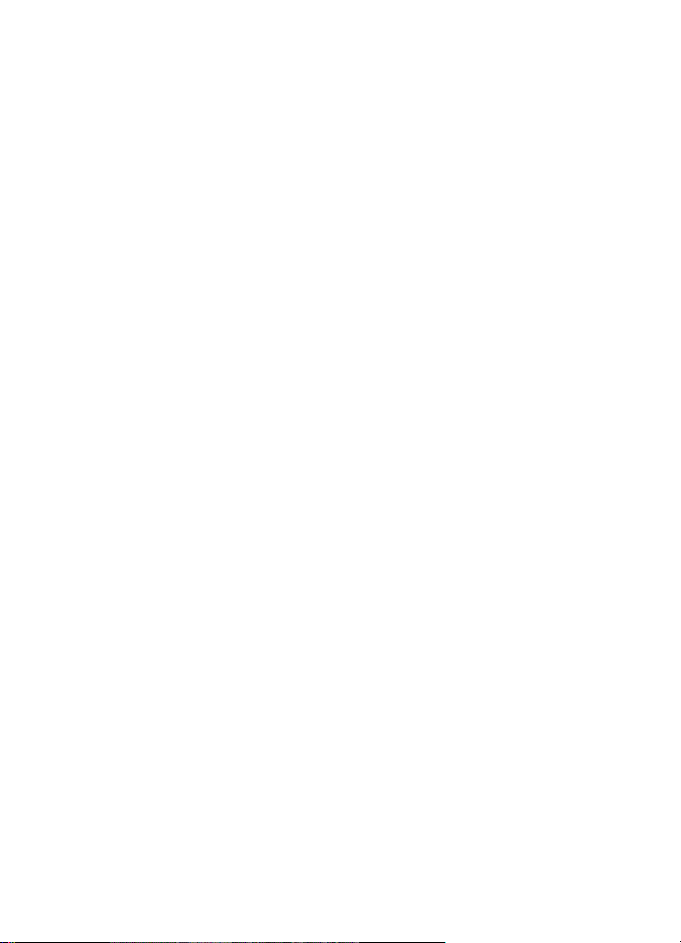
BIZTONSÁGUNK ÉRDEKÉBEN
• Rendszeresen ellenõrizzük, hogy a jármûbe beszerelt tartozékok rögzítése és
mûködése megfelelõ-e.
• A bonyolult autós tartozékok beszerelését kizárólag szakember végezheti.
10
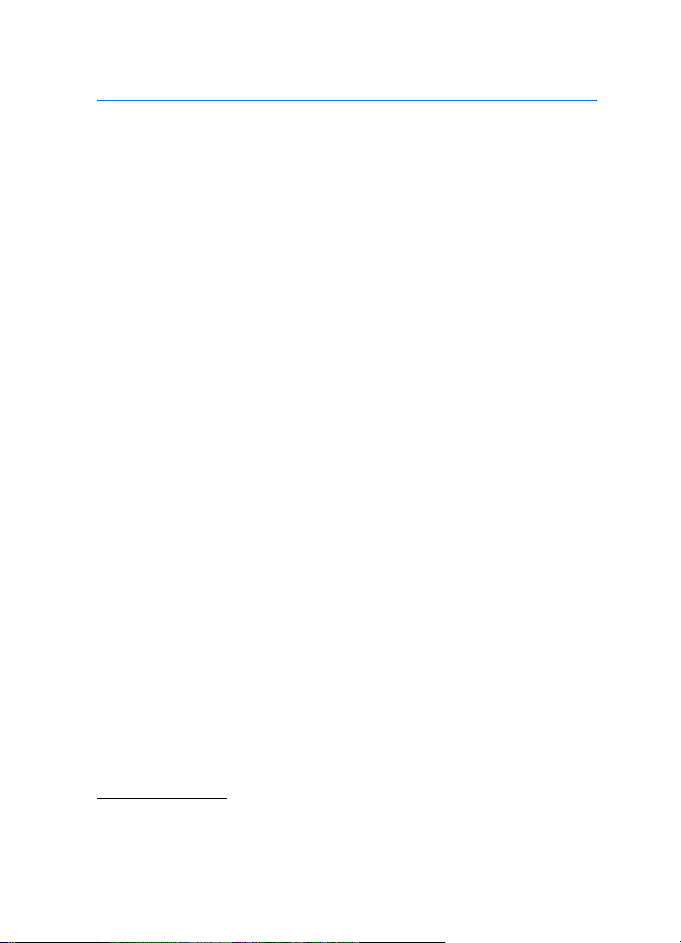
Általános információk
Általános információk
■ A funkciókról röviden
A Nokia 6230i készülék számos olyan funkcióval rendelkezik, amelyek
hasznosak a mindennapi használat során. Ilyen például a Naptár, az Óra,
az Ébresztõóra, a Rádió, a Zenelejátszó és a beépített Kamera. A telefont
testreszabhatja a színes Nokia Xpress-on
A készülék által nyújtott további szolgáltatások:
• EDGE (Enhanced data rates for GSM evolution - Megnövelt
adatátviteli sebesség a második generációs rendszerekben). Ezzel
kapcsolatban lásd: (E)GPRS címû rész (77. oldal).
• Bõvíthetõ hiperszöveges jelölõnyelvet (XHTML) kezelõ böngészõ,
lásd: Böngészõ címû rész (115. oldal).
• Az e-mail alkalmazásról lásd: E-mail alkalmazás címû rész
(51. oldal).
• Csevegés, lásd: Csevegés címû rész (43. oldal).
• A jelenlét-információkkal bõvített névjegyzékrõl lásd: Saját jelenlét
címû rész (62. oldal).
• Adóvevõ, lásd: Adóvevõ címû rész (93. oldal).
• A Java 2 Micro Edition (J2ME
Alkalmazások címû rész (111. oldal).
• A Bluetooth technológiáról bõvebben lásd: Bluetooth vezeték nélküli
technológia címû rész (74. oldal).
• Multimédia kártya a készülék memóriakapacitásának bõvítéséhez
(például képek vagy videofájlok tárolásához)
TM
elõlapok használatával.
TM
) programmal kapcsolatban lásd:
■ Elérési kódok
Biztonsági kód
A biztonsági kód (5-10 számjegy) megvédi a telefont a jogosulatlan
használattól. Az elõre beállított kód: 12345. Változtassuk meg a kódot,
11
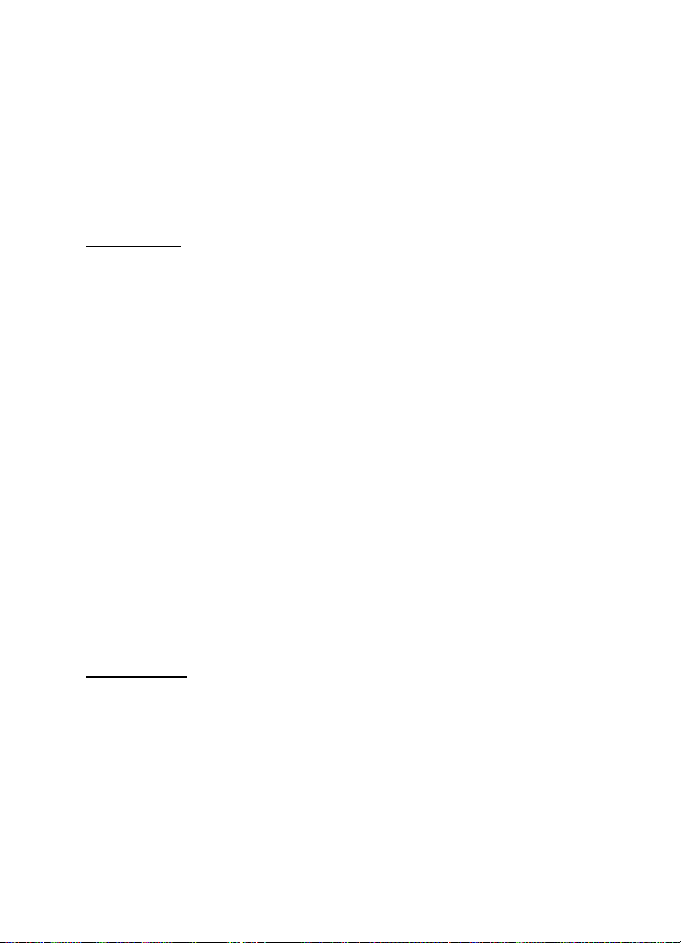
Általános információk
és az új kódot tartsuk titkos, biztonságos helyen, a telefontól távol. A
kód megváltoztatásával és a kódkérés beállításával kapcsolatban
olvassuk el a következõt: Biztonság címû rész (83. oldal).
Ha a biztonsági kódot egymás után ötször elrontjuk, a telefon figyelmen
kívül fogja hagyni a további próbálkozásokat. Várjunk 5 percet, majd
próbáljuk újra.
PIN-kódok
• A PIN-kód, azaz személyes azonosítószám (4-8 számjegy) megvédi
a SIM-kártyát a jogosulatlan használat ellen. A PIN-kódot általában
a SIM-kártyával kapjuk. Állítsuk be, hogy a telefon bekapcsoláskor
minden alkalommal kérje a PIN-kódot. Lásd: Biztonság címû rész
(83. oldal).
• A PIN2-kód, melyet a SIM-kártyával kaphatunk, bizonyos funkciók
használatához szükséges.
• A modul-PIN-kód a biztonsági modul információinak eléréséhez kell.
Lásd: Biztonsági modul címû rész (123. oldal). A modul-PIN-kódot a
SIM-kártyával kapjuk, ha a SIM-kártya tartalmaz biztonsági modult.
• Az aláíró PIN-kód a digitális aláírásokhoz szükséges. Lásd: Digitális
aláírás címû rész (124. oldal). Az aláíró PIN-kódot a SIM-kártyával
kapjuk, ha a SIM-kártya tartalmaz biztonsági modult.
Ha egymás után háromszor hibás PIN-kódot írunk be, a kijelzõn a
PIN-kód blokkolva vagy a PIN-kód letiltva szöveg jelenik meg, és a
telefon kéri, hogy adjuk meg a PUK-kódot.
PUK-kódok
A PUK-kód - Personal Unblocking Key – Személyes feloldó kulcs (8 számjegy) a blokkolt PIN-kódok módosításához szükséges. A PUK2kód a leblokkolt PIN2-kód módosításához szükséges.
Ha a kódot nem kaptuk meg a SIM-kártyával, kérjük azt a helyi
szolgáltatótól.
12
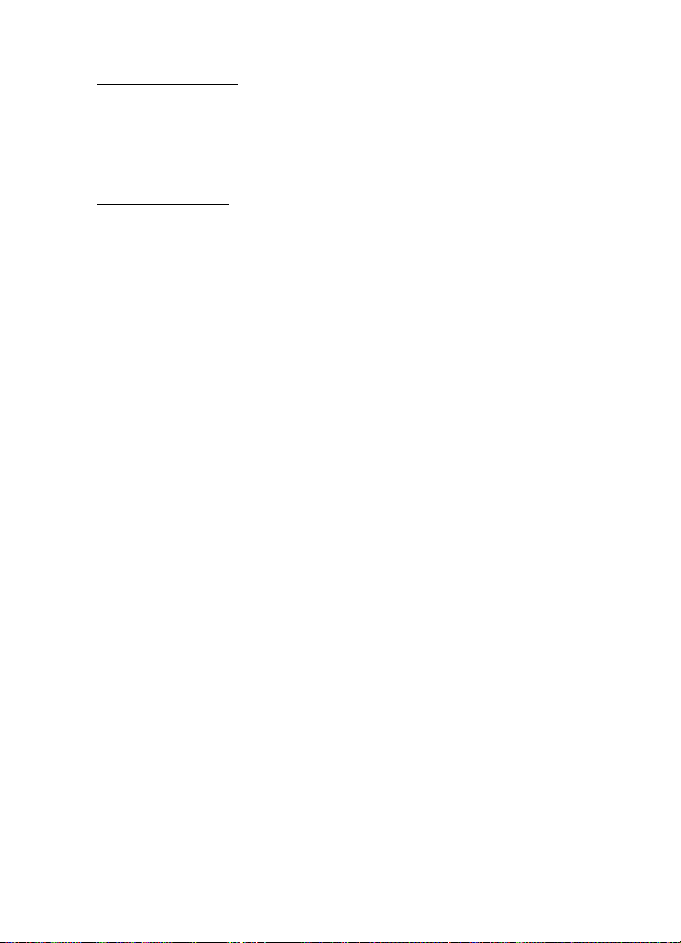
Általános információk
Korlátozó jelszó
A korlátozó jelszó (4 számjegy) a Híváskorlátozás funkció használatakor
szükséges. Lásd: Biztonság címû rész (83. oldal). Ezt a jelszót a
szolgáltatótól kaphatjuk meg.
Mobiltárcakód
A mobiltárcakód (4-10 számjegy) a mobiltárca-szolgáltatások
eléréséhez szükséges. Ha egymás után háromszor hibásan adjuk meg a
mobiltárcakódot, a Mobiltárca alkalmazás öt percre leblokkol. Ha
legközelebb megint háromszor elrontjuk a kódot, akkor a blokkolás
idõtartama megduplázódik. Bõvebb információkért lásd: Mobiltárca
címû rész (105. oldal).
■ Konfigurációs beállítások szolgáltatás
A multimédia üzenetek, a csevegés és jelenlét, az adóvevõ, az e-mail
alkalmazás, a szinkronizálás, a folyamatos letöltés melletti lejátszás
(streaming), illetve a böngészõ szolgáltatás használatához a telefonon
meg kell adnunk a megfelelõ konfigurációs beállításokat. A beállításokat
közvetlenül konfigurációs üzenetként is megkaphatjuk, amelyet aztán
mentenünk kell a telefonon. A beállítások elérhetõségével kapcsolatos
további tájékoztatásért forduljunk a hálózat üzemeltetõjéhez,
a szolgáltatóhoz vagy a Nokia hivatalos viszonteladójához.
Miután a beállításokat konfigurációs üzenetként megkaptuk, és a
beállítások mentése és aktiválása nem történik meg automatikusan,
a kijelzõn a Konfig. beállítások érkeztek: üzenet jelenik meg.
A kapott beállítások mentéséhez válasszuk a Megnéz > Ment
lehetõséget. Ha a telefon kijelzõjén az Adja meg a beállítások PIN-jét:
üzenet jelenik meg, írjuk be a beállításokhoz tartozó PIN-kódot, majd
nyomjuk meg az OK gombot. A PIN-kódot a beállításokat továbbító
szolgáltatótól kaphatjuk meg.
Ha még nem mentettünk beállításokat, akkor ezeket a telefon
alapértelmezett beállításokként menti és aktiválja. Ellenkezõ esetben az
Aktiválja a mentett konfigurációs beállításokat?
A kapott beállítások elvetéséhez válasszuk a Megnéz > Elvet lehetõséget.
kérdés jelenik meg a kijelzõn.
13
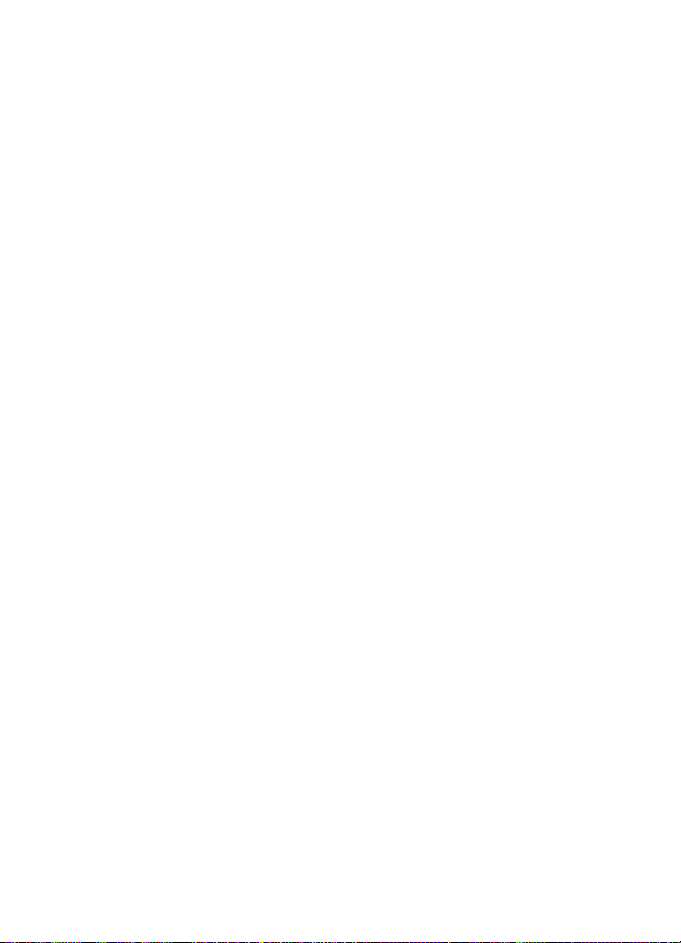
Általános információk
■ Nokia terméktámogatás az interneten
A felhasználói útmutató legújabb kiadása, további információk,
letölthetõ fájlok, illetve a vásárolt Nokia termékkel kapcsolatos
szolgáltatások elérhetõk a <www.nokia.com/support> címen és a helyi
Nokia weboldalon.
14
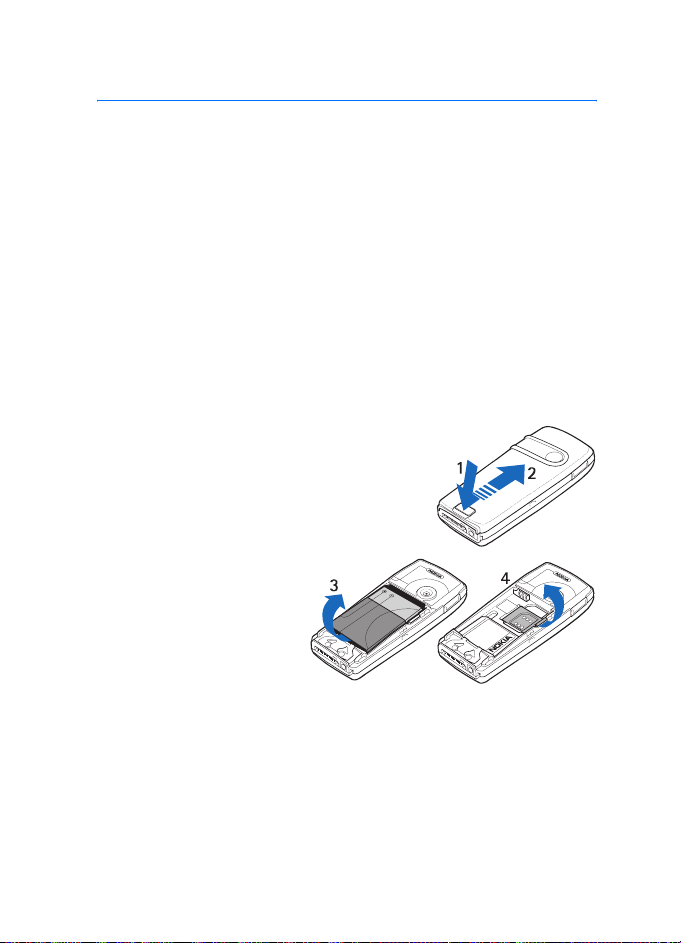
Használatbavétel
1. Használatbavétel
■ A SIM-kártya és az akkumulátor behelyezése
Az akkumulátor kivétele elõtt mindig kapcsoljuk ki a készüléket, és húzzuk ki
atöltõt.
A SIM-kártyákat tartsuk kisgyermekek számára elérhetetlen helyen. A SIMszolgáltatások elérhetõségérõl és használatáról a SIM-kártya értékesítési helyén
kaphatunk felvilágosítást. Ez lehet a szolgáltató, a hálózat üzemeltetõje vagy
más értékesítési hely.
A készülék BL-5C akkumulátorral üzemel.
A SIM-kártya és az érintkezõi könnyen megsérülhetnek, ha
megkarcoljuk vagy meghajlítjuk, ezért legyünk óvatosak a kártya
kezelésénél, behelyezésénél vagy eltávolításánál.
1. A telefon hátulját felénk tartva nyomjuk
meg a hátlap kioldógombját (1).
2. Csúsztassuk le a hátlapot a telefonról (2).
3. Távolítsuk el az
akkumulátort az ábrán
látható módon (3).
4. A SIM-kártya tartójának
felnyitásához óvatosan
húzzuk meg azt, majd
nyissuk fel (4).
15
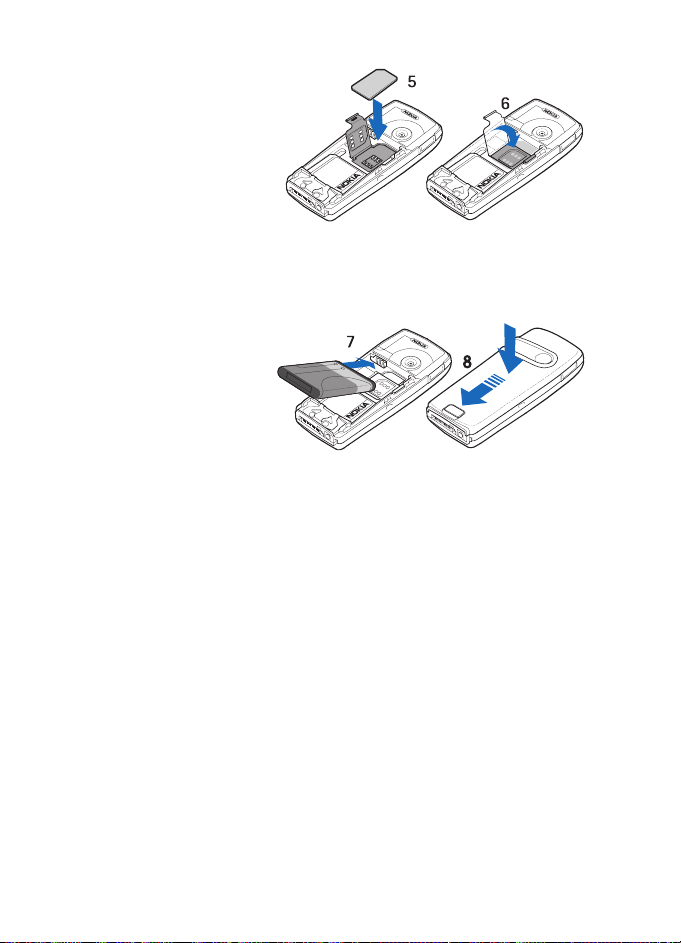
Használatbavétel
5. A SIM-kártyát
helyezzük a SIM-kártya
tartójába (5).
Ellenõrizzük, hogy
aSIM-kártya
megfelelõen van
behelyezve, és az
aranyszínû csatlakozók
lefelé néznek.
6. Csukjuk le a SIM-kártya tartóját (6), és nyomjuk vissza azt, amíg
a helyére nem pattan.
7. Helyezzük vissza az
akkumulátort (7).
8. Csúsztassuk vissza a
hátlapot a helyére (8).
■ Multimédia kártya telepítése
Csak kompatibilis multimédia kártyát (MMC-t) használjunk ehhez a készülékhez.
Más memóriakártyák, mint például a Secure Digital (SD) kártyák nem
kompatibilisek a készülékkel, ráadásul bele sem férnek az MMC-kártya tartójába.
Nem kompatibilis memóriakártya használata kárt okozhat a memóriakártyában
és a készülékben egyaránt, valamint a nem kompatibilis kártyán tárolt adatok
is megsérülhetnek.
A multimédia kártya használható a Galéria memóriájának kibõvítésére.
Lásd: Galéria címû rész (84. oldal).
A telefon maximum 512 MB kapacitású multimédia kártyákat támogat.
1. Távolítsuk el a telefon hátlapját és az akkumulátort. Lásd: A SIMkártya és az akkumulátor behelyezése címû rész (15. oldal).
16
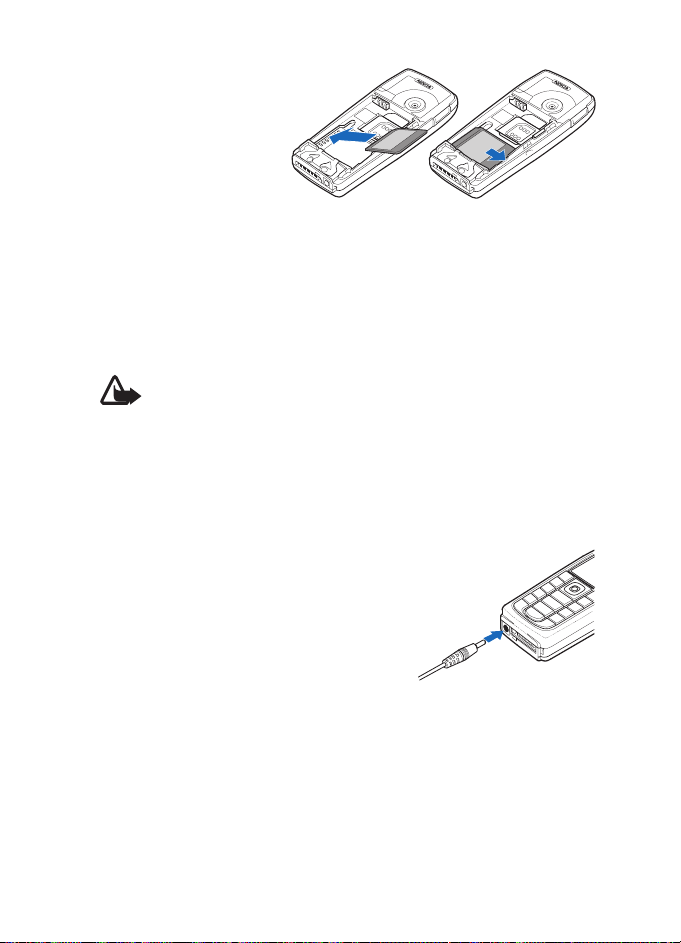
Használatbavétel
2. Helyezzük a
multimédia kártyát
annak tartójába.
Gyõzõdjünk meg
arról, hogy a
multimédia kártya
megfelelõen van-e
behelyezve, és az aranyszínû csatlakozók lefelé néznek-e.
3. Helyezzük vissza az akkumulátort és a telefon hátlapját. Lásd: 7. és 8.
lépés, A SIM-kártya és az akkumulátor behelyezése címû rész
(15. oldal).
■ Az akkumulátor töltése
Figyelmeztetés: Ehhez a típusú készülékhez kizárólag a Nokia által
jóváhagyott akkumulátorokat, töltõkészülékeket és tartozékokat
használjunk. Más típusok alkalmazása érvényteleníti az engedélyeket
és garanciákat, s emellett veszélyes is lehet.
Mielõtt a készülékkel használjuk, ellenõrizzük a töltõ modellszámát. A készülék
ACP-12 töltõvel használható.
A gyártó által engedélyezett tartozékokról a márkakereskedõktõl kaphatunk
bõvebb felvilágosítást.
1. Csatlakoztassuk a töltõ kábelét a telefon
aljához.
2. Csatlakoztassuk a töltõt váltóáramú
hálózati konnektorba.
Abban az esetben, ha az akkumulátor
teljesen lemerült, a töltés jelzése lehet,
hogy csak néhány perc múlva jelenik
meg, addig telefonhívást sem tudunk lebonyolítani.
A töltési idõ függ a használt töltõtõl és az akkumulátortól. Például a BL5C típusú akkumulátor ACP-12 akkumulátortöltõvel történõ feltöltése
körülbelül 1 óra 30 percig tart, ha ezalatt a telefon mindvégig készenléti
állapotban van.
17
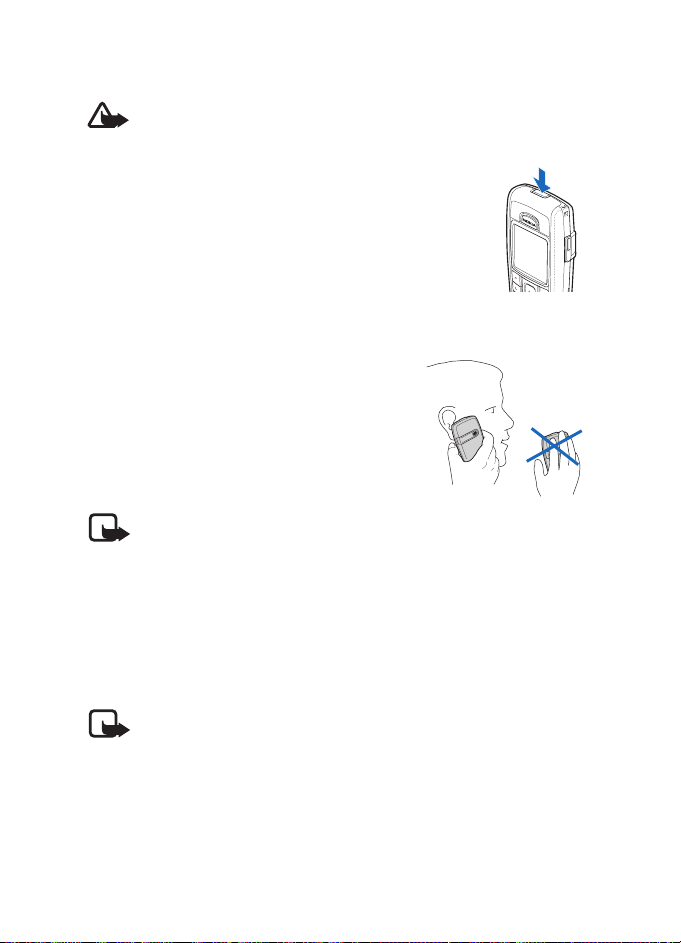
Használatbavétel
■ A telefon be- és kikapcsolása
Figyelmeztetés: Ne kapcsoljuk be a telefont olyan helyen, ahol
a rádiótelefonok használata tilos, illetve ahol azok interferenciát vagy
veszélyt okozhatnak.
Nyomjuk meg és tartsuk lenyomva a bekapcsológombot
az ábrán látható módon.
Ha a telefon a PIN-kódot kéri, írjuk be a PIN-kódot (a
kijelzõn csak csillagok fognak megjelenni: ****), majd
nyomjuk meg az OK gombot.
■ Szokásos használati helyzet
A telefont csak normál helyzetében
használjuk.
A készülék belsõ antennával rendelkezik.
Megjegyzés: Más rádió adó-vevõkhöz
hasonlóan, lehetõleg ne érjünk a bekapcsolt készülék antennájához.
Az antenna megérintése a hangminõség romlását okozhatja, és a
készülék esetleg a szükségesnél magasabb energiaszinten fog
üzemelni. Ha a készülék mûködtetése közben nem érünk az antenna
környékéhez, az növeli az antenna teljesítményét és az akkumulátor
élettartamát.
■ Az elõ- és hátlapok cseréje
Megjegyzés: Mielõtt levennénk az elõ- és hátlapot, mindig kapcsoljuk
ki a készüléket, és csatlakoztassuk le a töltõrõl vagy egyéb
készülékekrõl. Az elõ- és hátlapok, valamint a fedõlapok cseréje közben
ne érjünk az elektromos alkatrészekhez. A készüléket mindig
felhelyezett elõ- és hátlappal tároljuk és használjuk.
1. Távolítsuk el a telefon hátlapját. Lásd: 1. és 2. lépés, A SIM-kártya és
az akkumulátor behelyezése címû rész (15. oldal).
18
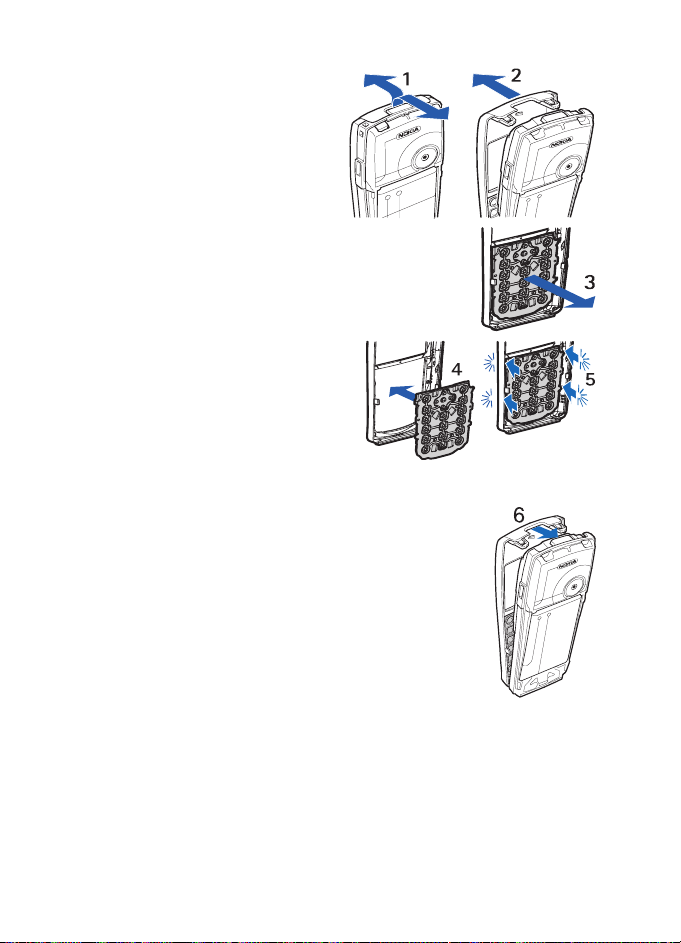
Használatbavétel
2. Óvatosan húzzuk meg az
elõlap tetejét és a telefont
egymástól távolodó irányba
(1), majd válasszuk le az
elõlapot (2).
3. Távolítsuk el a
billentyûzetpárnát. Ehhez nyomjuk ki
a billentyûzetpárnát az elõlapból (3).
4. A billentyûzetpárnát helyezzük
át az új elõlapra (4).
5. Óvatosan nyomjuk be a
billentyûzetpárnát (5).
6. Az aljánál kezdve nyomjuk vissza az elõlapot
a telefonra (6).
7. Helyezzük vissza a telefon hátlapját. Lásd: 8. lépés,
A SIM-kártya és az akkumulátor behelyezése címû
rész (15. oldal).
19
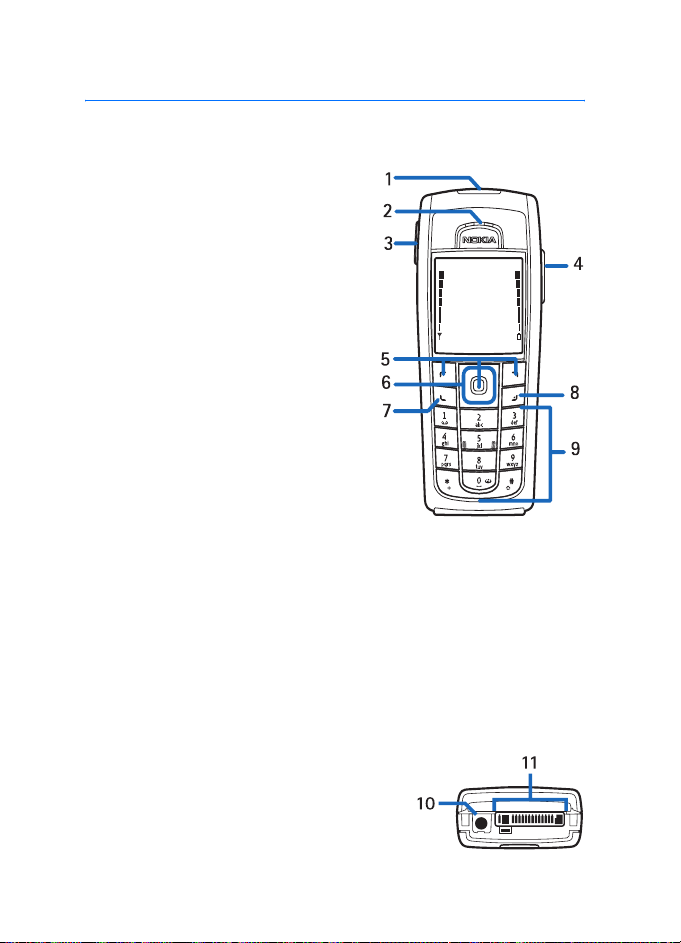
A telefon
2. A telefon
■ Gombok és csatlakozók
• Bekapcsológomb (1)
• Hangszóró (2)
• Hangerõ-szabályozó gombok (3)
Hangerõ növelése gomb adóvevõ-
hívások indításához. Lásd: Adóvevõ
hívások kezdeményezése és
fogadása címû fejezet (95. oldal).
• Kihangosító (4)
• Bal választógomb, középsõ
választógomb és
jobb választógomb (5)
A gombok funkciója a felettük
látható útmutatótól függ.
• Négyirányú navigálógomb (6)
Lapozás felfelé, lefelé, balra és
jobbra
•A Hívás gombbal (7) hívásokat kezdeményezhetünk és fogadhatunk.
•A Vége gombbal (8) befejezhetjük az aktív hívást és kiléphetünk
bármely funkcióból.
•A szám gombokkal (9) számokat és karaktereket írhatunk be.
A
és a # gomb (9) gomb különbözõ funkciókban különbözõ célokat
*
szolgál.
• Töltõ csatlakozója (10)
• A Pop-Port
tartozékokhoz, például fülhallgatóhoz és
adatkábelhez használható (11).
20
TM
-csatlakozó különbözõ
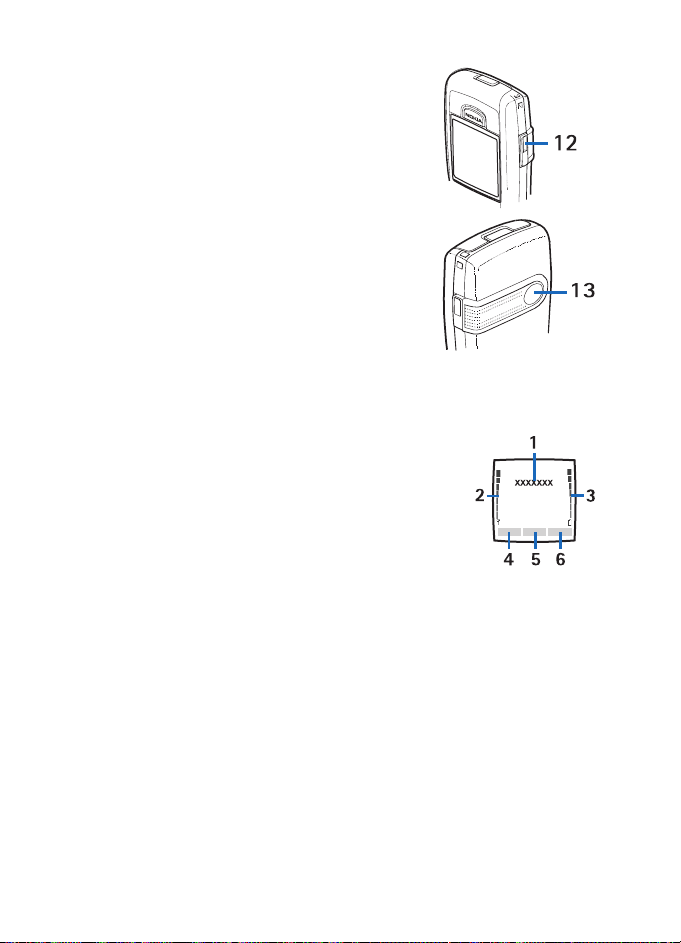
A telefon
• Infraport (12)
• A kamera lencséje a telefon hátoldalán (13)
■ Készenléti állapot
Amikor a telefon készen áll a használatra, és nem írtunk be karaktereket,
a telefon készenléti állapotban van.
• A telefon által használt hálózat nevét, illetve az
operátorlogót jeleníti meg (1).
• Az adott hely mobilhálózatának jelerõsségét
mutatja (2).
• Az akkumulátor töltöttségi szintjét mutatja (3).
•A bal választógomb felirata készenléti
állapotban: Kedven. (4).
A személyes hivatkozási listán szereplõ funkciók megjelenítéséhez
válasszuk a Kedven. lehetõséget. Válasszunk ki egy funkciót annak
aktiválásához.
Ha egy funkciót szeretnénk hozzáadni a hivatkozások listájához,
válasszuk az Opciók > Lehetõségek pontot, lapozzunk a megfelelõ
funkcióhoz, és válasszuk a Kijelöl lehetõséget. A listából az Elvet
lehetõséggel törölhetünk funkciót.
A személyes hivatkozások listáján található funkciók átrendezéséhez
válasszuk az Opciók > Átrendezés lehetõséget, jelöljük ki a
megfelelõ funkciót, válasszuk az Áthelyez lehetõséget, végül
válasszuk ki az új helyet.
21
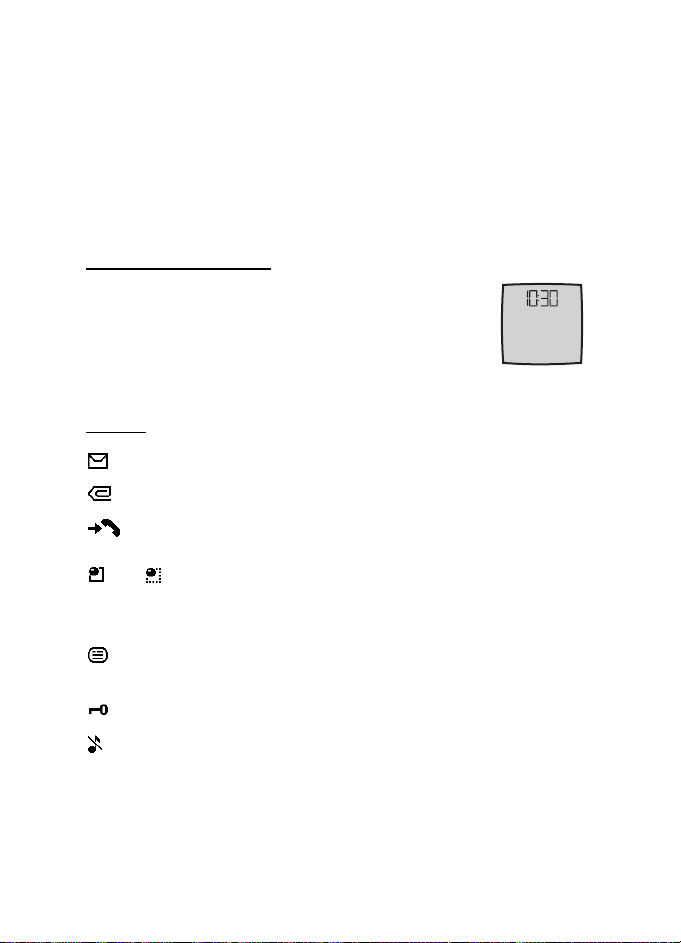
A telefon
•A középsõ választógomb felirata készenléti állapotban: Menü (5).
•A jobb választógomb felirata készenléti állapotban lehet Nevek,
amellyel a Névjegyzék menüben található partnerek érhetõk el, lehet
egy szolgáltató által beállított név, amellyel egy speciális webhelyet
lehet megnyitni, illetve egy választott funkciót aktiváló hivatkozás is.
Lásd: Jobb oldali választógomb, Saját hivatkozások címû rész
(74. oldal).
Energiatakarékosság
Ha a készüléket bizonyos ideig nem használjuk, akkor
energiatakarékossági okokból a kijelzõn egy digitális óra
jelenik meg. Az energiatakarékossági funkció Be
állapotba való állításával kapcsolatban lásd:
Energiatakarékos mód, Kijelzõ címû rész (72. oldal).
Ikonok
Egy vagy több szöveges, illetve képüzenetünk érkezett.
Egy vagy több multimédia üzenetünk érkezett.
A telefon nem fogadott hívást regisztrált.
vagy
A telefonnal csevegõszolgáltatáshoz kapcsolódtunk, melynek
állapota online vagy offline.
Egy vagy több csevegõüzenetünk érkezett, és csatlakozva
vagyunk a csevegõszolgáltatáshoz.
A billentyûzet le van zárva.
A telefon nem csörög bejövõ hívás vagy szöveges üzenet
érkezésekor, ha a Hívásjelzés módja lehetõség beállítása Nincs
jelzés, vagy a Hívásjelzés csoportoknak pontban nem
választottunk ki hívócsoportot jelzésre, illetve ha az Üzenetjelzõ
hang lehetõség beállítása Nincs hang. Lásd még: Hangok címû
fejezet (72. oldal).
22
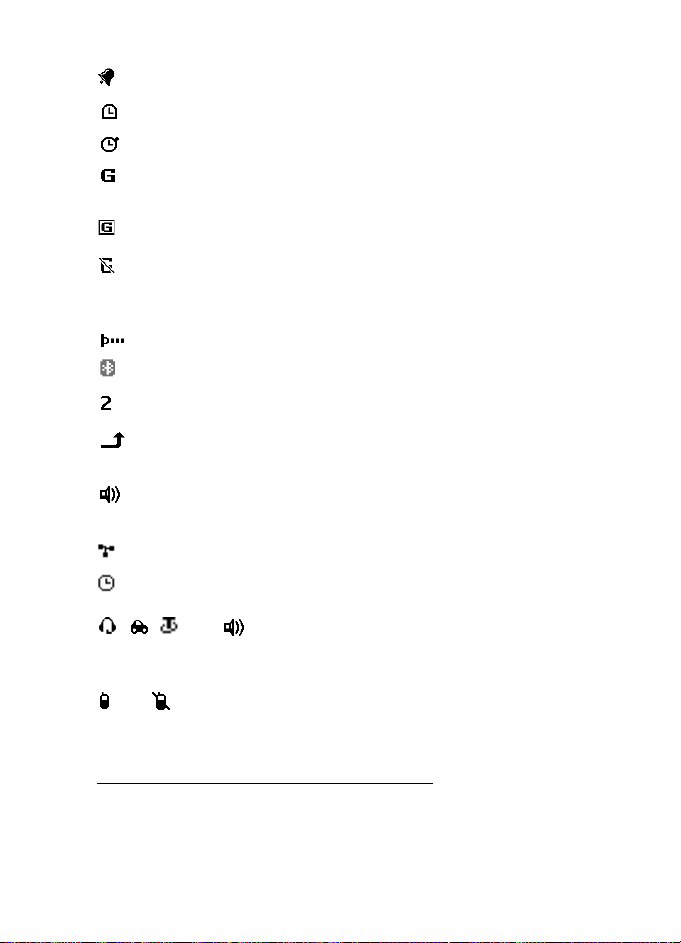
A telefon
Az ébresztõóra be van kapcsolva (Bekapcsol).
Az idõzítés folyamatban van.
A stopperóra a háttérben mûködik.
Az (E)GPRS-kapcsolat módja Folyamatos állapotban van, és az
(E)GPRS szolgáltatás elérhetõ.
Az (E)GPRS-kapcsolat aktív.
Az (E)GPRS-kapcsolat akkor kerül felfüggesztésre, ha például
a telefon az (E)GPRS-kapcsolat alatt bejövõ vagy kimenõ hívást
érzékel.
Ha az infrakapcsolat aktív, az indikátor folyamatosan látható.
A Bluetooth-kapcsolat aktív.
Ha két telefonvonalunk van, akkor a második van kiválasztva.
Minden bejövõ hívásunkat átirányítottuk egy másik
telefonszámra.
A kihangosító aktiválva van, vagy a zeneállvány csatlakozik
a telefonhoz.
A hívásokat egy zárt hívócsoportra korlátoztuk.
Az idõzített üzemmód ki van választva.
, , vagy
Fülhallgató, -kihangosító, hurok vagy zeneállvány van
a telefonhoz csatlakoztatva.
vagy
Az adóvevõ szolgáltatás aktív, illetve fel van függesztve.
Funkciógombok készenléti állapotban
• A hívott számok listájának eléréséhez nyomjuk meg egyszer a Hívás
gombot. Lapozzunk a kívánt számra vagy névre, és a szám hívásához
nyomjuk meg a Hívás gombot.
23
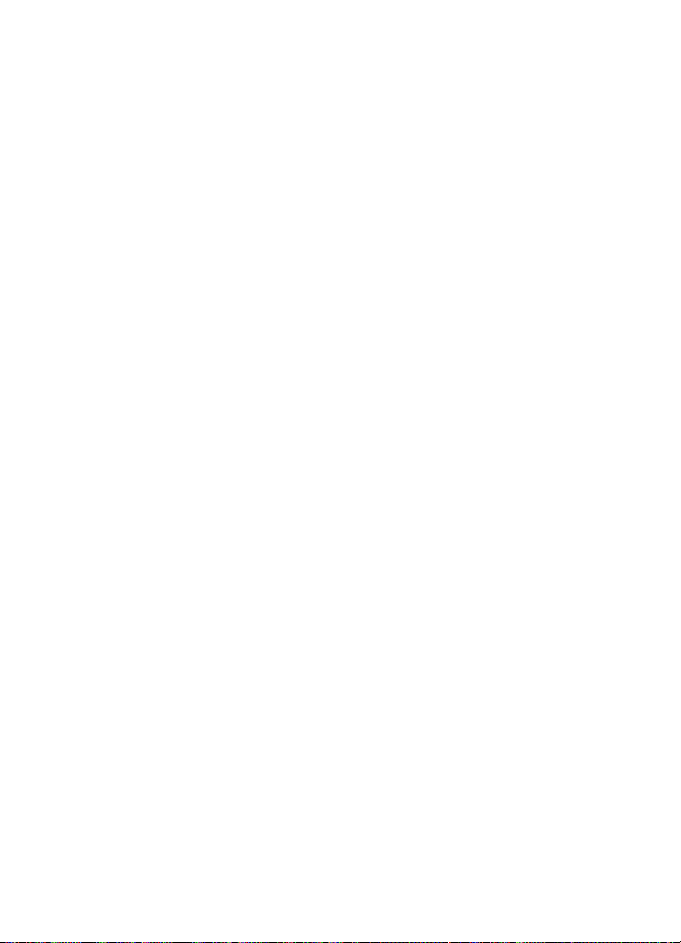
A telefon
• Ha a telefonon korábban mentettük a hangpostafiók számát,
a hangpostafiók hívásához (hálózati szolgáltatás) nyomjuk meg és
tartsuk lenyomva az 1-es gombot.
• Böngészõkapcsolat indításához nyomjuk meg és tartsuk lenyomva
a 0-s gombot.
• Ha szeretnénk beállítani a navigációs gombhoz tartozó funkciókat,
nézzük át a következõket: Navigálógomb, Saját hivatkozások címû
rész (74. oldal).
• Üzemmódváltáshoz nyissuk meg az üzemmódlistát a
Bekapcsológomb rövid megnyomásával. Lapozzunk a megfelelõ
üzemmódhoz, és válasszuk ki.
■ Billentyûzár
Ha meg szeretnénk akadályozni a gombok véletlen megnyomását,
nyomjuk meg a Menü gombot, majd a billentyûzet lezárásához három
és fél másodpercen belül a
A billentyûzár kikapcsolásához válasszuk a Kiold lehetõséget, majd
másfél másodpercen belül nyomjuk meg a * gombot. Ha a Biztonsági
billentyûzár beállítás értéke Be, akkor válasszuk a Kiold lehetõséget, és
nyomjuk meg a
Hívás fogadásához (aktív billentyûzár mellett) nyomjuk meg a Hívás
gombot. Ha a hívást befejeztük vagy elutasítottuk, a billentyûzár
automatikusan bekapcsol.
Az Automatikus billentyûzár és a Biztonsági billentyûzár funkciókról
bõvebben lásd: Telefon címû rész (80. oldal).
A készülékbe elõre beprogramozott segélykérõ szám a billentyûzár bekapcsolt
állapotában is felhívható.
gombot, majd írjuk be a biztonsági kódot.
*
gombot.
*
24
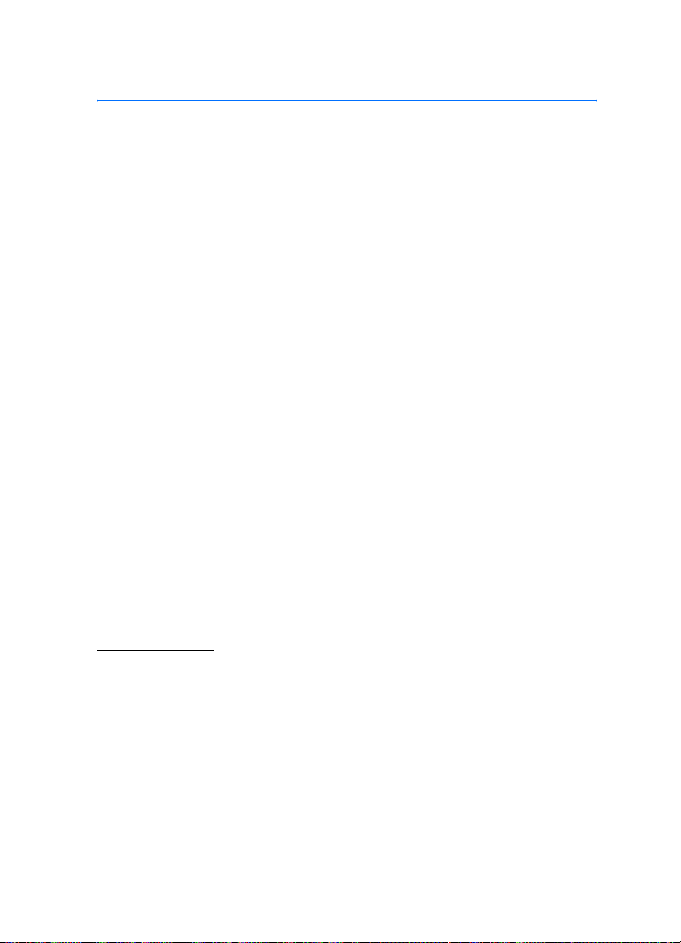
Hívásfunkciók
3. Hívásfunkciók
■ Hívás kezdeményezése
1. Írjuk be a telefonszámot a körzetszámmal együtt. A véletlenül
rosszul megadott karaktert a Töröl gombbal törölhetjük.
Nemzetközi hívásnál a nemzetközi elõtag beírásához nyomjuk meg
kétszer a * gombot (a + karakter helyettesíti a nemzetközi elõhívót),
ezután írjuk be az ország hívókódját, a körzetszámot a kezdõ 0
nélkül, majd a telefonszámot.
2. A szám hívásához nyomjuk meg a Hívás gombot.
3. A hívás befejezéséhez vagy a hívási kísérlet megszakításához
nyomjuk meg a Vége gombot.
Hívás kezdeményezése a Névjegyzék használatával
A Névjegyzék menübe mentett nevek/számok keresésével kapcsolatban
lásd: Nevek keresése címû rész (60. oldal). A szám hívásához nyomjuk
meg a Hívás gombot.
Utoljára hívott szám újratárcsázása
Ha készenléti állapotban meg szeretnénk jeleníteni az utoljára hívott
vagy hívni próbált számok listáját, nyomjuk meg egyszer a Hívás
gombot. Lapozzunk a kívánt számra vagy névre, és a szám hívásához
nyomjuk meg a Hívás gombot.
Gyorshívások
A 2 - 9 gyorshívó gombokhoz telefonszámokat rendelhetünk. Lásd:
Gyorshívások címû rész (67. oldal). A számot a következõ módszerek
egyikével tudjuk felhívni:
• Nyomjuk meg a kívánt gyorshívó gombot, majd a Hívás gombot.
•Ha a Gyorstárcsázás funkció állapota Be, nyomjuk meg és tartsuk
lenyomva a gyorshívó gombot mindaddig, amíg a hívás el nem
kezdõdik. Lásd: Hívás címû rész (79. oldal).
25
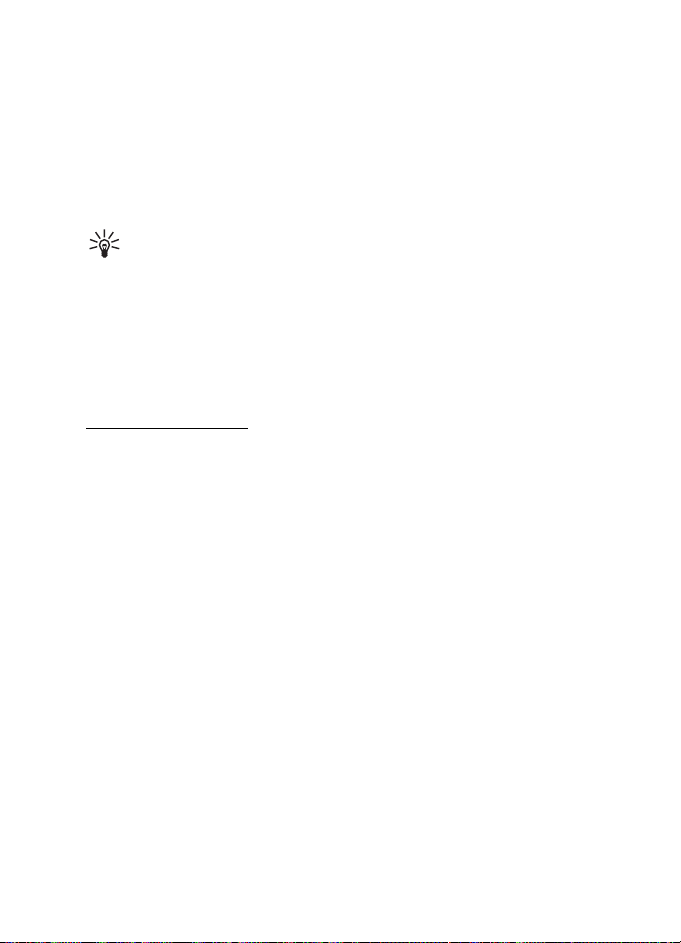
Hívásfunkciók
■ Hívás fogadása vagy elutasítása
Bejövõ hívás fogadásához nyomjuk meg a Hívás gombot. A hívás
befejezéséhez nyomjuk meg a Vége gombot.
Bejövõ hívás elutasításához nyomjuk meg a Vége gombot.
Ha megnyomjuk a Némít gombot, csak a csengõhang némul el. Ezután
fogadhatjuk vagy elutasíthatjuk a hívást.
Tipp: Ha az Átirányítás, ha foglalt funkció be van kapcsolva,
például hangpostafiókra át van irányítva, a bejövõ hívás
elutasításával a hívást egyben át is irányítjuk. Lásd: Hívás címû
rész (79. oldal).
Ha egy fülhallgatógombbal rendelkezõ kompatibilis fülhallgatót
csatlakoztattunk a telefonhoz, a hívást a gomb megnyomásával
is fogadhatjuk, illetve elutasíthatjuk.
Hívásvárakoztatás
Hívás közben a várakoztatott hívás fogadásához nyomjuk meg a Hívás
gombot. Az elsõ hívás tartásba kerül. Az aktív hívás befejezéséhez
nyomjuk meg a Vége gombot.
A Hívásvárakoztatás funkció bekapcsolásáról további információért
lásd: Hívás címû rész (79. oldal).
■ Opciók hívás közben
A legtöbb lehetõség, amelyeket hívás közben használhatunk, hálózati
szolgáltatás. Az elérhetõség tekintetében forduljunk a hálózat
üzemeltetõjéhez vagy a szolgáltatóhoz.
Az alábbi lehetõségek használatához hívás közben nyomjuk meg az
Opciók gombot:
• Mikrofon ki vagy Mikrofon be, Hívás befejezése, Összes bontása,
Névjegyzék, Menü és Tartás vagy Beléptetés, Új hívás, Felvétel,
Fogadás és Elutasítás.
26
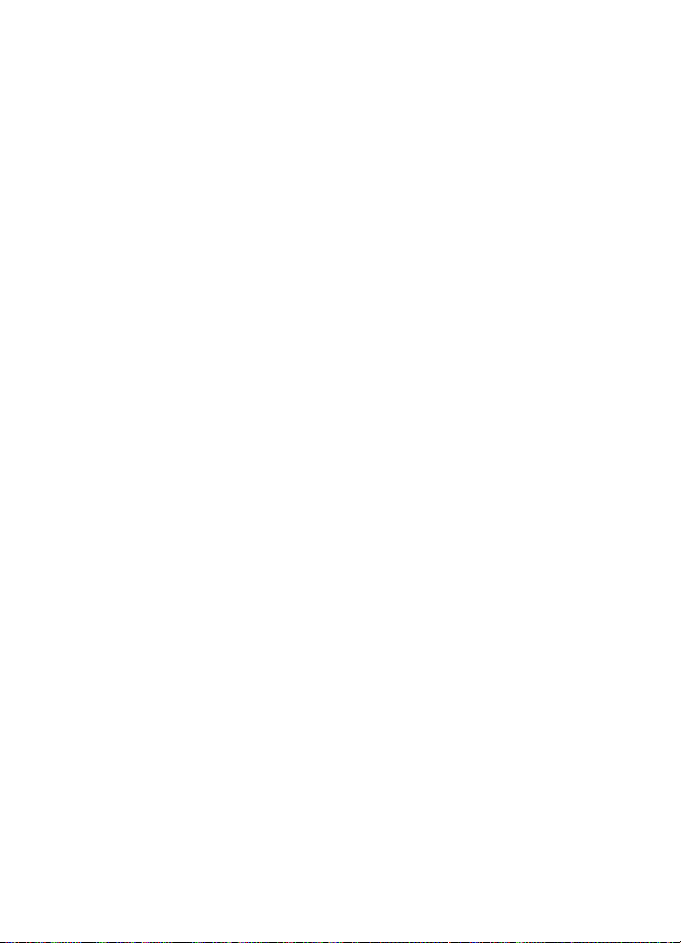
Hívásfunkciók
• Konferencia - Konferenciahívás létrehozásához, mely lehetõvé teszi,
hogy maximum öt személy részt vegyen egy konferenciahívásban
(hálózati szolgáltatás). Hívás közben új hívás létesítéséhez
használjuk az Új hívás lehetõséget. Az elsõ hívás tartásba kerül.
Amikor a hívott fél fogadta az új hívást, kapcsoljuk be az elsõ
résztvevõt a konferenciahívásba a Konferencia lehetõség
kiválasztásával. Az egyik résztvevõvel történõ magánbeszélgetés
folytatásához válasszuk a Magánhívás lehetõséget, majd válasszuk
ki a résztvevõt. A konferenciahíváshoz történõ újbóli csatlakozáshoz
válasszuk a Konf.-ba léptetés lehetõséget.
• A billentyûzet lezárásához használjuk a Billentyûzár lehetõséget.
A DTMF-küldés olyan hangfrekvenciás- (DTMF) jelsorok küldésére
használható, mint például jelszavak vagy bankszámlaszámok.
Minden nyomógombos telefon DTMF-rendszert használ. Írjuk be a
DTMF-jelsort, vagy keressük meg a Névjegyzék menüben, és nyomjuk
meg a DTMF gombot. A
a "w" várakozásjelet vagy a "p" szünetjelet.
•A Felcserélés lehetõség (hálózati szolgáltatás) az aktív és a tartott
hívás közötti váltásra használható.
•Az Átkapcsolás lehetõség a tartott hívás összekapcsolásához az aktív
hívással és a hívásból való kilépéshez használható.
•A Hangszóró lehetõség segítségével telefonunkat hívás során akár
kihangosítóként is használhatjuk. Kihangosítás közben ne tartsuk
a telefont a fülünkhöz. A hangszóró ki- és bekapcsolásához
válasszuk a Hangszóró/Telefon lehetõséget, vagy nyomjuk meg
a Hangsz./Normál gombot. A kihangosító automatikusan kikapcsol,
ha a hívást vagy a híváskezdeményezést befejezzük, illetve ha
szabadkezes tartozékot vagy fülhallgatót csatlakoztatunk
a telefonhoz.
Amennyiben egy kompatibilis kihangosító egységet vagy fülhallgatót
csatlakoztattunk a telefonhoz, úgy a listában a Telefon helyett a
Kihangosító vagy a Fülhallgató lehetõség, a választógombnál pedig
a Normál helyett a Kihang. vagy a Fülhall. felirat jelenik meg.
gomb többszöri megnyomásával beírhatjuk
*
27

Hívásfunkciók
A kihangosító a rádióhoz és a zenelejátszóhoz használható.
Lásd: A rádió alapfunkciói címû rész (91. oldal) és Zenelejátszó címû
rész (88. oldal).
Figyelmeztetés: Kihangosításkor ne tegyük a készüléket a fülünkhöz,
mert a hangerõ nagyon nagy lehet.
28
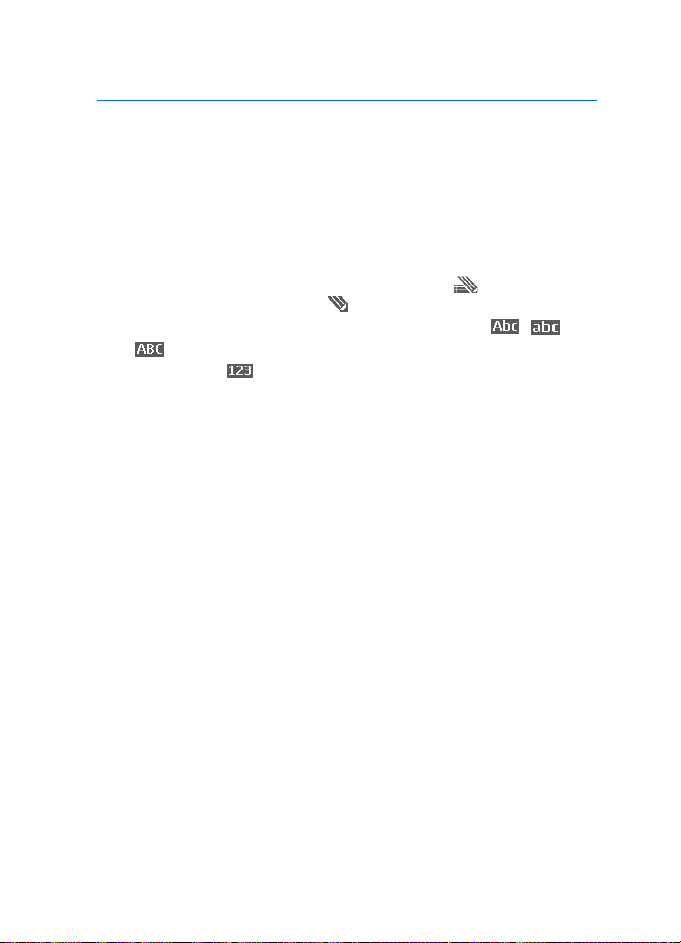
Szövegírás
4. Szövegírás
Szöveget, például üzenet írásához, a hagyományos módszerrel vagy
a prediktív szövegbevitel használatával írhatunk be. Ha hagyományos
szövegbevitelt használunk, nyomjuk meg annyiszor a megfelelõ
számgombot (1 - 9), amíg a kívánt karakter meg nem jelenik. Prediktív
szövegbevitel használatkor a betûk bármelyikét egyetlen
gombnyomással is beírhatjuk.
Amikor szöveget írunk, a prediktív szövegbevitelt a ikon, míg
a hagyományos szövegbevitelt a ikon jelzi a kijelzõ tetején. A kisvagy nagybetûs írásmódot a szövegbeviteli ikon melletti ,
vagy ikon jelzi. Az írásmódot a # gomb megnyomásával
változtathatjuk. A jelzi a szám-üzemmódot. Ha a betûírásról át
szeretnénk térni számbevitelre, nyomjuk meg és tartsuk lenyomva a #
gombot, és válasszuk a Számmód lehetõséget.
■ Beállítások
A szövegírási nyelv szövegírás közbeni beállításához válasszuk az
Opciók > Írás nyelve lehetõséget.
Amikor szöveget írunk, válasszuk az Opciók > Pred. szöv. beáll.
lehetõséget.
• A prediktív szövegbevitel bekapcsolásához válasszuk a Prediktív
szövegbevitel > Be lehetõséget.
A hagyományos szövegbevitelre való visszatéréshez válasszuk
a Prediktív szövegbevitel > Ki lehetõséget.
• A prediktív szövegbeviteli mód kiválasztásához válasszuk a Prediktív
szövegbevitel típusa > Normál / Szóajánlás lehetõséget. A Normál
mód választásakor a telefon a beírt karakterek alapján megpróbálja
kitalálni a megfelelõ szót. Ha a Szóajánlás lehetõséget választjuk, a
telefon még az összes karakter beírása elõtt megpróbálja kitalálni és
kiegészíteni a szót.
29
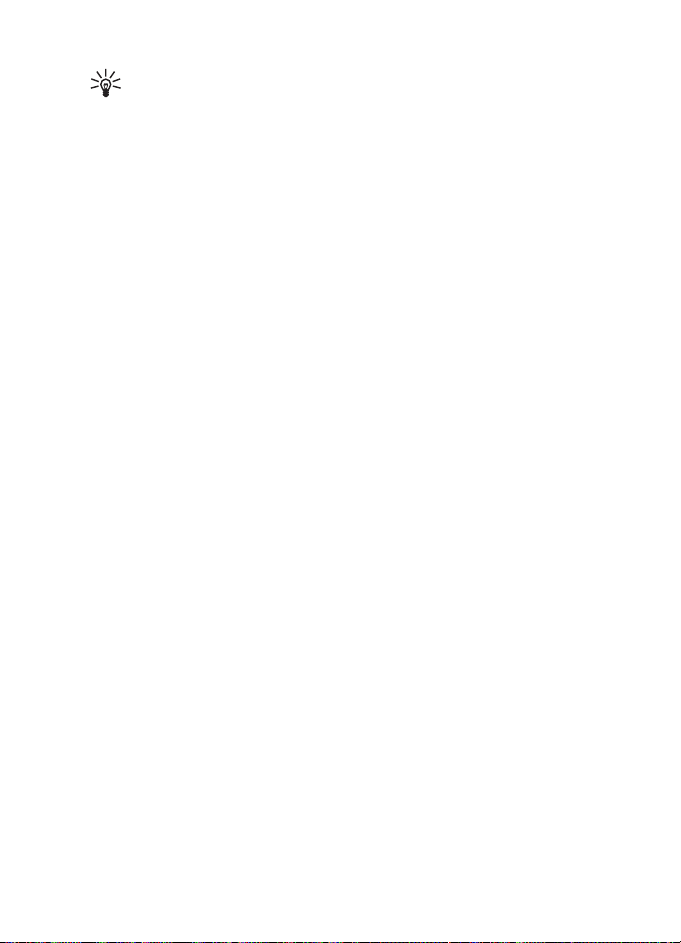
Szövegírás
Tipp: A prediktív szövegbevitel írás közbeni gyors ki- vagy
bekapcsolásához nyomjuk meg kétszer a # gombot, vagy
nyomjuk meg és tartsuk lenyomva az Opciók gombot.
■ Prediktív szövegbevitel
A prediktív szövegbevitel segítségével gyorsabban írhatunk be szöveget,
ha a telefon billentyûzetét és a beépített szótárat használjuk.
1. A 2 - 9 gombok használatával kezdjük el beírni a szót. Egy betûhöz
csak egyszer nyomjuk meg az adott gombot. A telefon a * karaktert
jeleníti meg, vagy ha az adott szó önmagában is értelmes, akkor
a megfelelõ betût. A beírt betûk aláhúzva jelennek meg.
Ha a prediktív szövegbevitel típusaként a Szóajánlás lehetõséget
adtuk meg, a telefon megpróbálja kitalálni a beírt szót. Miután
néhány betût már beírtunk, és ezek nem alkotnak önálló szót,
a telefon megpróbál hosszabb szavakat kitalálni. Csak a beírt betûk
jelennek meg aláhúzva.
2. Miután befejeztük a szó beírását, és az helyes, akkor egy szóközzel
való véglegesítéshez nyomjuk meg a 0-s gombot.
Ha a szó nem megfelelõ, nyomjuk meg többször a * gombot, vagy
válasszuk az Opciók > Találatok pontot. Ha a kívánt szó megjelenik,
válasszuk a Beszúr lehetõséget.
Ha a ? karakter áll a szó után, akkor a beírandó szó nem szerepel
a szótárban. Ha a szót szeretnénk felvenni a szótárba, válasszuk az Új
szó lehetõséget. A kijelzõn megjelennek a beírt betûk. Hagyományos
szövegbevitellel egészítsük ki a szót, és nyomjuk meg a Ment
gombot.
A szövegírással kapcsolatban lásd: Tippek: címû rész (31. oldal).
■ Hagyományos szövegbevitel
Nyomjunk meg egy számgombot (1 - 9) és addig nyomogassuk, amíg
a kívánt karakter meg nem jelenik. A számgombok alatt rendelkezésre
álló karakterek nem mindegyike van a gombra nyomtatva.
A rendelkezésre álló karakterek a kiválasztott szövegírási nyelvtõl
függnek. Lásd: Beállítások címû rész (29. oldal).
30

Szövegírás
Ha a következõ betû ugyanazon a gombon van, mint az elõzõ, várjunk,
amíg a kurzor megjelenik, vagy röviden nyomjuk meg bármely
navigációs gombot, majd pedig a kívánt betû gombját.
A gyakran használt írásjelek és speciális karakterek az 1-es gomb alatt
találhatók.
A szövegírással kapcsolatban lásd: Tippek: címû rész (31. oldal).
■ Tippek:
A szövegíráshoz az alábbi funkciókat is használhatjuk:
• Szóköz beszúrásához nyomjuk meg a 0-s gombot.
• A kurzor fel, le, jobbra vagy balra mozgatásához lapozzunk
a megfelelõ irányba.
• Ha betû üzemmódban vagyunk, szám beírásához nyomjuk meg és
tartsuk lenyomva a megfelelõ számgombot.
• A balra lévõ karakter törléséhez nyomjuk meg a Töröl gombot. Ha a
karaktereket gyorsabban akarjuk törölni, tartsuk lenyomva a Töröl
gombot.
Üzenet írása közben az összes karakter egyidejû törléséhez válasszuk
az Opciók > Szöveg törlése lehetõséget.
• Ha a prediktív szövegbevitel használatakor szót akarunk beszúrni,
válasszuk az Opciók > Szó beszúrása lehetõséget. Hagyományos
szövegbevitellel írjuk be a szót, és nyomjuk meg a Ment gombot.
A szó bekerül a szótárba.
• Ha hagyományos szövegbevitellel akarunk speciális karaktereket
beírni, nyomjuk meg a
esetén tartsuk lenyomva a
Jel beszúrása lehetõséget. Lapozzunk a megfelelõ karakterhez, és
nyomjuk meg a Beszúr gombot.
• Ha hagyományos szövegbevitellel akarunk hangulatjelet beírni,
nyomjuk meg kétszer a
tartsuk lenyomva a * gombot, és nyomjuk meg újra a * gombot; vagy
válasszuk az Opciók > Hangulatjel lehetõséget. Lapozzunk a
megfelelõ hangulatjelhez, és nyomjuk meg a Beszúr gombot.
gombot, vagy a prediktív szövegbevitel
*
gombot, vagy válasszuk az Opciók >
*
gombot; vagy prediktív szövegbevitel esetén
*
31

Szövegírás
Szöveges üzenet írásakor az alábbi lehetõségek állnak rendelkezésre:
• Ha betû üzemmódban vagyunk, szám beírásához válasszuk az
Opciók > Szám beszúrása lehetõséget. Írjuk be a telefonszámot,
vagy keressük meg a Névjegyzék menüben, és nyomjuk meg az OK
gombot.
•Név Névjegyzék menübõl történõ beszúrásához válasszuk az
Opciók > Név beszúrása lehetõséget. Telefonszám vagy névhez
csatolt szöveg telefonkönyvbõl való beszúrásához válasszuk az
Opciók > Adatok lehetõséget.
32

Navigálás a menüben
5. Navigálás a menüben
A telefon funkciók széles választékával rendelkezik, melyek menükbe
vannak csoportosítva.
■ Belépés egy menüfunkcióba
Lapozással
1. A menübe való belépéshez nyomjuk meg a Menü gombot.
A menünézet módosításához válasszuk az Opciók > Fõ menü
nézete > Lista vagy Keret lehetõséget.
2. A menüben a navigálógombokkal mozoghatunk, és kiválaszthatjuk
például a Beállítások menüt a Választ gombbal.
3. Ha a választott menü további almenüket tartalmaz, válasszunk azok
közül. Válasszuk ki például a Hívásbeállítások menüt.
4. Ha a választott menü további almenüket tartalmaz, ismételjük meg
a 3. lépést.
5. Válasszuk ki a kívánt beállítást.
6. Az elõzõ menübe való visszatéréshez nyomjuk meg a Vissza gombot.
A menübõl való kilépéshez nyomjuk meg a Kilép gombot.
Hivatkozás használatával
A menük, almenük és a beállítási lehetõségek számozva vannak,
és némelyikük a kódszámuk beírásával gyorsan elõhívható.
1. A menübe való belépéshez nyomjuk meg a Menü gombot.
2. Két másodpercen belül üssük be az elõhívandó menüfunkció
kódszámát. A legfelsõ menüszinten található menüfunkciók
eléréséhez írjuk be a 0 és 1 számjegyeket.
3. Az elõzõ menübe való visszatéréshez nyomjuk meg a Vissza gombot.
A menübõl való kilépéshez nyomjuk meg a Kilép gombot.
33

Navigálás a menüben
■ A menüfunkciók listája
•Üzenetek
1. Üzenet
létrehozása
2. Bejövõ
3. Kimenõ
4. Elküldött
5. Mentett
6. Csevegés
7. E-mail
8. Hangüzenetek
9. Hírüzenetek
10. Parancsszerkesztõ
11. Üzenetek törlése
12. Üzenetbeállítások
• Névjegyzék
1. Nevek
2. Saját jelenlét
3. Figyelt nevek
4. Beállítások
5. Csoportok
6. Hangminták
7. Gyorshívások
8. Infó számok
9. Szolgáltatásszámok
10. Saját számok
11. Összes névjegy törlése
2
2
3
1
• Hívásinfó
1. Nem fogadott
hívások
2. Fogadott hívások
3. Tárcsázott hívások
4. Híváslisták törlése
5. Hívásidõtartam
6. GPRS-adatszámláló
7. GPRS-kapcs. idõtartama
8. Üzenetszámláló
9. Helymeghatározás
• Beállítások
1. Üzemmód
2. Témák
3. Hangok
4. Kijelzõ
5. Dátum és idõ
6. Saját hivatkozások
7. Kapcsolatok
8. Hívás
9. Telefon
10. Tartozékok
4
11. Konfiguráció
12. Biztonság
13. Gyári beállít. visszaállítása
1. A menüelemek sorrendje és neve a szolgáltatótól függõen eltérõ lehet.
2. Csak akkor jelenik meg, ha a SIM-kártya támogatja. Az elérhetõség tekintetében
forduljunk a hálózat üzemeltetõjéhez vagy a szolgáltatóhoz.
3. Csak akkor jelenik meg, ha van szám hozzárendelve a SIM-kártyához. Az
elérhetõség tekintetében forduljunk a hálózat üzemeltetõjéhez vagy a
szolgáltatóhoz.
4. Ez a menü csak akkor jelenik meg, ha a telefon csatlakozik, vagy csatlakoztatva
volt egy kompatibilis tartozékhoz.
34

Navigálás a menüben
• Szolgáltató menü
•Galéria
1. Memóriakártya
2. Fotók
3. Videoklipek
4. Zenefájlok
5. Témák
6. Képek
7. Hangok
8. Hangfelvét.
•Média
1. Kamera
2. Médialejátszó
3. Zenelejátszó
4. Rádió
5. Hangrögzítõ
6. Hangszínszab.
• Adóvevõ
1. AV bekapcsolása /
AV kikapcsolása
2. Visszahívások
3. Csoportlista
4. Névjegyzék
5. Csoport hozzáadása
6. Adóvevõ-beállítások
1
7. Konfigurációs beállítások
8. Böngészõ
2
•Szervezõ
1. Ébresztõóra
2. Naptár
3. Teendõk
4. Jegyzetek
5. Mobiltárca
6. Szinkronizálás
• Alkalmazások
1. Játékok
2. Gyûjtemény
3. Extrák
• Böngészõ
1. Kezdõlap
2. Könyvjelzõk
3. Letöltési hivatkozások
4. Utolsó webcím
5. Hírpostafiók
6. Beállítások
7. Címhez lépés
8. Cache ürítése
• SIM-alkalm.
3
1. Ha ez a menü nem jelenik meg, a következõ menüszámok ennek megfelelõen
változnak. A név a hálózatüzemeltetõtõl függ.
2. Ez a menü nem jelenik meg, ha nem helyeztünk be multimédia kártyát.
A következõ menüszámok ennek megfelelõen változhatnak. A név a
memóriakártyától függ.
3. Csak akkor jelenik meg, ha a SIM-kártya támogatja. A név és a tartalom
SIM-kártyától függõen változhat.
35

Menüfunkciók
6. Menüfunkciók
■ Üzenetek
Lehetõségünk van szöveges, multimédia és e-mail üzenetek
írására, olvasására, küldésére és mentésére. Az üzeneteket
a telefon mappákba rendezi.
Megjegyzés: Amikor üzeneteket küldünk, a készülék kijelzõjén az Üzenet
elküldve szöveg jelenhet meg. Ez azt jelenti, hogy a készülék az üzenetet a
készülékbe programozott üzenetközpont számára küldte el. Ez nem azt
jelenti, hogy az üzenet megérkezett a címzetthez. Az üzenetszolgáltatásról
bõvebb tájékoztatásért forduljunk a szolgáltatóhoz.
Fontos: Üzenetek megnyitásakor legyünk óvatosak. Az e-mail
üzenetek rosszindulatú szoftvereket tartalmazhatnak, vagy más
módon tehetnek kárt a készülékben vagy a számítógépben.
Csak azok a készülékek képesek fogadni és megjeleníteni üzenetet,
melyek rendelkeznek a kompatibilis funkciókkal. Az üzenetek
megjelenítési módja a fogadó készüléktõl függõen változhat.
Szöveges üzenetek (SMS)
A rövid szöveges üzenetküldési szolgáltatás (SMS) segítségével
küldhetünk és fogadhatunk láncolt üzeneteket, amelyek több
hagyományos szöveges üzenetbõl állnak (hálózati szolgáltatás),
és amelyek képet is tartalmazhatnak.
Mielõtt bármilyen szöveges, kép- vagy e-mail üzenetet küldünk,
mentenünk kell az üzenetközpont telefonszámát. Lásd: Üzenetek
beállításai címû rész (56. oldal).
Azzal kapcsolatban, hogy az SMS e-mail szolgáltatás elérhetõ-e, és ha
igen, hogyan lehet elõfizetni rá, forduljunk a szolgáltatóhoz. E-mail cím
Névjegyzék menübe történõ mentésével kapcsolatban lásd: Több
telefonszám, szöveges tétel vagy egy kép eltárolása egy névhez címû
rész (60. oldal).
A készülék támogatja az olyan szöveges üzenetek küldését, amelyek az egy-egy
üzenethez meghatározott karakterszámnál többet tartalmaznak. A hosszabb
üzenetek több egymást követõ üzenetként kerülnek elküldésre. Ez
36

Menüfunkciók
befolyásolhatja a számlaköltségeket is. Az ékezetes vagy egyéb jelekkel ellátott
karakterek, illetve bizonyos nyelvek, például a kínai nyelv karakterei több helyet
foglalnak, mint a hagyományos karakterek, így ezek használatakor csökken az
egy üzeneten belül rendelkezésre álló karakterszám is.
A kijelzõ tetején látható az üzenethossz-jelzõ, amint 160-tól számlál visszafelé.
A 10 (2) érték például azt jelenti, hogy még 10 karaktert írhatunk, hogy a szöveg
két üzenetként kerüljön elküldésre.
SMS-üzenetek írása és küldése
1. Válasszuk a Menü > Üzenetek > Üzenet létrehozása > Szöveges
üzenet lehetõséget.
2. Írjuk be az üzenet szövegét. Lásd: Szövegírás címû rész (29. oldal).
Az üzenetbe szövegsablont vagy képet is beilleszthetünk. Lásd:
Sablonok címû rész (38. oldal). Egy képüzenetet több szöveges
üzenet alkot, így egy képüzenet, illetve többrészes üzenet
elküldésének díja magasabb, mint egy szöveges üzeneté.
3. Az üzenet elküldéséhez nyomjuk meg a Küld gombot vagy a Hívás
gombot.
4. Írjuk be a címzett telefonszámát. Ha a telefonszámot a Névjegyzék
menübõl szeretnénk kiválasztani, válasszuk a Keres > kívánt
névjegy > OK lehetõséget.
Küldési lehetõségek
Az üzenet megírása után válasszuk az Opciók > Küldés módja
lehetõséget, majd az alábbiak valamelyikét.
• Ha az üzenetet több címzettnek akarjuk elküldeni, válasszuk a Több
címzett lehetõséget. A telefon minden egyes címzettnek külön küldi
el az üzenetet, ezért ez többe kerülhet, mint egyetlen üzenet küldése.
• Küldés e-mailként - az üzenetet SMS e-mailben küldhetjük el. Írjuk
be a címzett e-mail címét, vagy keressük ki azt a Névjegyzék
menübõl, majd nyomjuk meg az OK gombot.
• Ha az üzenetet egy általunk meghatározott üzenetmód
használatával akarjuk elküldeni, válasszuk a Küldés módja
lehetõséget, és jelöljük ki a használni kívánt üzenetmódot.
Üzenetmód meghatározásához lásd: Szöveges és SMS e-mail
üzenetek beállításai címû rész (56. oldal).
37

Menüfunkciók
SMS-ek vagy SMS e-mailek olvasása és megválaszolása
Üzenet vagy SMS e-mail érkezésekor a kijelzõn a ikon látható.
A villogó ikon azt jelzi, hogy az üzenetek memóriája megtelt.
Új üzenetek fogadásához néhány régi üzenetet ki kell törölnünk
a Bejövõ mappából.
1. Az új üzenet megtekintéséhez nyomjuk meg a Megnéz gombot, vagy
ha késõbb szeretnénk megnézni, a Kilép gombot.
Az üzenetet késõbb úgy tekinthetjük meg, hogy a Menü >
Üzenetek > Bejövõ lehetõséget választjuk. Ha több üzenetet
kaptunk, válasszuk ki azt, amelyiket el szeretnénk olvasni. A nem
olvasott üzeneteket a ikon jelzi.
2. Üzenet olvasása közben nyomjuk meg az Opciók gombot.
Lehetõségünk van például az üzenet törlésére, továbbítására és
szerkesztésére szöveges üzenetként vagy SMS e-mailként, az üzenet
másik mappába való áthelyezésére, valamint az üzenet adatainak
mentésére. Az üzenet elejérõl egy szövegrészt emlékeztetõként a
telefon naptárába másolhatunk. Képüzenet megtekintésekor a képet
a Sablonok mappába menthetjük.
3. Válaszolhatunk is az üzenetre, ha a Válaszol > Szöveges üzenet /
Multimédia üzenet lehetõséget választjuk.
E-mail megválaszolásakor elõször is hagyjuk jóvá vagy módosítsuk
az e-mail címét és a tárgyát, majd írjuk meg az üzenetet.
4. Az üzenet kijelzõn látható számra történõ elküldéséhez válasszuk
a Küld > OK lehetõséget.
Sablonok
A telefon számos szöveges sablont és képsablont is tartalmaz.
1. A sablonlista megnyitásához válasszuk a Menü > Üzenetek >
Mentett > Szöveges üzenet > Sablonok lehetõséget.
2. Ha szöveges ( ) vagy képsablont ( ) szeretnénk az üzenetbe
illeszteni, jelöljük ki az adott sablont, és válasszuk az Opciók >
Módosítás / Szöveg módosítása lehetõséget.
3. Egészítsük ki az üzenetet.
38

Menüfunkciók
Ha szövegsablont szeretnénk az éppen szerkesztett vagy válaszként írt
üzenetbe vagy SMS e-mailbe illeszteni, válasszuk az Opciók > Sablon
beszúrása lehetõséget, majd a megfelelõ sablont.
Ha képet szeretnénk az éppen szerkesztett vagy válaszként írt szöveges
üzenetbe illeszteni, válasszuk az Opciók > Kép csatolása lehetõséget,
lapozzunk a megfelelõ képhez, és válasszuk a Megnéz > Beszúr
lehetõséget. Az üzenet fejlécén lévõ jel mutatja, hogy az üzenethez
képet adtunk hozzá. A karakterek száma, amelyeket az üzenetbe
írhatunk, függ a kép méretétõl.
Ha az üzenet elküldése elõtt a szöveget és a képet együtt szeretnénk
megnézni, válasszuk az Opciók > Megjelenítés lehetõséget.
Multimédia üzenetek
A multimédia üzenetek megjelenítési módja a fogadó készüléktõl függõen
változhat.
A multimédia (hálózati) szolgáltatás elérhetõségérõl és az elõfizetés
módjáról további információt a hálózat üzemeltetõjétõl vagy
a szolgáltatótól kaphatunk. Lásd: Multimédia üzenetek beállításai címû
rész (57. oldal).
A multimédia üzenet szöveget, hangot, képet, naptári jegyzetet,
névjegykártyát és videoklipet is tartalmazhat. Ha az üzenet mérete túl
nagy, elõfordulhat, hogy a telefon nem lesz képes az üzenetet fogadni.
Egyes hálózatokban szöveges üzenetben megkaphatjuk azt az internetes
címet, ahol a multimédia üzenet megtekinthetõ.
A telefon nem feltétlenül támogatja a fenti fájlformátumok mindegyik
variációját.
Nem tudunk multimédia üzenetet fogadni hívás közben, játék vagy más
Java-alkalmazás futása közben és GSM-adathíváson keresztüli
böngészõkapcsolat használatakor. Mivel a multimédia üzenetek
fogadása több ok miatt is sikertelen lehet, ne hagyatkozzunk rá,
ha fontos dologról van szó.
A vezeték nélküli hálózat üzemeltetõje is korlátozhatja a multimédia
üzenetek méretét. Ha a beillesztett kép meghaladja ezt a korlátozást,
39

Menüfunkciók
a készülék lekicsinyítheti a képet annak érdekében, hogy elküldhetõ
legyen multimédia üzenetben.
Multimédia üzenetek írása és küldése
1. Válasszuk a Menü > Üzenetek > Üzenet létrehozása > Multimédia
üzenet lehetõséget.
2. Írjuk be az üzenet szövegét. Lásd: Szövegírás címû rész (29. oldal).
• Fájl üzenetbe való beillesztéséhez válasszuk az Opciók >
Beszúrás menüpontot és a kívánt lehetõséget.
Ha a Kép, Hangfájl vagy a Videoklip lehetõséget választjuk,
akijelzõn a Galéria elérhetõ mappái jelennek meg. Nyissunk meg
egy adott mappát, lépjünk a megfelelõ fájlhoz, majd válasszuk
az Opciók > Beszúr lehetõséget. A csatolt fájlt az üzenetben
a fájl neve jelzi.
Ha az Új hangfájl lehetõséget választjuk, megnyílik a
Hangrögzítõ, és elkezdhetjük az új felvétel rögzítését.
Ha befejeztük a rögzítést, a telefon hozzáadja a felvételt
az üzenethez.
• Névjegykártya vagy naptári jegyzet üzenetbe illesztéséhez
válasszuk az Opciók > Beszúrás > Névjegy / Jegyzet lehetõséget.
• A telefon támogatja a több oldalt (diát) tartalmazó multimédia
üzeneteket. Minden egyes dia tartalmazhat szöveget, egy képet,
egy naptárjegyzetet, egy névjegykártyát és egy hangfájlt. Ha diát
szeretnénk az üzenetbe illeszteni, válasszuk az Opciók >
Beszúrás > Dia lehetõséget.
Ha az üzenet több diából áll, akkor a nekünk tetszõ dia
megnyitásához válasszuk az Opciók > Elõzõ dia, Következõ dia
vagy Diák listája lehetõséget.
A diák megjelenítése közti idõ beállításához válasszuk az
Opciók > Diák idõzítése lehetõséget. Ha a szöveges elemet az
üzenet tetejére vagy aljára szeretnénk áthelyezni, válasszuk az
Opciók > Szöveg felül vagy Szöveg alul lehetõséget.
3. Az üzenet elküldés elõtti megtekintéséhez válasszuk az Opciók >
Megjelenítés lehetõséget.
40

Menüfunkciók
4. Az üzenet elküldéséhez nyomjuk meg a Küld gombot vagy a Hívás
gombot, majd válasszuk a Telefonszám lehetõséget.
Ha az üzenetet egy e-mail címre vagy több címzettnek szeretnénk
elküldeni, válasszuk az E-mail cím vagy a Több lehetõséget.
5. Adjuk meg a címzett telefonszámát (vagy e-mail címét), vagy
keressük ki azt a Névjegyzék menübõl. Nyomjuk meg az OK gombot.
Az üzenet a továbbításig átkerül a Kimenõ mappába.
A multimédia üzenetek elküldése hosszabb idõbe telik, mint a
szöveges üzeneteké. A multimédia üzenetek küldése alatt a kijelzõn
a animált ikon jelenik meg. Ezen idõ alatt a telefon egyéb
funkcióit minden további nélkül használhatjuk. Ha az üzenet küldése
félbeszakad, a telefon néhányszor megpróbálja a küldést újra
végrehajtani. Ha ezúttal sem jár eredménnyel a küldés, az üzenet
a Kimenõ mappában marad. Az üzenetet megpróbálhatjuk késõbb
elküldeni.
Ha az Elküldött üzenetek mentése > Igen beállítást választjuk,
a telefon az Elküldött mappába menti az elküldött üzenetet. Lásd:
Multimédia üzenetek beállításai címû rész (57. oldal). Az üzenet
elküldése nem jelenti azt, hogy a címzett meg is kapta az üzenetet.
A szerzõi jogi védelem miatt egyes képeket, csengõhangokat és más tartalmakat
esetleg nem másolhatunk, módosíthatunk, tölthetünk le vagy küldhetünk tovább.
Multimédia üzenetek olvasása és válaszüzenet küldése
Fontos: Üzenetek megnyitásakor legyünk óvatosak. Az e-mail
üzenetek rosszindulatú szoftvereket tartalmazhatnak, vagy más
módon tehetnek kárt a készülékben vagy a számítógépben.
Csak azok a készülékek képesek fogadni és megjeleníteni üzenetet,
melyek rendelkeznek a kompatibilis funkciókkal. Az üzenetek
megjelenítési módja a fogadó készüléktõl függõen változhat.
A multimédia üzenetkezelõ szolgáltatás alapértelmezésben engedélyezett.
Multimédia üzenet fogadását a telefon az animált ikonnal jelzi.
Az üzenet fogadásának befejezõdését az ikon és a Multimédia
üzenet érkezett szöveg megjelenése jelzi.
A villogó ikon azt jelzi, hogy a multimédia üzenetek memóriája
megtelt. Lásd: Megtelt a multimédia memória címû rész (42. oldal).
41

Menüfunkciók
1. A fogadott multimédia üzenet megtekintéséhez nyomjuk meg a
Megnéz gombot, vagy ha késõbb szeretnénk megnézni, a Kilép
gombot.
Az üzenetet késõbb úgy tekinthetjük meg, hogy a Menü >
Üzenetek > Bejövõ lehetõséget választjuk. Az üzenetek listájában
az olvasatlan üzeneteket a ikon jelzi. Lapozzunk a
megjelenítendõ üzenethez, és válasszuk ki.
2. A középsõ választógomb funkciója az éppen látható üzenethez
csatolt melléklettõl függ.
Ha a kapott üzenet egy prezentációt tartalmaz, a teljes üzenet
megjelenítéséhez nyomjuk meg az Indít gombot.
Ellenkezõ esetben az üzenethez csatolt hangfájl meghallgatásához
vagy videó megtekintéséhez nyomjuk meg az Indít gombot. A kép
nagyításához vagy kicsinyítéséhez válasszuk a Nagyít lehetõséget.
Névjegykártya vagy naptárjegyzet megjelenítéséhez, illetve egy
témaobjektum megnyitásához nyomjuk meg a Megnyit gombot. A
streaminghivatkozások megnyitásához nyomjuk meg a Betölt
gombot.
3. Válaszolhatunk is az üzenetre, ha az Opciók > Válasz > Szöveges
üzenet vagy Multimédia üzenet lehetõséget választjuk. Írjuk meg a
válaszüzenetet, és válasszuk a Küld lehetõséget.
4. Ha megnyomjuk az Opciók gombot, megnyithatjuk vagy menthetjük
a csatolt fájlt, megjeleníthetjük annak adatait, illetve törölhetjük
vagy továbbíthatjuk az üzenetet.
Megtelt a multimédia memória
Ha az üzenetek által elfoglalható memóriaterület megtelt, és új
üzenetet kapunk, a kijelzõn a ikon villog és Megtelt a memória.
Az új MMS megtekinthetõ. szöveg jelenik meg. A fogadásra váró üzenet
megtekintéséhez nyomjuk meg a Megnéz gombot. Az üzenet
mentéséhez nyomjuk meg a Ment gombot, és töröljük a régi üzeneteket.
Ehhez elõször jelöljük ki a megfelelõ mappát, utána pedig a törlendõ
üzeneteket.
42

Menüfunkciók
Ha a továbbításra váró üzenetet nem akarjuk megtartani, válasszuk
a Kilép > Igen lehetõséget. Ha a Nem gombot nyomjuk meg,
megtekinthetjük az üzenetet.
Mappák
A telefon a beérkezõ szöveges és multimédia üzeneteket a Bejövõ
mappába menti.
A még el nem küldött multimédia üzenetek a Kimenõ mappába kerülnek.
Ha szöveges üzenet esetén az Üzenetbeállítások > Szöveges üzenet >
Elküldött üzenetek mentése > Igen lehetõséget vagy multimédia
üzenetek esetén az Üzenetbeállítások > Multim. üzenetek > Elküldött
üzenetek mentése > Igen lehetõséget választottuk, akkor a mentett
üzenetek az Elküldött mappába kerülnek.
Ha menteni szeretnénk az éppen írt üzenetet, és késõbb a Mentett
mappából szeretnénk elküldeni, válasszuk az Opciók > Üzenet
mentése > Mentett lehetõséget. A multimédia üzenetekhez válasszuk
az Üzenet mentése lehetõséget. Az el nem küldött üzeneteket a ikon
jelzi.
Az üzenetek rendezéséhez egyes üzeneteket áthelyezhetünk a Saját
mappák mappába, vagy új mappákat hozhatunk létre az üzenetekhez.
Válasszuk az Üzenetek > Mentett > Szöveges üzenet > Saját mappák
lehetõséget.
Mappa létrehozásához válasszuk az Opciók > Új mappa lehetõséget. Ha
még nem mentettünk mappát, válasszuk a Hozz.ad lehetõséget.
Mappa törléséhez vagy átnevezéséhez lapozzunk a megfelelõ
mappához, és válasszuk az Opciók > Törlés / Mappaátnevezés
lehetõséget.
Csevegés
A Csevegés szolgáltatással TCP/IP protokollon keresztül rövid szöveges
üzeneteket küldhetünk a bejelentkezett felhasználóknak (hálózati
szolgáltatás). A névjegyzékben megjelennek a kapcsolódó, így a
csevegésben részt venni képes felhasználók. A megírás és elküldés után
43

Menüfunkciók
az üzenet a kijelzõn marad. A válaszüzenet az eredeti üzenet alatt
jelenik meg.
A csevegés használatba vétele elõtt elõ kell fizetni a szolgáltatásra.
A szolgáltatásról és annak díjszabásáról a hálózatüzemeltetõ vagy
a szolgáltató adhat bõvebb információt. Tõle fogjuk megkapni az egyedi
azonosítónkat és jelszavunkat, illetve a csevegéshez szükséges
beállításokat is.
A csevegõszolgáltatáshoz szükséges beállításokkal kapcsolatban lásd:
Kapcs.beállítások, Belépés a Csevegés menübe címû rész (45. oldal).
A kijelzõn megjelenõ ikonok és szövegek a csevegõszolgáltatástól
függnek.
A csevegés használata közben a telefon egyéb szolgáltatásait is igénybe
vehetjük. Ilyenkor a csevegés a háttérben aktív marad. A hálózattól
függõen az aktív csevegõkapcsolat gyorsabban meríti le a telefon
akkumulátorát (akár az is elképzelhetõ, hogy a telefont a töltõhöz kell
csatlakoztatni).
A csevegés alapvetõ lépései
• A csevegés menü (offline) megnyitásával kapcsolatban lásd: Belépés
a Csevegés menübe címû rész (45. oldal).
• A csevegõszolgáltatáshoz történõ (online) kapcsolódásról lásd:
Kapcsolat létrehozása a csevegõszolgáltatással, a kapcsolat bontása
címû rész (46. oldal).
• Egy partnerrel való csevegés indításával kapcsolatban lásd:
Csevegõpartnerek - Csevegés indítása címû rész (46. oldal).
Saját csevegõ-partnerlista létrehozásával kapcsolatban lásd:
Csevegõpartnerek címû rész (50. oldal).
• Ha be szeretnénk kapcsolódni egy nyilvános csevegésbe, olvassuk el
akövetkezõket: Csoportok címû rész, Csevegés indítása címû fejezet
(46. oldal).
Ha meghívóüzenet fogadásával be szeretnénk kapcsolódni egy zárt
csoport csevegésébe, olvassuk el a következõket: Csevegési
meghívások elfogadása vagy elutasítása címû rész (48. oldal).
44

Menüfunkciók
Saját csevegõcsoport létrehozásával vagy nyilvános csoporthoz
történõ csatlakozással kapcsolatban lásd: Csoportok címû rész
(50. oldal).
• Saját adataink szerkesztésével kapcsolatban lásd: Elérhetõségi
állapot szerkesztése címû rész (49. oldal).
• Felhasználók és csoportok keresésével kapcsolatban lásd: Csevegés
indítása címû rész Keresés címû szakasza (46. oldal).
• Új csevegés üzenetének elolvasásához tekintsük át a következõket:
Csevegõüzenet olvasása címû rész (48. oldal).
• Üzenet írásához és aktív csevegésbe történõ küldéséhez tekintsük át
a következõket: Részvétel egy csevegésben címû rész (49. oldal).
• Mentett beszélgetés megtekintéséhez, átnevezéséhez vagy
törléséhez a Csevegés menüben válasszuk a Mentett csev.
lehetõséget.
• Partnerek blokkolásával és a blokkolás feloldásával kapcsolatban lásd:
Üzenetek blokkolása és a blokkolás feloldása címû rész (50. oldal).
• A csevegõszolgáltatással való kapcsolat bontásáról lásd: Kapcsolat
létrehozása a csevegõszolgáltatással, a kapcsolat bontása címû rész
(46. oldal).
Belépés a Csevegés menübe
Ha kapcsolat nélkül szeretnénk belépni a Csevegés menübe, válasszuk
a Menü > Üzenetek > Csevegés menüpontokat. Ha egy
csevegõszolgáltatáshoz több mint egy kapcsolatbeállítás-készlet áll
rendelkezésre, válasszuk ki a megfelelõ beállításkészletet. Ha csak egy
beállításkészlet van megadva, akkor az automatikusan kiválasztásra
kerül.
• A csevegõszolgáltatáshoz történõ kapcsolódáshoz válasszuk
a Bejelentkezés lehetõséget. Beállíthatjuk, hogy a telefon
automatikusan kapcsolódjon a csevegõszolgáltatáshoz, valahányszor
megnyitjuk a Csevegés menüt. Lásd: Kapcsolat létrehozása a
csevegõszolgáltatással, a kapcsolat bontása címû rész (46. oldal).
• A csevegés közben mentett beszélgetés megtekintéséhez, törléséhez
vagy átnevezéséhez válasszuk a Mentett csev. lehetõséget.
45

Menüfunkciók
• A csevegõ- és a jelenlét-szolgáltatáshoz szükséges beállítások
megtekintéséhez válasszuk a Kapcs.beállítások lehetõséget.
A beállításokat konfigurációs üzenetként is megkaphatjuk a
szolgáltatótól. Lásd: Konfigurációs beállítások szolgáltatás címû rész
(13. oldal). A beállítások kézzel történõ megadásával kapcsolatban
lásd: Konfiguráció, 82. oldal.
Ha szeretnénk kiválasztani a csevegést támogató konfigurációs
beállításokat, válasszuk a Konfiguráció > Alapértelmezett,
Személyes konfigur. lehetõséget, vagy pedig egy szolgáltatót.
A Fiók pontban kiválaszthatjuk a szolgáltató által biztosított
valamelyik csevegõfiókot.
A szolgáltatótól kapott azonosítónk beírásához válasszuk a
Felhasználóazonosító lehetõséget.
A szolgáltatótól kapott jelszó beírásához válasszuk a Jelszó
lehetõséget.
Kapcsolat létrehozása a csevegõszolgáltatással, a kapcsolat
bontása
Ha szeretnénk a csevegõszolgáltatáshoz kapcsolódni, nyissuk meg
a Csevegés menüt, ha szükséges, aktiváljunk egy csevegõszolgáltatást,
és válasszuk a Bejelentkezés lehetõséget. Miután a telefon a kapcsolatot
sikeresen létrehozta, a kijelzõn a Bejelentkezve üzenet jelenik meg.
Tipp: Ha szeretnénk, hogy a telefon automatikusan kapcsolódjon
a csevegõszolgáltatáshoz, amikor bekapcsoljuk a telefont,
válasszuk a Menü > Üzenetek > Csevegés lehetõséget,
kapcsolódjunk a csevegõszolgáltatáshoz, majd válasszuk a Saját
beállítások > Automatikus bejelentkezés > A tel. bekapcs.-kor
lehetõséget.
A csevegõszolgáltatással létrejött kapcsolat bontásához válasszuk
a Kijelentkezés lehetõséget.
Csevegés indítása
Nyissuk meg a Csevegés menüt, és csatlakozzunk a
csevegõszolgáltatáshoz. Többféleképpen kezdeményezhetünk
beszélgetést:
46

Menüfunkciók
• Válasszuk a Beszélgetések lehetõséget. Megjelennek az aktív
csevegéshez tartozó új és olvasott csevegések, valamint a
meghívások. Lapozzunk valamelyik üzenethez vagy meghíváshoz,
és nyomjuk meg a Megnyit gombot.
Az új csevegõüzeneteket a , az olvasott üzeneteket a jelzi.
Az új csoportüzeneteket a , az olvasott üzeneteket a jelzi.
A meghívókat a jelzi.
A kijelzõn megjelenõ ikonok és szövegek a csevegõszolgáltatástól
függnek.
• Válasszuk a Csevegõpartnerek lehetõséget. Megjelennek a listához
általunk hozzáadott partnerek. Lapozzunk ahhoz a partnerhez, akivel
csevegni szeretnénk, és nyomjuk meg a Cseveg gombot, vagy
nyomjuk meg a Megnyit gombot, ha egy új névjegy látszik a listán.
A a telefon névjegyzékében szereplõ, jelenleg kapcsolódott, a
pedig a szintén ott szereplõ, jelenleg nem kapcsolódott partnereket
jelöli.
A blokkolt partnert jelöl. Lásd: Üzenetek blokkolása és a
blokkolás feloldása címû rész (50. oldal).
A partnertõl kapott új üzenetet a jelzi.
A listához hozzáadhatunk partnereket. Lásd: Csevegõpartnerek címû
rész (50. oldal).
• Válasszuk a Csoportok > Nyilvános csop. lehetõséget (ha a hálózat
nem támogatja a csoportok funkciót, halványan jelenik meg, azaz
nem választható ki). A hálózatüzemeltetõ vagy a szolgáltató által
indított nyilvános csoportokra mutató könyvjelzõk listáját jeleníti
meg. A csevegés megkezdéséhez lapozzunk a megfelelõ csoportra,
és nyomjuk meg a Belép gombot. Adjuk meg azt a nevet, amelyet a
csevegés során becenévként használni szeretnénk. Ha sikerült a
csevegõcsoporthoz kapcsolódni, elkezdhetjük a csoportos csevegést.
Privát csoportot is létrehozhatunk. Lásd: Csoportok címû rész
(50. oldal).
•A Keresés > Felhasználók / Csoportok lehetõséget választva
a csevegõszolgáltatás felhasználóit, illetve a hálózaton található
47

Menüfunkciók
nyilvános csoportokat kereshetjük telefonszám, becenév, e-mail cím
vagy név alapján. Ha a Csoportok pontot választjuk, a csoportok
között a csoport tagjai, a csoport neve, a téma vagy az azonosító
alapján kereshetünk.
Ha a csevegést szeretnénk megkezdeni, miután megtaláltuk
a keresett felhasználót vagy csoportot, válasszuk az Opciók >
Csevegés vagy Csatlakozás lehetõségek valamelyikét.
• Csevegés kezdeményezése a Névjegyzékbõl. Lásd: Figyelt nevek
megtekintése címû rész (66. oldal).
Csevegési meghívások elfogadása vagy elutasítása
Ha kapcsolódtunk a csevegõszolgáltatáshoz, és meghívót kapunk,
a telefon készenléti állapotban az Új meghívás érkezett szöveget jeleníti
meg. A meghívás elolvasásához nyomjuk meg az Olvas gombot. Ha több
meghívás is érkezett, lapozzunk a megfelelõhöz, és nyomjuk meg a
Megnyit gombot.
Ha csatlakozni szeretnénk a csoportos privát beszélgetéshez, nyomjuk
meg az Elfogad gombot. Adjuk meg azt a nevet, amelyet a csevegés
során becenévként használni szeretnénk.
A meghívás elutasításához vagy törléséhez válasszuk az Opciók >
Visszautasítás, illetve a Törlés lehetõséget. Az elutasításhoz
magyarázatot is fûzhetünk.
Csevegõüzenet olvasása
Ha készenléti állapotban csevegõszolgáltatáshoz kapcsolódunk és olyan
új csevegõ üzenetet kapunk, amely nem aktív csevegõpárbeszédhez
tartozik, a kijelzõn az Új csevegõüzenet felirat jelenik meg.
Elolvasásához nyomjuk meg az Olvas gombot.
Ha egyszerre több üzenet is érkezett, akkor a kijelzõn az üzenetek
száma, és az Új csevegõüzenet szöveg látható. Nyomjuk meg az Olvas
gombot, lapozzunk a megfelelõ üzenethez, majd nyomjuk meg a
Megnyit gombot.
Az aktív csevegés során kapott új üzenetek a Csevegés > Beszélgetések
mappába kerülnek. Ha olyan személytõl érkezik üzenet, aki nem szerepel
a Csevegõpartnerek listáján, a küldõ azonosítója fog megjelenni a
48

Menüfunkciók
kijelzõn. Ha a küldõ a telefon memóriájában mentve van, és a telefon
sikeresen azonosította, megjelenik az adott személy neve is. Ha a telefon
névjegyzékében nem szereplõ új partnert szeretnénk menteni, válasszuk
az Opciók > Partner ment. lehetõséget.
Részvétel egy csevegésben
Csevegés indításához vagy az ahhoz való csatlakozáshoz nyomjuk meg
az Ír gombot, vagy kezdjünk el írni.
Tipp: Ha a csevegés során olyan személytõl kapunk üzenetet, aki
nem vesz részt az aktív csevegésben, a kijelzõn a ikon jelenik
meg, és a telefon hangjelzést ad.
Írjuk meg az üzenetet, és az elküldéséhez nyomjuk meg a Küld gombot
vagy a Hívás gombot. Az üzenet továbbra is a kijelzõn marad, és a
válaszüzenet a saját üzenetünk alatt jelenik meg. Nyomjuk meg az
Opciók gombot. A következõ lehetõségek közül választhatunk: Teljes
csevegés, Partner ment., Csoport tagjai, Partner blokkolása, Befejezés.
Elérhetõségi állapot szerkesztése
1. Nyissuk meg a Csevegés menüt, és csatlakozzunk a
csevegõszolgáltatáshoz.
2. Saját elérhetõségeink és a kijelzõn megjelenõ nevünk
megtekintéséhez és módosításához válasszuk a Saját beállítások
lehetõséget.
3. Ha azt szeretnénk, hogy az összes felhasználó láthassa, ha
kapcsolódva vagyunk, válasszuk az Elérhetõség > Mindenkivel
lehetõséget.
Ha azt szeretnénk, hogy csak a csevegõpartner-listán szereplõk
láthassák, ha kapcsolódva vagyunk, válasszuk az Elérhetõség >
Csak partnernek lehetõséget.
Ha nem kapcsolódottként szeretnénk megjelenni, válasszuk az
Elérhetõség > Offline-ként lehetõséget.
A csevegéshez történõ kapcsolódás után a ikon azt jelzi, hogy
kapcsolódva vagyunk, a ikon pedig azt, hogy mások nem látnak
minket.
49

Menüfunkciók
Csevegõpartnerek
A csevegõpartnerek listájához hozzáadhatunk partnereket.
1. Csatlakozzunk a csevegõszolgáltatáshoz, majd válasszuk
a Csevegõpartnerek lehetõséget.
2. Partner hozzáadásához válasszuk az Opciók > Új partner
lehetõséget, illetve ha nincsenek még partnereink, nyomjuk meg
a Hozz.ad gombot. Válasszuk az Az. kézi megadása, Keresés
szerverrõl, Másolás szerverrõl vagy Mobilszámmal lehetõséget.
A partner sikeres hozzáadása után a telefon ezt üzenetben közli.
3. Lapozzunk egy partnerhez, és a csevegés megkezdéséhez nyomjuk
meg a Cseveg gombot, vagy válasszuk az Opciók > Kapcsolatinfó,
Partner blokkolása (vagy Blokkolás feloldása), Új partner, Partner
törlése, Lista módosítása, Másolás szerverre vagy Elérhetõs. jelzések
lehetõséget.
Üzenetek blokkolása és a blokkolás feloldása
Az üzenetek blokkolásához csatlakozzunk a csevegõszolgáltatáshoz,
és válasszuk a Beszélgetések > Csevegõpartnerek lehetõséget, vagy
indítsunk el egy beszélgetést, vagy csatlakozzunk valamelyikhez.
Lapozzunk ahhoz a partnerhez, akinek az üzeneteit blokkolni
szeretnénk, és válasszuk az Opciók > Partner blokkolása > OK
lehetõséget.
Az üzenetek blokkolásának feloldásához csatlakozzunk a
csevegõszolgáltatáshoz, és válasszuk a Blokkoltak listája lehetõséget.
Lépjünk ahhoz a partnerhez, akitõl az érkezõ üzenetek blokkolását fel
szeretnénk oldani, és nyomjuk meg a Felold gombot.
A partnerlistában fel is oldhatjuk az üzenetek blokkolását.
Csoportok
Csevegéshez létrehozhatunk saját privát csoportokat, és használhatjuk
a szolgáltató által megadott nyilvános csoportokat is. A privát csoport
csak az aktuális csevegésre érvényes, és a csoportok a szolgáltató
szerverén tárolódnak. Ha a szerver, amelyre bejelentkeztünk, nem
támogatja a csoportszolgáltatásokat, minden csoportmenü szürkén
jelenik meg.
50

Menüfunkciók
Nyilvános csoportok
A szolgáltató által fenntartott nyilvános csoportokhoz könyvjelzõket
menthetünk. Csatlakozzunk a csevegõszolgáltatáshoz, és válasszuk
a Csoportok > Nyilvános csop. lehetõséget. Lapozzunk ahhoz a
csoporthoz, amellyel csevegni szeretnénk, és nyomjuk meg a Belép
gombot. Ha nem tartozunk a csoporthoz, írjuk be a csoporton belüli
megjelenítéshez használni kívánt becenevünket. Ha a csoportlistából
csoportot szeretnénk törölni, válasszuk az Opciók > Csoport törlése
lehetõséget.
Csoport kereséséhez válasszuk a Csoportok > Nyilvános csop. >
Csoport keresése lehetõséget. A csoportok között a csoport tagjai,
a csoport neve, a téma vagy az azonosító alapján kereshetünk.
Privát csoport létrehozása
Csatlakozzunk a csevegõszolgáltatáshoz, és válasszuk a Csoportok >
Új csoport lehetõséget. Írjuk be a csoport nevét, továbbá a
megjelenítéshez használni kívánt becenevünket. Jelöljük be a privát
csoporttagokat a listán, és írjunk meghívót a tagoknak.
E-mail alkalmazás
Az e-mail alkalmazás segítségével a telefonról (E)GPRS-kapcsolaton
(hálózati szolgáltatás) keresztül elérhetjük e-mail fiókunkat, ha éppen
nem a munkahelyen vagy otthon tartózkodunk. Ez az alkalmazás nem
azonos az SMS e-mail funkcióval. Lásd: Küldési lehetõségek címû rész
(37. oldal). A telefon e-mail funkciója kompatibilis levelezõrendszerrel
használható.
E-maileket írhatunk, küldhetünk és olvashatunk a telefon segítségével.
Kompatibilis számítógépen menthetjük vagy törölhetjük is az e-mail
üzeneteket. A telefon támogatja a POP3 és az IMAP4 e-mail szervereket.
E-mail üzenetek küldése és fogadása elõtt a következõket kell
elvégeznünk:
• Kérnünk kell egy új e-mail fiókot, vagy az aktuális fiókot kell
használnunk. Az e-mail fiókkal kapcsolatos tájékoztatásért
forduljunk a szolgáltatóhoz.
51

Menüfunkciók
• Az e-mail beállításokról a hálózat üzemeltetõje vagy a szolgáltató
tud tájékoztatást adni. Az e-mail funkció beállításait konfigurációs
üzenetben is megkaphatjuk. Lásd: Konfigurációs beállítások
szolgáltatás címû rész (13. oldal). A beállításokat kézzel is beírhatjuk.
Lásd: Konfiguráció címû rész (82. oldal).
Az e-mail beállítások aktiválásához válasszuk a Menü > Üzenetek >
Üzenetbeállítások > E-mail üzenetek lehetõséget. Lásd: E-mail
beállítások címû rész (58. oldal).
Ez az alkalmazás nem támogatja a billentyûzethangokat.
Biztonságos szerverkapcsolat
Az SSL (secure socket layer - biztonságos programcsatorna)
biztonságosabbá teszi az e-mail fiókkal létrehozott kapcsolatot.
A funkció bekapcsolásához válasszuk a Menü > Üzenetek > E-mail >
Opciók > Egyéb beállítás > Biztonságos (SSL) > Be lehetõséget.
Gyõzõdjünk meg arról, hogy az e-mail fiókunk támogatja az SSL-t,
valamint hogy a helyes szerverport van beállítva az e-mailek küldéséhez
és fogadásához.
E-mail írása és küldése
Az e-mail üzenetet megírhatjuk az e-mail szolgáltatáshoz történõ
kapcsolódás elõtt, vagy akár utána is.
1. Válasszuk a Menü > Üzenetek > E-mail > E-mail létrehoz.
menüpontot.
2. Írjuk be a címzett e-mail címét, és nyomjuk meg az OK gombot.
Választhatjuk a Módosít lehetõséget is. Írjuk be az e-mail címet.
Ha a Névjegyzék menübõl szeretnénk kikeresni az e-mail címet,
válasszuk az Módosít > Opciók > Keresés menüpontot.
3. Írjuk be az e-mail tárgyát, és nyomjuk meg az OK gombot.
Az Opciók gomb megnyomásával a következõket választhatjuk ki:
üzenetszerkesztõ, új címzett hozzáadása, másolatot kap, titkos
másolatot kap.
52

Menüfunkciók
Fájl e-mailbe való beillesztéséhez nyomjuk meg az Opciók >
Csatolás lehetõséget, majd válasszuk ki a kívánt fájlt a Galéria
menübõl.
4. Írjuk be az e-mail üzenetet. Lásd: Szövegírás címû rész (29. oldal).
A kijelzõ jobb felsõ sarkában látható a még rendelkezésre álló
karakterek száma.
5. Az e-mail elküldéséhez válasszuk a Küldés > Küldés most
lehetõséget.
Ha az e-mail üzenetet a Kimenõ mappába szeretnénk menteni
a késõbbi küldéshez, válasszuk a Küldés > Küldés késõbb.
Ha az e-mailt szerkeszteni, vagy késõbb folytatni szeretnénk,
válasszuk az Opciók > Piszkozat mentése lehetõséget. A telefon az
e-mail üzenetet az Egyéb mappák > Piszkozatok mappába menti.
Ha az e-mailt késõbb szeretnénk elküldeni, válasszuk a Menü >
Üzenetek > E-mail > Opciók > Küldés most vagy Letöltés és küldés
lehetõséget.
E-mail üzenetek letöltése az e-mail fiókból
1. Az e-mail alkalmazás eléréséhez válasszuk a Menü > Üzenetek >
E-mail lehetõséget.
2. Ha szeretnénk letölteni az e-mail fiókunkba érkezett e-mail
üzeneteket, válasszuk a Letölt lehetõséget.
Ha szeretnénk letölteni a postafiókunkba érkezett új e-mail
üzeneteket, valamint elküldeni a Kimenõ mappába mentett
e-mailjeinket, válasszuk az Opciók > Letöltés és küldés lehetõséget.
Ha elõször az e-mail fiókunkba érkezett új e-mailek fejlécét akarjuk
letölteni, válasszuk az Opciók > Új e-mail üz. ell.õrz. lehetõséget.
Ezután az e-mailek letöltéséhez válasszuk ki a kívánt üzeneteket,
majd válasszuk az Opciók > Letöltés lehetõséget.
3. Válasszuk ki az új üzenetet a Bejövõ mappában. Az üzenet késõbbi
megtekintéséhez nyomjuk meg a Vissza gombot. Az olvasatlan
üzeneteket a ikon jelzi.
53

Menüfunkciók
E-mailek olvasása és megválaszolása
Fontos: Az e-mail üzenetek vírusokat tartalmazhatnak, vagy más
módon tehetnek kárt a készülékben vagy a számítógépben. Ne nyissunk
meg semmilyen mellékletet, hacsak nem vagyunk biztosak a küldõ
megbízhatóságában.
1. Válasszuk a Menü > Üzenetek > E-mail > Bejövõ menüpontot.
2. Az üzenet olvasása közben az elérhetõ lehetõségek megtekintéséhez
(például a kiválasztott e-mail adatainak megtekintése, üzenetek
megjelölése olvasatlanként, üzenet törlése vagy továbbítása, üzenet
áthelyezése egy másik mappába vagy az üzenet a Galéria menü egyik
mappájába való mentése) válasszuk az Opciók lehetõséget.
3. Ha válaszolni szeretnénk egy e-mailre, válasszuk a Válasz > Eredeti
szöveg vagy Üres kijelzõ lehetõséget. Ha több e-mailre szeretnénk
válaszolni, válasszuk az Opciók > Válasz mindenkinek lehetõséget.
Hagyjuk jóvá vagy írjuk át az e-mail címet és a tárgyat, majd írjuk
meg a választ.
4. Az üzenet elküldéséhez válasszuk a Küldés > Küldés most
lehetõséget.
Bejövõ és egyéb elemek mappája
A telefon az e-mail fiókunkból letöltött e-maileket a Bejövõ mappába
menti. Az Egyéb mappák a következõ mappákat tartalmazzák:
Piszkozatok a befejezetlen e-maileknek, Archív a saját e-mailek
rendszerezéséhez vagy azok tárolásához, Kimenõ az elküldetlen
e-mailek tárolásához és Elküldött elemek az elküldött e-mailek
tárolásához.
A mappák és azok e-mailjeinek kezeléséhez válasszuk az Opciók >
Mappa kezelése menüpontot.
E-mail üzenetek törlése
Válasszuk a Menü > Üzenetek > E-mail > Opciók > Mappa kezelése
lehetõséget, majd a kívánt mappát. Jelöljük ki a törlendõ üzeneteket,
majd a törléshez válasszuk az Opciók > Töröl lehetõséget.
Ha az e-mailt töröljük a telefonról, az az e-mail szerveren még
megmarad. Annak beállításához, hogy a telefon az e-mailt az e-mail
szerverrõl is törölje, válasszuk a Menü > Üzenetek > E-mail > Opciók >
54

Menüfunkciók
Egyéb beállítás > Másolat a szerveren > Letöltött üz. törlése
lehetõséget.
Hangüzenetek
A hangpostafiók hálózati szolgáltatás. Elõfordulhat, hogy elõ kell rá
fizetni. Bõvebb információkért és a hangpostafiók számáért forduljunk
a szolgáltatóhoz.
A hangpostafiók hívásához válasszuk a Menü > Üzenetek >
Hangüzenetek > Hangposta meghallgatása lehetõséget.
A hangpostafiók számának beírásához, megkereséséhez, illetve
módosításához válasszuk a Hangpostafiók száma lehetõséget.
Ha a hálózat támogatja ezt a funkciót, az új hangüzeneteket a ikon
jelzi. A hangpostafiók számának hívásához nyomjuk meg a Hallgat
gombot.
Tipp: Ha a szám be van állítva, akkor az 1-es gombot nyomva
tartva felhívhatjuk hangpostafiókunkat.
Hálózati hírek
A Hírüzenetek szolgáltatást igénybe véve a szolgáltatótól különbözõ
témájú üzeneteket kaphatunk. Az elérhetõség, a témakörök vagy
témakörszámok tekintetében forduljunk a szolgáltatóhoz.
Szolgáltatási parancsok
Válasszuk a Menü > Üzenetek > Parancsszerkesztõ lehetõséget. Írjuk
be és küldjük el a szolgáltatónak szóló utasításokat (más néven USSDparancsokat), mint például a hálózati szolgáltatás bekapcsolására
vonatkozó parancsot.
Üzenetek törlése
Ha az összes üzenetet törölni szeretnénk egy adott mappából, válasszuk
a Menü > Üzenetek > Üzenetek törlése lehetõséget, majd azt a mappát,
amelynek tartalmát törölni szeretnénk. Válasszuk az Igen lehetõséget.
Ha a mappa olvasatlan üzeneteket is tartalmaz, a telefon rákérdez, hogy
azokat is törölni szeretnénk-e. Válasszuk újra az Igen lehetõséget.
55

Menüfunkciók
Üzenetek beállításai
Szöveges és SMS e-mail üzenetek beállításai
Az üzenet beállításai hatással vannak az üzenet küldésére, fogadására
és megtekintésére. A beállítások módosítása:
1. Válasszuk a Menü > Üzenetek > Üzenetbeállítások > Szöveges
üzenet lehetõséget.
2. Válasszuk a Küldési mód lehetõséget, és ha a SIM-kártya több
üzenetmód-készletet támogat, válasszuk ki a módosítandó készletet.
Válasszunk az alábbiak közül:
• A szöveges üzenet küldéséhez szükséges üzenetközpont
telefonszámának mentéséhez válasszuk az Üzenetközpont száma
lehetõséget. Ezt a számot a szolgáltatótól kapjuk meg.
•Az Üzenet típusa pontban megadhatjuk az üzenet típusát:
Szövegként, E-mailként, Személyhívóra vagy Faxként.
•Az Üzenet érvényessége lehetõséget kiválasztva megadhatjuk,
hogy a hálózat milyen hosszú ideig próbálkozzon az üzenet
továbbításával.
• Alapértelmezett címzett száma - A Szövegként beállítás esetén
megadhatjuk a szöveges módú üzenetek küldéséhez használt,
ezen üzenetmódhoz tartozó alapértelmezett számot. Ha az
E-mailként üzenettípust választjuk, az E-mail szerver pontban
menthetjük az e-mail szerver számát.
• Ha kézbesítési jelentést szeretnénk kapni az elküldött üzenetekrõl
(ez hálózati szolgáltatás), válasszuk a Kézbesítési jelentések
lehetõséget.
• Ha SMS-ek esetén GPRS-kapcsolatot szeretnénk preferált
továbbítási módként megadni, válasszuk a GPRS használata >
Igen lehetõséget. Válasszuk ki a következõ beállítást is: GPRSkapcsolat > Folyamatos. Lásd: (E)GPRS-kapcsolat címû rész
(77. oldal).
• Ha szeretnénk, hogy az üzenetünk címzettje saját
üzenetközpontunkon keresztül válaszoljon, válasszuk a Válasz
ugyanazon központon lehetõséget (hálózati szolgáltatás).
56

Menüfunkciók
• A kijelölt küldési mód nevének módosításához válasszuk a Küldési
mód átnevezése lehetõséget. Az üzenetmód-készletek csak akkor
jelennek meg, ha a SIM-kártya egynél több készletet támogat.
Az alapértelmezett mód nem nevezhetõ át.
3. Az Elküldött üzenetek mentése > Igen beállítást választva a telefon
az elküldött szöveges üzeneteket az Elküldött mappába fogja
menteni.
4. Automatikus újraküldés > Be - Beállíthatjuk a telefont, hogy
automatikusan újraküldje az üzenetet, ha az elsõ küldési kísérlet nem
járt eredménnyel.
Multimédia üzenetek beállításai
Az üzenet beállításai hatással vannak a multimédia üzenet küldésére,
fogadására és megtekintésére.
A multimédia üzenetek beállításait konfigurációs üzenetben is
megkaphatjuk. Lásd: Konfigurációs beállítások szolgáltatás címû rész
(13. oldal). A beállításokat kézzel is beírhatjuk. Lásd: Konfiguráció címû
rész (82. oldal).
A multimédiaüzenet-beállítások kiválasztásához válasszuk a Menü >
Üzenetek > Üzenetbeállítások > Multim. üzenetek lehetõséget.
Válasszunk az alábbiak közül:
•Az Elküldött üzenetek mentése > Igen beállítást választva a telefon
az elküldött multimédia üzeneteket az Elküldött mappába fogja
menteni.
• Ha kézbesítési jelentést szeretnénk kapni az elküldött üzenetekrõl
(ez hálózati szolgáltatás), válasszuk a Kézbesítési jelentések
lehetõséget.
• Kép kicsinyítése - megadhatjuk a multimédia üzenetbe illesztendõ
kép méretét.
• Diák alapértelmezett idõzítése - Beállíthatjuk a multimédia
üzenetekhez készült diák idõzítését.
• Multimédia üzenet fogadása - A multimédia üzenetek fogadásához
vagy blokkolásához válasszuk az Engedélyezve, illetve a Letiltva
57

Menüfunkciók
lehetõséget. A Saját hálózatban lehetõséget választva a saját
hálózatunkon kívül nem fogadhatunk multimédia üzeneteket.
• Bejövõ multimédia üzenetek - A multimédia üzenetek automatikus
fogadásához válasszuk a Fogadás lehetõséget; ha azt szeretnénk,
hogy fogadás elõtt a készülék kérjen megerõsítést, válasszuk a Kézi
letöltés pontot; az üzenet fogadásának elutasításához válasszuk az
Elutasítás lehetõséget.
• Konfigurációs beállítások > Konfiguráció. Csak azok a konfigurációk
jelennek meg, amelyek támogatják a multimédia üzenetküldési
szolgáltatást. Válasszuk ki a multimédia üzenetekhez a szolgáltatót,
illetve az Alapértelmezett vagy a Személyes konfigur. beállítást.
Válasszuk a Fiók pontot, majd válasszuk ki a megfelelõ
multimédiaüzenet-fiókot az aktív konfigurációs beállításokhoz
tartozó fiókok közül.
•A Reklám engedélyezése pontban beállíthatjuk a reklámok fogadását
vagy elutasítását. Ez a beállítás nem jelenik meg, ha a Multimédia
üzenet fogadása beállítás állapota Letiltva.
E-mail beállítások
A beállítások hatással vannak az e-mail küldésére, fogadására és
megtekintésére.
Az e-mail alkalmazás beállításait konfigurációs üzenetben is
megkaphatjuk. Lásd: Konfigurációs beállítások szolgáltatás címû rész
(13. oldal). A beállításokat kézzel is beírhatjuk. Lásd: Konfiguráció címû
rész (82. oldal).
A beállítások aktiválásához válasszuk a Menü > Üzenetek >
Üzenetbeállítások > E-mail üzenetek lehetõséget. Válasszunk az
alábbiak közül:
• Konfiguráció - Válasszuk ki az aktiválni kívánt csomagot.
• Fiók - Válasszuk ki a szolgáltató által biztosított valamelyik fiókot.
• Saját név - Írjuk be a nevünket, illetve becenevünket.
• E-mail cím - Írjuk be az e-mail címünket.
• Aláírással - Megadhatunk egy aláírást, amelyet üzenetíráskor
a telefon automatikusan beilleszt a levél végére.
58

Menüfunkciók
• Válaszcím - Adjuk meg azt az e-mail címet, amelyre
a válaszüzeneteket kapni szeretnénk.
• SMTP-felhasználónév - Adjuk meg a kimenõ levelekhez használni
kívánt nevet.
• SMTP-jelszó - Adjuk meg a kimenõ levelekhez használni kívánt
jelszót.
• Terminálablak megjelenítése - Válasszuk az Igen lehetõséget, ha az
intranetes kapcsolatokhoz kézzel szeretnénk végrehajtani a
felhasználói hitelesítést.
• Bejövõ szerver típusa - A használt levelezõrendszer típusának
megfelelõen válasszuk a POP3 vagy az IMAP4 lehetõséget.
Ha a rendszer mind a két típust támogatja, válasszuk az IMAP4
lehetõséget.
• Bejövõ levelek beállításai
A bejövõ szerver típusának a POP3 beállítást választva a következõ
lehetõségek jelennek meg: E-mailek fogadása, POP3-felhasználónév,
POP3-jelszó és Terminálablak megjelenítése.
A bejövõ szerver típusának az IMAP4 beállítást választva a következõ
lehetõségek jelennek meg: E-mailek fogadása, Letöltés módja,
IMAP4-felhasználónév, IMAP4-jelszó és Terminálablak
megjelenítése.
Más beállítások
Az üzenetek egyéb beállításainak megadásához válasszuk a Menü >
Üzenetek > Üzenetbeállítások > Más beállítások lehetõséget.
Az üzenetek írásakor vagy olvasásakor használt betûk méretének
megadásához válasszuk a Betû mérete lehetõséget. Ha azt szeretnénk,
hogy a telefon a karakteres hangulatjeleket grafikus jelekkel
helyettesítse, válasszuk a Grafikus hangulatjelek > Igen lehetõséget.
■ Névjegyzék
Neveket és telefonszámokat menthetünk a telefon
memóriájába (Névjegyzék) és a SIM-kártya memóriájába.
59

Menüfunkciók
A telefon memóriája a nevek mellett további adatokat is képes tárolni,
például többféle telefonszámot és szöveges tételeket. Bizonyos számú
névhez képet is tárolhatunk.
A SIM-kártya memóriája minden névhez csak egy telefonszámot képes
tárolni. A SIM-kártya memóriájába mentett névjegyeket a ikon
jelzi.
Nevek keresése
1. Válasszuk a Menü > Névjegyzék > Nevek lehetõséget.
2. Lapozzunk felfelé vagy lefelé a nevek listájában, vagy írjuk be a
keresett név elsõ karaktereit az elõugró ablakba.
Nevek és telefonszámok mentése
A neveket és a telefonszámokat a telefon az aktuálisan használt
memóriába menti. Név és a hozzá tartozó telefonszám mentéséhez
válasszuk a Menü > Névjegyzék > Nevek > Opciók > Új név hozzáadása
lehetõséget. Adjuk meg a nevet és a telefonszámot.
Több telefonszám, szöveges tétel vagy egy kép
eltárolása egy névhez
A telefon Névjegyzék számára fenntartott memóriájába nevenként
különbözõ típusú telefonszámokat és rövid szöveges tételeket menthetünk.
Az elsõként eltárolt szám automatikusan az alapértelmezett szám lesz,
amelyet egy keret jelez a számtípus-indikátor körül, például .
Amikor a Névjegyzékbõl kiválasztunk egy nevet, például híváshoz,
a telefon az alapértelmezett számot használja, kivéve akkor, ha
kiválasztunk egy másik számot.
1. Ellenõrizzük, hogy a használt memória a Telefon vagy a Telefon és SIM.
2. Lapozzunk ahhoz a névhez, amelyikhez új számot vagy szöveges
tételt szeretnénk hozzáadni, és válasszuk az Opciók > Névjegy
adatai > Opciók > Adatok hozzáad. lehetõséget.
3. Szám hozzáadásához válasszuk a Szám lehetõséget, majd a szám
típusát.
60

Menüfunkciók
Ha másfajta adatot szeretnénk hozzáadni, válasszuk ki az egyik
szövegtípust, illetve egy képet a Galéria menübõl.
Ha csatlakoztunk a jelenlét-szolgáltatáshoz, és szeretnénk egy
azonosítót megtalálni a szolgáltató szerverén, válasszuk a
Felh.azonosító > Keresés lehetõséget. Lásd: Saját jelenlét címû rész
(62. oldal). Ha a keresés csak egy azonosítót eredményezett,
a telefon azt automatikusan menti. Több találat esetén az azonosító
mentéséhez válasszuk az Opciók > Mentés lehetõséget.
Az azonosító beírásához válasszuk az Az. kézi megadása lehetõséget.
Írjuk be az azonosítót, és nyomjuk meg az OK gombot.
Ha módosítani szeretnénk valamelyik szám típusát, lapozzunk
a megfelelõ számhoz, és válasszuk az Opciók > Típusváltás
lehetõséget. Ha a kijelölt számot alapértelmezett számként
szeretnénk beállítani, válasszuk az Alapértelmezett lehetõséget
4. Írjuk be a számot vagy szöveges tételt, és a mentéshez nyomjuk meg
az OK gombot.
5. A készenléti állapotba való visszatéréshez válasszuk a Vissza > Kilép
lehetõséget.
Névjegyek másolása
Keressük meg azt a nevet, amelyet másolni szeretnénk, és válasszuk
az Opciók > Másolás lehetõséget. Neveket és telefonszámokat
másolhatunk a telefon névjegyzék-memóriájából a SIM-kártyára és
fordítva. A SIM-kártya memóriája minden névhez csak egy
telefonszámot képes tárolni.
Névjegyadatok módosítása
1. Keressük meg a módosítani kívánt névjegyet, válasszuk az Adatok
lehetõséget, majd lapozzunk a megfelelõ névhez, számhoz, szöveges
tételhez vagy képhez.
2. A név, a szám vagy a szöveg módosításához, illetve a kép
megváltoztatásához válasszuk az Opciók > Nevet módosít, Szám
átírása, Adatmódosítás vagy Kép módosítása lehetõségek egyikét.
61

Menüfunkciók
Az azonosító nem szerkeszthetõ, ha szerepel a Csevegõpartnerek
vagy a Figyelt nevek listán.
Névjegyek törlése
Ha a telefonról vagy a SIM-kártyáról törölni szeretnénk az összes nevet
az azokhoz mentett adatokkal együtt, válasszuk a Menü >
Névjegyzék > Összes névj. törlése > Telefonmemóriából / SIM-kártyáról
lehetõséget. A mûvelet jóváhagyásához írjuk be a biztonsági kódot.
Név törléséhez keressük meg az adott nevet, és válasszuk az Opciók >
Névjegy törlése lehetõséget.
A névjegyhez tartozó szám, szöveges tétel vagy kép törléséhez keressük
meg a megfelelõ névjegyet, és válasszuk az Adatok lehetõséget.
Lapozzunk a megfelelõ adathoz, és válasszuk az Opciók > Törlés > Szám
törlése, Adatok törlése vagy Kép törlése lehetõséget. Ha a Névjegyzékbõl
törlünk egy képet, az még a Galéria menüben megmarad.
Saját jelenlét
A jelenlét-szolgáltatással (hálózati szolgáltatás) jelenlétinformációnkat megoszthatjuk más felhasználókkal, például
családtagjainkkal, barátainkkal vagy kollégáinkkal, ha azok kompatibilis
készülékkel rendelkeznek, és elõfizettek a szolgáltatásra.
A jelenlétállapot az elérhetõséget, egy állapotüzenetet és egy személyes
logót tartalmaz. Azok a felhasználók, akik elérik ezt a szolgáltatást,
az állapotinformációk lekérése után látni fogják azokat. A kívánt
információ a Névjegyzék menüben a Figyelt nevek pont alatt jelenik
meg. Lehetõségünk van egyedivé tenni a másokkal megosztani kívánt
adatainkat, illetve azoknak a személyeknek a körét, akik
elérhetõségünkrõl tudomást szerezhetnek.
A jelenlét-szolgáltatás használatba vétele elõtt elõ kell fizetni
a szolgáltatásra. A szolgáltatásról és annak díjszabásáról
a hálózatüzemeltetõ vagy a szolgáltató adhat bõvebb információt. Tõle
fogjuk megkapni az egyedi azonosítónkat és jelszavunkat, illetve a
szolgáltatáshoz szükséges beállításokat is. Lásd: Konfiguráció címû rész
(82. oldal).
62

Menüfunkciók
A jelenlét-szolgáltatás használata közben a telefon egyéb
szolgáltatásait is igénybe vehetjük. Ilyenkor a jelenlét-szolgáltatás
a háttérben aktív marad. Ha befejezzük a kapcsolatot a szolgáltatással,
egyes szolgáltatók esetében a figyelõk egy ideig még látni fogják
jelenlétállapotunkat.
Válasszuk a Menü > Névjegyzék > Saját jelenlét lehetõséget.
Válasszunk az alábbiak közül:
• Kapcsolódás a Saját jelenléthez (vagy Kapcsolat bontása a
szolgáltatással) – válasszunk annak megfelelõen, hogy kapcsolódni
kívánunk-e a szolgáltatáshoz, vagy bontjuk vele a kapcsolatot.
• Aktuális saját jelenlét - A jelenléti állapot módosítható a
segítségével. Válasszunk az alábbiak közül:
Válasszuk a Aktuális jelenlét megtekintése > Magán jelenlét /
Nyilvános jelenl. lehetõséget az aktuális privát vagy nyilvános állapot
ellenõrzéséhez.
Saját elérhetõség - Elérhetõségi állapotunkat Elérhetõ (), Foglalt
() vagy Nem érhetõ el ( ) értékûre állíthatjuk.
Saját jelenlét-üzenet - Írjuk be a mások számára megjelenítendõ
szöveget, vagy válasszuk az Opciók > Elõzõ üzenetek lehetõséget,
ha a régebbi üzenetek közül szeretnénk állapotüzenetet választani.
Saját jelenlétlogó - Itt választhatjuk ki személyes logónkat a Galéria
menü Képek mappájából. Ha az Alapbeállítás lehetõséget választjuk,
akkor a logó nem lesz közzétéve.
Kijelzés - Itt adhatjuk meg, hogy megosztjuk-e másokkal
jelenlétállapotunkat.
Magán és nyilv. - Ha ezt a lehetõséget választjuk, akkor
a magánlistán szereplõ partnerek látni fogják a jelenlétinformációinkat: elérhetõség, állapotüzenet és logó. A többi partner
csak az elérhetõséget fogja látni.
Magán figyelõk - Ha ezt a lehetõséget választjuk, akkor a
magánlistán szereplõ partnerek látni fogják a jelenlétinformációinkat. A többi felhasználó nem fogja látni egyik
információnkat sem. Senki - Senki sem fogja látni jelenlétinformációinkat.
63

Menüfunkciók
• Saját figyelõk - Válasszunk az alábbiak közül:
Jelenlegi figyelõk - azon személyeket sorolja fel, akik figyelik
jelenlét-információinkat.
Magán lista - azon személyeket sorolja fel, akik megtekinthetik
jelenlét-információinkat, beleértve az elérhetõséget,
az állapotüzenetet és a logót. A magán listát mi magunk állíthatjuk
össze. Azok a felhasználók, akik nincsenek benne a magán listában,
csak az elérhetõségünket láthatják.
Blokkoltak - azon személyeket sorolja fel, akik nem tekinthetik meg
jelenléti információinkat.
• Beállítások. Válasszunk az alábbiak közül:
Aktuális jelenlét alapállapotban - készenléti állapotban megjeleníti
az aktuális állapot ikonját.
Szinkronizálás a profilokkal - megadhatjuk, hogy a Saját jelenlétüzenet és a Saját elérhetõség beállításait kézzel vagy automatikusan
szeretnénk-e frissíteni. Ez utóbbi esetben a beállításokat a jelenleg
aktív üzemmódhoz csatolhatjuk. Lásd még: Üzemmód címû fejezet
(71. oldal). Személyre szabott állapotlogót nem csatolhatunk
üzemmódhoz.
Csatlakozás típusa - beállíthatjuk, hogy a telefon bekapcsolás után
automatikusan csatlakozzon-e a szolgáltatáshoz.
A Csevegés/jelenlét beállításai pontban az alábbi beállítások
találhatók:
• Konfiguráció - Csak azok a konfigurációk jelennek meg, amelyek
támogatják a jelenlét-szolgáltatást. Válasszuk ki a jelenlétszolgáltatáshoz a szolgáltatót, illetve az Alapértelmezett vagy
a Személyes konfigur. beállítást. A jelenlét-szolgáltatás
beállításait konfigurációs üzenetként is megkaphatjuk. Lásd:
Konfigurációs beállítások szolgáltatás címû rész (13. oldal). A
konfigurációs beállításokat kézzel is beírhatjuk. Lásd:
Konfiguráció címû rész (82. oldal).
• Válasszuk a Fiók pontot, majd válasszuk ki a megfelelõ
jelenlétszolgáltatás-fiókot az aktív konfigurációs beállításokhoz
tartozó fiókok közül.
64

Menüfunkciók
• A szolgáltatótól kapott azonosítónk beírásához válasszuk
a Felhasználóazonosító lehetõséget.
• A szolgáltatótól kapott jelszó beírásához válasszuk a Jelszó
lehetõséget.
Figyelt nevek
Kialakíthatunk egy listát mindazon partnerekbõl, akik jelenléti állapotát
nyomon szeretnénk követni. Az állapotinformációt akkor láthatjuk, ha
ezt a partner, illetve a hálózat is engedélyezte. A figyelt nevek
megtekintéséhez lapozzuk át a névjegyeket, vagy használjuk a Figyelt
nevek menüt.
Ellenõrizzük, hogy a használt memória a Telefon vagy a Telefon és SIM.
Ha szeretnénk csatlakozni a jelenlét-szolgáltatáshoz, válasszuk
a Menü > Névjegyzék > Saját jelenlét > Kapcsolódás a Saját jelenléthez
lehetõséget.
Partnerek felvétele a figyelt nevek közé
1. Válasszuk a Menü > Névjegyzék > Figyelt nevek lehetõséget. Ha nem
kapcsolódtunk a jelenléti szolgáltatáshoz, a telefon megkérdezi,
hogy kívánunk-e csatlakozni.
2. Ha még egyetlen partner sem szerepel a listán, nyomjuk meg
a Hozz.ad gombot. Ellenkezõ esetben válasszuk az Opciók >
Új figyelés lehetõséget. A kijelzõn megjelennek a partnerek.
3. Válasszunk egy partnert a listáról. Ha a választott partner már
rendelkezik azonosítóval, akkor a partner bekerül a figyelt nevek
közé. Ha több azonosítóval is rendelkezik, válasszuk ki a kívánt
azonosítót. Miután a partner felkerült a listára, a kijelzõn a Figyelés
bekapcsolva üzenet jelenik meg.
Tipp: Ha valamelyik partner figyelését a Névjegyzék menüben
szeretnénk kezdeményezni, keressük meg a megfelelõ névjegyet,
és válasszuk az Adatok > Opciók > Jelenlét lekérd. >
Figyelésként lehetõséget.
Ha csak a jelenlét-információt szeretnénk megtekinteni, és nem
szeretnénk a partnert a listára felvenni, válasszuk a Jelenlét
lekérd. > Csak egyszer lehetõséget.
65

Menüfunkciók
Figyelt nevek megtekintése
A jelenléti adatok megjelenítésével kapcsolatban lásd még: Nevek
keresése címû fejezet (60. oldal).
1. Válasszuk a Menü > Névjegyzék > Figyelt nevek lehetõséget.
Megjelenik a figyelt nevek listában szereplõ elsõ partner
állapotinformációja. A személy által megosztott információ
szövegbõl és a következõ ikonokból állhat:
, vagy azt jelzi, hogy a személy elérhetõ, nem látható vagy
nem érhetõ el.
- azt jelzi, hogy a személy jelenléti információi nem érhetõk el.
2. Nyomjuk meg az Adatok gombot a kiválasztott partner adatainak
megtekintéséhez; alternatív megoldásként nyomjuk meg az Opciók
gombot, és válasszuk a következõk egyikét:
• Új figyelés - új személy felvétele a figyelt nevek közé
• Üzenet küldése - szöveges üzenet, multimédia üzenet vagy e-mail
kijelölt partnernek való küldéséhez
• Névjegyküldés - névjegyküldés a kijelölt partnernek
• Figyelés törlése - a kijelölt partner eltávolítása a figyelt nevek
közül
Partner figyelésének megszüntetése
Ha a Névjegyzék menüben szereplõ partnert szeretnénk a listáról
eltávolítani, jelöljük ki a névjegyét, és válasszuk az Adatok > Opciók >
Figyelés törlése > OK lehetõséget.
Névjegy küldéséhez keressük meg az elküldendõ névjegyet, és válasszuk
az Adatok > Opciók > Névjegyküldés > MMS-ben, SMS-ként, Infrán
vagy Bluetooth-on lehetõséget.
Névjegykártyák
A vCard szabványt támogató kompatibilis eszközökrõl küldött személyi
adatokat a készülékünk képes fogadni, illetve ilyen adatokat mi is
küldhetünk más készülékekre.
66

Menüfunkciók
Ha névjegykártyát kaptunk és azt szeretnénk a telefon memóriájába
menteni, válasszuk a Megnéz > Ment lehetõséget. Ha a névjegykártyát
nem akarjuk megtartani, válasszuk a Kilép > Igen lehetõséget.
Névjegy küldéséhez keressük meg az elküldendõ nevet és telefonszámot
a névjegyzékben, és válasszuk az Adatok > Opciók > Névjegyküldés >
Infrán, SMS-ként, MMS-ben vagy Bluetooth-on lehetõséget.
Gyorshívások
Szám gyorshívó gombhoz történõ hozzárendeléséhez válasszuk
a Menü > Névjegyzék > Gyorshívások lehetõséget, majd lapozzunk
a kívánt gyorshívó gombhoz.
Nyomjuk meg a Beállít gombot. Ha a gombhoz már létezik hozzárendelt
szám, válasszuk az Opciók > Módosítás lehetõséget. Nyomjuk meg
a Keres gombot, és válasszuk ki elõször a nevet, majd a
hozzárendelendõ számot. Ha a Gyorstárcsázás funkció ki van kapcsolva,
a telefon megkérdezi, hogy szeretnénk-e aktiválni. Lásd még: Hívás címû
rész Gyorstárcsázás címû szakasza (79. oldal).
Telefonhívás gyorshívó gombok használatával történõ
kezdeményezéséhez lásd: Gyorshívások címû rész (25. oldal).
Hanghívás
Telefonhívást kezdeményezhetünk úgy, hogy kimondunk egy
hangmintát, amelyet egy telefonszámhoz hozzárendeltünk. Hangminta
lehet bármilyen kimondott szó, mint például egy személy neve.
A menthetõ hangminták száma korlátozott.
A hangminták használata elõtt vegyük figyelembe a következõket:
• A hangminták nem függnek a kiválasztott nyelvtõl. A hangminták a beszélõ
hangjától függnek.
• A nevet ugyanúgy kell kimondanunk, mint ahogyan azt a rögzítéskor tettük.
• A hangminták érzékenyek a háttérzajra. A hangmintákat csendes
környezetben rögzítsük és használjuk.
• A nagyon rövid neveket a készülék nem tudja elfogadni. Használjunk hosszú
neveket, és a különbözõ telefonszámokhoz ne használjunk hasonló
hangzásúakat.
67

Menüfunkciók
Megjegyzés: A hangminták használata nehézségekbe ütközhet, például
akkor, ha zajos környezetben vagyunk, vagy vészhelyzet esetén, ezért
ne számítsunk minden körülmények között a hanghívásra.
Hangminták hozzáadása és kezelése
Mentsük vagy másoljuk a telefon memóriájába azokat a névjegyeket,
amelyekhez hangmintát szeretnénk rendelni. A SIM-kártyán lévõ
nevekhez is hozzárendelhetünk hangmintákat, de ha a SIM-kártyánkat
egy másikra cseréljük ki, akkor új hangminták hozzáadása elõtt elõször
ki kell törölnünk a régieket.
1. Keressük meg azt a nevet, amelyhez hangmintát szeretnénk
hozzárendelni.
2. Nyomjuk meg az Adatok gombot, lapozzunk a megfelelõ
telefonszámhoz, és válasszuk az Opciók > Új hangminta lehetõséget.
3. Nyomjuk meg az Indít gombot, és ejtsük ki tisztán a hangmintaként
rögzítendõ szót vagy szavakat. A felvétel után a telefon lejátssza
a rögzített mintát.
A Névjegyzék menüben a hangmintával ellátott telefonszám után
a szimbólum jelenik meg.
A hangminta ellenõrzéséhez válasszuk a Menü > Névjegyzék >
Hangminták lehetõséget. Lépjünk a kívánt hangmintával rendelkezõ
névjegyre, és a rögzített hangminta meghallgatásához, törléséhez vagy
módosításához válasszuk ki a megfelelõ lehetõséget.
Tárcsázás hangminta használatával
Ha a telefonon olyan alkalmazás fut, amely adatküldéshez és fogadáshoz GPRS-kapcsolatot használ, a hangminták használatához be
kell zárnunk az adott alkalmazást.
1. Készenléti állapotban nyomjuk meg és tartsuk lenyomva a
hangerõcsökkentõ gombot. Egy rövid hangjelzés hallható, és a Most
beszéljen szöveg jelenik meg.
2. Tisztán mondjuk ki a hangmintát. A telefon lejátssza az azonosított
mintát és 1,5 másodperc múlva hívja a hangminta telefonszámát.
68

Menüfunkciók
Ha szabályozógombbal rendelkezõ kompatibilis fülhallgatót használunk,
a hanghívás kezdeményezéséhez nyomjuk meg és tartsuk lenyomva
a fülhallgató szabályozógombját.
További funkciók a Névjegyzékben
Ha a Menü > Névjegyzék lehetõséget választjuk, az alábbi lehetõségek
is rendelkezésre állnak:
• Beállítások > Használt memória - Beállíthatjuk, hogy a
névjegyzékhez a SIM-kártya vagy a telefon memóriáját kívánjuk-e
használni. Ahhoz, hogy a neveket és a telefonszámokat mindkét
memóriából elõhívhassuk, válasszuk a Telefon és SIM lehetõséget.
Ebben az esetben a neveket és telefonszámokat a telefon a saját
memóriájába menti.
Ha szeretnénk beállítani, hogy a Névjegyzék menüben hogyan
jelenjenek meg a nevek és a számok, válasszuk a Névjegyzék-nézet
lehetõséget.
A Memória állapota pontot kiválasztva megtekinthetjük a szabad és
a foglalt memória méretét.
•A Csoportok segítségével a memóriába mentett nevek és számok
külön csengõhanggal és csoportképpel rendelkezõ hívócsoportokba
rendezhetõk.
•Az Infó számok segítségével a szolgáltató információs számai
hívhatók, ha azokat a SIM-kártya tartalmazza (hálózati szolgáltatás).
•Az Szolgáltatásszámok segítségével a szolgáltató szolgáltatási
számai hívhatók, ha azokat a SIM-kártya tartalmazza (hálózati
szolgáltatás).
•A Saját számok pontban megtekinthetjük a SIM-kártyához tartozó
telefonszámokat. Csak akkor jelenik meg, ha a számokat a SIMkártya tartalmazza.
69

Menüfunkciók
■ Hívásinfó
A telefon regisztrálja a nem fogadott, a fogadott és a
tárcsázott hívásokat, valamint a hívások hozzávetõleges
idejét.
A telefon csak akkor regisztrálja a hívásokat, ha a hálózat támogatja ezt
a funkciót, a telefon be van kapcsolva, és a hálózati szolgáltatás
területén belül van.
Híváslisták
Ha megnyomjuk az Opciók gombot a Nem fogadott hívások, Fogadott
hívások vagy Tárcsázott hívások menüben, megtekinthetjük a hívás
idejét; szerkeszthetjük, megtekinthetjük és tárcsázhatjuk a regisztrált
számot, a memóriába menthetjük azt, vagy törölhetjük a listából.
Szöveges üzenetet is küldhetünk. A híváslisták törléséhez válasszuk
a Híváslisták törlése lehetõséget.
Számlálók és idõzítõk a hívásokhoz, adatátvitelhez és
üzenetekhez
Megjegyzés: A szolgáltató által ténylegesen számlázott hívási és
szolgáltatási összeg a hálózat jellemzõitõl, az alkalmazott
kerekítésektõl, az adóktól, illetve más tényezõktõl is függhet.
Válasszuk a Menü > Hívásinfó > Hívásidõtartam, GPRS-adatszámláló,
GPRS-kapcs. idõtartama vagy Üzenetszámláló lehetõséget ahhoz, hogy
megközelítõ információkat kapjunk a kommunikációnkra vonatkozóan.
Megjegyzés: Egyes idõzítõk nullázódhatnak szerviz vagy
szoftverfrissítés során.
Helymeghatározási információk
A hálózat helyazonosítási kérelmeket küldhet. Meggyõzõdhetünk arról,
hogy a telefon csak akkor küld adatokat a tartózkodási helyrõl, ha azt
jóváhagyjuk (hálózati szolgáltatás). A helymeghatározási szolgáltatásra
a hálózatüzemeltetõnél vagy a szolgáltatónál fizethetünk elõ.
70

Menüfunkciók
Egy helymeghatározási kérelem elfogadásához vagy elutasításához
nyomjuk meg az Elfogad vagy az Elutasít gombot. Ha a kérelmet
figyelmen kívül hagyjuk, akkor a készülék automatikusan elfogadja vagy
elutasítja azt annak megfelelõen, hogyan állapodtunk meg a
szolgáltatóval. A kijelzõn az 1 nem fogadott helyezetkérés szöveg jelenik
meg. A nem fogadott helyzetkérés megtekintéséhez nyomjuk meg
a Megnéz gombot.
A 10 legutóbbi adatvédelmi értesítés vagy kérelem megtekintéséhez,
illetve törléséhez válasszuk a Menü > Hívásinfó > Helymeghatározás >
Helyzetnapló > Mappa nyitása / Mindet törli lehetõséget.
■ Beállítások
Üzemmód
A telefon számos különbözõ, üzemmódnak nevezett beállítási csoporttal
rendelkezik, melyekhez különbözõ események bekövetkeztének jelzése
céljából különféle csengõhangokat rendelhetünk.
Válasszuk a Menü > Beállítások > Üzemmód lehetõséget. Lapozzunk
a megfelelõ üzemmódhoz, és válasszuk ki. Válasszunk az alábbiak közül:
• A kiválasztott üzemmód bekapcsolásához válasszuk a Bekapcsol
lehetõséget.
• Ha azt szeretnénk, hogy az üzemmód csak egy bizonyos ideig
(legfeljebb 24 óráig) legyen bekapcsolva, válasszuk az Idõzít
lehetõséget, és adjuk meg az idõszak végét. Ha lejár az üzemmódhoz
beállított idõ, az elõzõleg bekapcsolt, nem idõzített üzemmód lesz
aktív.
•A Testre szab pontban testreszabhatjuk az üzemmódot. Válasszuk ki
a módosítandó beállításokat, és hajtsuk végre a módosításokat.
A jelenlét-állapotinformáció módosításához válasszuk a Saját
jelenlét > Saját elérhetõség / Saját jelenlét-üzenet lehetõséget.
A Saját jelenlét menü akkor jelenik meg, ha a Szinkronizálás a
profilokkal beállításnál a Be értéket adtuk meg. Lásd: Saját jelenlét
címû rész (62. oldal).
71

Menüfunkciók
Témák
A téma a telefon testreszabására szolgáló többféle elemet tartalmaz,
például háttérképet, kijelzõvédõt, színsémát és csengõhangot.
Válasszuk a Menü > Beállítások > Témák lehetõséget. Válasszunk
az alábbiak közül:
•A Téma kiválasztása pontban beállíthatunk egy témát a telefonon.
Megjelenik a Galéria menüben található mappák listája. Nyissuk meg
a Témák mappát, és válasszunk egy témát.
• Témaletöltések - Megjeleníthetjük azoknak a hivatkozásoknak
a listáját, amelyekrõl további témák tölthetõk le. Lásd: Fájlok
letöltése címû rész (121. oldal).
Hangok
Módosíthatjuk a kiválasztott aktív üzemmód beállításait:
Válasszuk a Menü > Beállítások > Hangok lehetõséget. Válasszuk ki,
és módosítsuk a Hívásjelzés módja, a Csengõhang, a Csengetés hangereje,
a Rezgõ hívásjelzõ, az Üzenetjelzõ hang, a Csevegés figyelmeztetõ hangja,
a Nyomógomb hangereje, a Figyelmeztetõ hangokAdóvevõ beállításai
lehetõséget. Ugyanezek a beállítások az Üzemmód menüben
is megtalálhatók. Lásd: Üzemmód címû rész (71. oldal).
Annak beállításához, hogy a telefon csak egy adott hívócsoportból
érkezõ hívás esetén jelezzen, válasszuk a Hívásjelzés csoportoknak
lehetõséget. Lapozzunk egy hívócsoporthoz vagy a Minden hívás
lehetõséghez, és nyomjuk meg a Kijelöl gombot.
Kijelzõ
Válasszuk a Menü > Beállítások > Kijelzõ menüpontot. Válasszunk az
alábbiak közül:
•Ha a Háttérkép > Háttér kiválaszt. vagy Válassz. diacsop.-t
lehetõséget választjuk, majd egy képet a Galéria menübõl,
beállíthatjuk a telefon kijelzõjén készenléti állapotban megjelenített
háttérképet. A háttérkép bekapcsolásához válasszuk a Bekapcsol
72

Menüfunkciók
lehetõséget. További képek letöltéséhez válasszuk a Képletöltések
lehetõséget.
•A Képernyõvédõ > K. védõ kiválaszt. > Kép, Diakészlet vagy Videoklip
lehetõség választásával egy kijelzõvédõt választhatunk ki a Galéria
menübõl. Az Idõzítés menüpontban megadhatjuk, hogy mennyi idõ
elteltével kapcsoljon be a kijelzõvédõ. A kijelzõvédõ bekapcsolásához
válasszuk a Be lehetõséget.
•Az Energiatakarékos mód > Be lehetõséget választva az
akkumulátort energiatakarékosabb módon használhatjuk.
Ha bizonyos ideig nem használjuk a telefon egyik funkcióját sem,
a kijelzõn egy digitális óra fog megjelenni.
•A Színsémák lehetõséget használva módosíthatjuk a kijelzõ bizonyos
elemeinek (például az ikonoknak, valamint a térerõsséget és az
akkumulátor feltöltöttségét jelzõ sávnak) a színét.
• Betûszín készenlétben - A készenléti állapotban megjelenõ szövegek
színének beállítására szolgál.
• Ha az operátorlogót meg szeretnénk jeleníteni vagy el szeretnénk
rejteni, válasszuk az Operátorlogó lehetõséget.
Idõ és dátum
Válasszuk a Menü > Beállítások > Dátum és idõ lehetõséget. Válasszunk
az alábbiak közül:
•Az Óra pontban megadhatjuk, hogy a telefon megjelenítse-e az órát,
és itt módosíthatjuk a pontos idõt, az idõzónát és az idõformátumot.
•A Dátum pontban megadhatjuk, hogy a telefon megjelenítse-e
a dátumot, és itt módosíthatjuk a dátumot, a dátumformátumot és
a dátumelválasztó-jelet.
• Ha azt szeretnénk, hogy a telefon az aktuális idõzónának
megfelelõen frissítse a dátumot és az idõt, akkor ezt a Dátum/idõ
automatikus frissítése (hálózati szolgáltatás) lehetõségnél adhatjuk
meg.
73

Menüfunkciók
Saját hivatkozások
A személyes hivatkozások segítségével gyorsan elérhetjük a telefon
gyakran használt funkcióit. A hivatkozások kezeléséhez válasszuk
a Menü > Beállítások > Saját hivatkozások lehetõséget, és válasszunk
az alábbi lehetõségek közül:
•A Jobb oldali választógomb pontban kiválaszthatjuk a jobb
választógombhoz tartozó listáról a megfelelõ funkciót. Lásd még:
Készenléti állapot címû fejezet (21. oldal). A szolgáltatótól függõen
lehet, hogy ez a menü nem jelenik meg.
• Navigálógomb - Meghatározhatjuk a navigálógombhoz
hozzárendelni kívánt funkciót. Lapozzunk a megfelelõ
navigálógombhoz, válasszuk a Módosít lehetõséget, majd a kívánt
funkciót a listáról. A listából törölhetünk is funkciót, ha az (üres)
lehetõséget választjuk. Ha újból hozzá kívánunk rendelni egy
funkciót egy gombhoz, válasszuk a Beállít lehetõséget.
A szolgáltatótól függõen lehet, hogy ez a menü nem jelenik meg.
• Hangutasítások - Hangminta kimondásával aktiválhatunk bizonyos
telefonos funkciókat. Válasszuk ki a kívánt mappát, lapozzunk ahhoz
a funkcióhoz, amelyhez hangmintát szeretnénk hozzárendelni,
és nyomjuk meg a Hozz.ad gombot. A ikon a hangmintát jelöli.
Hangminták hozzáadásával kapcsolatban lásd: Hangminták
hozzáadása és kezelése címû rész (68. oldal). Hangminták
aktiválásával kapcsolatban lásd: Tárcsázás hangminta használatával
címû rész (68. oldal).
Kapcsolatok
A telefon infrakapcsolattal, Bluetooth vezeték nélküli technológiával,
illetve adatkábellel (DKU-2) csatlakoztatható kompatibilis eszközökhöz.
Megadhatjuk az (E)GPRS-kapcsolat beállításait is.
Bluetooth vezeték nélküli technológia
A telefon a Bluetooth Specification 1.1 szabvánnyal kompatibilis, és a következõ
profilokat támogatja: Kihangosító, fülhallgató, objektumátküldés, fájlátvitel,
telefonos hálózati, SIM-hozzáférési, soros port. A Bluetooth technológiát
támogató egyéb eszközökkel való sikeres együttmûködéshez használjunk a Nokia
74

Menüfunkciók
által ehhez a típushoz jóváhagyott tartozékokat. Az egyéb eszközök gyártóitól
megtudhatjuk, hogy készülékük kompatibilis-e ezzel a készülékkel.
Egyes helyszíneken elõfordulhat, hogy a Bluetooth technológia csak
korlátozottan használható. A lehetõségekrõl a helyi hatóságoktól vagy
a szolgáltatótól kaphatunk felvilágosítást.
A Bluetooth technológiát használó funkciók, illetve más funkciók használata
esetén ezek háttérben történõ futtatása jobban igénybe veszi az akkumulátort,
és csökkenti annak élettartamát.
A Bluetooth technológia segítségével 10 méteres távolságon belül
kapcsolatot lehet kialakítani a telefon és bármilyen kompatibilis
Bluetooth-eszköz között. Mivel a Bluetooth technológiát használó
készülékek rádióhullámok használatával kommunikálnak, a telefont és
a többi készüléket nem kell egymás felé irányítani. A falak, más
elektronikus eszközök és egyéb akadályok által keltett interferencia
azonban zavarhatja a Bluetooth-kapcsolatot.
A Bluetooth-kapcsolat beállítása
Válasszuk a Menü > Beállítások > Kapcsolatok > Bluetooth
lehetõséget. Válasszunk az alábbiak közül:
Bluetooth > Be / Ki - a Bluetooth funkció be- vagy kikapcsolása. Az aktív
Bluetooth-kapcsolatot a ikon jelzi.
Kompatibilis Bluetooth-audioeszköz megkereséséhez és kiválasztásához
válasszuk az Audiotartozékok keresése lehetõséget. Válasszuk ki a
telefonhoz csatlakoztatandó eszközt.
A hatótávolságon belül található Bluetooth-eszközök megkereséséhez
válasszuk a Párosított eszközök lehetõséget. A közelünkben található
Bluetooth-eszközök megjelenítéséhez nyomjuk meg az Új gombot.
Lapozzunk egy eszközhöz, és nyomjuk meg a Párosít gombot. Írjuk be az
eszköz Bluetooth-jelszavát a telefonnal való társításhoz (párosításhoz).
Ezt a jelszót csak akkor kell megadni, ha az eszközt elsõ alkalommal
csatlakoztatjuk. A telefon létrehozza a kapcsolatot az eszközzel, és
elkezdhetjük az adatátvitelt.
Bluetooth vezeték nélküli kapcsolat
Válasszuk a Menü > Beállítások > Kapcsolatok > Bluetooth
lehetõséget. Az Aktív eszköz pontban megtekinthetjük az aktív
75

Menüfunkciók
Bluetooth-kapcsolatot. A Párosított eszközök pontban ellenõrizhetjük,
hogy jelenleg milyen Bluetooth-eszközök vannak a telefonnal párosítva.
Bluetooth-beállítások
Ha szeretnénk megadni, hogy telefonunk hogyan jelenjen meg a többi
Bluetooth-eszköz számára, válasszuk a Menü > Beállítások >
Kapcsolatok > Bluetooth > Bluetooth-beállítások > Saját telefon
láthatósága vagy Saját telefon neve lehetõséget.
Ajánlott a Rejtett értéket beállítani a Saját telefon láthatósága
pontban. Csak olyan személyektõl fogadjunk Bluetooth-kapcsolatot,
akikben megbízunk.
Infrakapcsolat
A telefont beállíthatjuk az infraporton keresztül történõ adatküldésre
és -fogadásra. Az infrakapcsolat használatához a készüléknek, mellyel
a kapcsolatot akarjuk létrehozni IrDA-kompatibilisnek kell lennie.
A telefon infraportja segítségével kompatibilis telefonokkal vagy más
készülékekkel (számítógép) cserélhetünk adatokat.
Az infravörös fénysugarat ne irányítsuk mások szemébe. Ügyeljünk arra, hogy ne
zavarjunk más infraeszközöket. A készülék Class 1 besorolású lézertermék.
Adat küldésekor vagy fogadásakor gyõzõdjünk meg arról, hogy a küldõ
és fogadó berendezések infraportjai egymás felé mutatnak, és a két
készülék között nincs akadály.
A telefon infraportjának adatátvitel céljából való bekapcsolásához
válasszuk a Menü > Beállítások > Kapcsolatok > Infravörös
menüpontot.
Az infrakapcsolat kikapcsolásához válasszuk a Menü > Beállítások >
Kapcsolatok > Infravörös lehetõséget. Válasszuk az Igen lehetõséget,
amikor a készülék a Kikapcsolja az infrát? kérdést teszi fel.
Ha az adatátvitel nem indul el az infraport bekapcsolása után két percen
belül, a telefon bontja a kapcsolatot, így azt újra létre kell hozni.
Infrakapcsolat ikonja
• Amikor az indikátor folyamatosan látható, az infrakapcsolat
mûködik, és a telefon készen áll az adatok küldésére vagy fogadására.
76

Menüfunkciók
• Ha az indikátor villog, akkor a telefon próbálkozik a kapcsolat
létrehozásával, vagy a kapcsolat megszakadt.
(E)GPRS
A GPRS (General Packet Radio Service – általános csomagkapcsolt
rádióhullámú szolgáltatás) technológia olyan hálózati szolgáltatás,
amely lehetõvé teszi, hogy a mobiltelefonokat IP alapú hálózaton belül
adatok küldésére és fogadására használjuk. A GPRS olyan adatátviteli
technológia, amely lehetõvé teszi az adathálózatokhoz – mint például
az internethez – történõ vezeték nélküli hozzáférést.
Az EGPRS (továbbfejlesztett GPRS) hasonló a GPRS szolgáltatáshoz,
de annál gyorsabb kapcsolatot tesz lehetõvé. Az (E)GPRS és az egyes
adatátviteli sebességek elérhetõségével kapcsolatban bõvebb
információkért forduljunk a hálózat üzemeltetõjéhez vagy
a szolgáltatóhoz.
Az (E)GPRS technológiát használják például az MMS-alkalmazások,
a videofájlok folyamatos letöltés melletti lejátszását biztosító
(streaming) alkalmazások, a böngészõ, az e-mail, a távoli
adatszinkronizálás, a Java-alkalmazások letöltései, illetve a PC-s
telefonos kapcsolat.
Ha a GPRS adatátviteli módot választottuk, a telefon - amennyiben
a hálózat ezt lehetõvé teszi - a GPRS helyett az EGPRS technológiát
fogja használni. Az EGPRS és a GPRS közül nem választhatunk, de egyes
alkalmazások esetében lehetõség van a GPRS és a GSM-adat (CSD,
Circuit Switched Data – áramkörkapcsolt adatátvitel) átviteli mód
közötti választásra.
(E)GPRS-kapcsolat
Válasszuk a Menü > Beállítások > Kapcsolatok > GPRS > GPRS-
kapcsolat lehetõséget. Válasszunk az alábbiak közül:
• Ha azt szeretnénk, hogy bekapcsoláskor a telefon automatikusan
regisztrálja magát az (E)GPRS-hálózaton, válasszuk a Folyamatos
lehetõséget. A ikon az (E)GPRS szolgáltatás aktív állapotát jelzi.
(E)GPRS-kapcsolat közbeni kimenõ vagy bejövõ hívás, illetve
szöveges üzenet érkezése esetén a kijelzõn a ikon jelenik meg,
jelezve, hogy a (E)GPRS-kapcsolat fel lett függesztve.
77

Menüfunkciók
•A Ha szükséges lehetõség kiválasztásával az (E)GPRS-regisztráció és
-kapcsolat akkor jön létre, ha egy (E)GPRS-t használó alkalmazásnak
szüksége van rá, és a kapcsolat befejezõdik, ha bezárjuk
az alkalmazást.
Az (E)GPRS-modem beállításai
A telefont Bluetooth vezeték nélküli kapcsolaton, illetve
infrakapcsolaton keresztül vagy adatkábellel (DKU-2)
csatlakoztathatjuk egy kompatibilis számítógéphez, ezáltal a telefont
modemként alkalmazva a számítógéprõl használhatjuk az (E)GPRSkapcsolatot.
Ha szeretnénk megadni a számítógépes (E)GPRS-kapcsolatok beállításait,
válasszuk a Menü > Beállítások > Kapcsolatok > GPRS > GPRS-
modembeállítások > Aktív elérési pont lehetõséget, aktiváljuk a használni
kívánt hozzáférési pontot, majd válasszuk az Aktív elérési pont
szerkesztése lehetõséget. Válasszuk az Elérési pont neve lehetõséget,
a hozzáférési pont beállításainak módosításához adjunk meg egy nevet,
majd nyomjuk meg az OK gombot. Válasszuk a GPRS-elérési pont
lehetõséget, adjuk meg a hozzáférési pont nevét (APN) ahhoz, hogy
(E)GPRS-kapcsolatot hozhassunk létre, majd nyomjuk meg az OK gombot.
Az (E)GPRS-modemszolgáltatás beállításait (hozzáférési pont neve)
a számítógépen a Nokia Modem Options szoftver segítségével is
elvégezhetjük. Lásd: PC Suite címû rész (127. oldal). Ha a számítógépen
és a telefonon is megadtuk a beállításokat, a számítógép beállításai
lesznek érvényesek.
USB-adatkábel
Az USB-adatkábel segítségével adatokat másolhatunk át a készülékbe
helyezett multimédia kártya és egy kompatibilis számítógép között,
illetve használhatjuk azt a PC Suite programcsomaghoz is.
A multimédia kártya adatmásoláshoz való aktiválásához
csatlakoztassuk az adatkábelt, és amikor a telefon kijelzõjén a
Bekapcsolja az USB-adatátvitelt? kérdés jelenik meg, nyomjuk meg az
Elfogad gombot. A kábel PC Suite programcsomaghoz való
használatához válasszuk az Elutasít lehetõséget.
78

Menüfunkciók
A multimédia kártya PC Suite programcsomag használata közbeni
aktiválásához válasszuk a Menü > Beállítások > Kapcsolatok > USB-
adatkábel lehetõséget. Amikor a telefon kijelzõjén a Bekapcsolja az
USB-adatátvitelt? kérdés jelenik meg, nyomjuk meg az Elfogad gombot.
A multimédia kártyára vonatkozó adatátviteli funkció kikapcsolásához
nyomjuk meg a Kilép gombot, és ezután a PC Suite használhatóvá válik.
Hívás
Válasszuk a Menü > Beállítások > Hívás menüpontot. Válasszunk
az alábbiak közül:
• Hívásátirányítás (hálózati szolgáltatás) - A bejövõ hívások
átirányításához. A hívások nem irányíthatók át bizonyos
híváskorlátozási funkciók aktiválása esetén. Lásd: Biztonság címû
fejezet Híváskorlátozás címû része (83. oldal).
• Bármely gomb fogad hívást > Be - E beállítások kiválasztásával úgy is
fogadhatunk egy bejövõ hívást, hogy a bekapcsológomb, illetve a bal
vagy a jobb választógomb és a befejezésgomb kivételével bármely
gombot röviden megnyomjuk.
• Automatikus újrahívás > Be - E beállítások kiválasztásával a telefon
egy sikertelen hívási kísérlet után még legfeljebb tízszer megpróbálja
automatikusan újrahívni a számot.
• Gyorstárcsázás > Be - E lehetõség kiválasztásával a gyorshívó
gombokhoz (2 - 9) rendelt számokat az adott gomb lenyomásával és
nyomva tartásával hívhatjuk.
• Hívásvárakoztatás > Aktiválás - E lehetõség kiválasztásával
a hálózat értesít minket, ha egy folyamatban lévõ hívás közben egy
bejövõ hívás érkezik a telefonunkra (hálózati szolgáltatás). Lásd:
Hívásvárakoztatás címû rész (26. oldal).
• Hívás utáni jelentés > Van - A telefon minden hívás után rövid ideig
megjeleníti a hívás hozzávetõleges idõtartamát és költségét
(hálózati szolgáltatás).
• Saját hívóazonosító küldése (hálózati szolgáltatás) > Be vagy
Hálózati beállítás.
79

Menüfunkciók
• Kimenõ hívások vonala (hálózati szolgáltatás) – Az 1. vagy a 2. vonal
kiválasztása a kimenõ hívásokhoz, ha a SIM-kártya támogatja ezt a
funkciót.
Telefon
Válasszuk a Menü > Beállítások > Telefon menüpontot. Válasszunk
az alábbiak közül:
• Telefon nyelve - a telefon kijelzõjén megjelenõ szövegek nyelvének
kiválasztásához. Ha az Automatikus lehetõség van kiválasztva,
a telefon a SIM-kártyán szereplõ információknak megfelelõen
választja ki a nyelvet.
• Memória állapota - Megjeleníthetjük a listán szereplõ funkciók által
használt, illetve a fel nem használt memória méretét.
• Automatikus billentyûzár - E pontban be lehet állítani, hogy
a billentyûzár automatikusan bekapcsoljon egy megadott idõ
elteltével, feltéve, hogy ezalatt a telefon készenléti állapotban van,
és egyik funkcióját sem használjuk. Válasszuk a Be lehetõséget,
és állítsuk be a várakozási idõt 5 másodperc és 60 perc között.
• Ha szeretnénk, hogy a billentyûzár feloldásához meg kelljen adni a
biztonsági kódot, válasszuk a Biztonsági billentyûzár lehetõséget.
Írjuk be a biztonsági kódot, és válasszuk a Be lehetõséget.
Megjegyzés: A készülékbe elõre beprogramozott segélykérõ szám
a kóddal rendelkezõ billentyûzár bekapcsolt állapotában is felhívható.
• Adókörzet információja > Be - E lehetõség kiválasztásával
fogadhatunk hálózati információkat a használt hálózati cellától
függõen (hálózati szolgáltatás).
• Üdvözlõ üzenet - E pontban beírhatjuk azt az üzenetet, amelyet
a telefon bekapcsolásakor szeretnénk látni.
•A Hálózatválasztás > Automatikus üzemmódban a telefon
automatikusan kiválasztja a területen rendelkezésre álló
mobilhálózatok egyikét. Ha a Kézi lehetõséget választjuk,
érdeklõdjünk a hálózat üzemeltetõjénél vagy a szolgáltatónál, hogy
a saját hálózatunk üzemeltetõje rendelkezik-e roamingszerzõdéssel
az adott hálózattal.
80

Menüfunkciók
• SIM-mûveletek megerõsítése. Lásd: SIM-alkalmazások címû rész
(126. oldal).
•A Súgó megjelenítése pontban megadhatjuk, hogy megjelenjenek-e
súgószövegek.
•Az Indítási dallam pontban beállíthatjuk, hogy a telefon a
bekapcsoláskor játsszon-e egy indítási dallamot vagy sem.
Tartozékok
Ez a menü csak akkor jelenik meg, ha a telefon csatlakozik, vagy
csatlakoztatva volt egy kompatibilis mobiltartozékhoz.
Válasszuk a Menü > Beállítások > Tartozékok menüpontot. Az egyes
tartozékokhoz tartozó menü csak akkor érhetõ el, ha a telefon már
csatlakoztatva volt az adott tartozékhoz vagy most is ahhoz csatlakozik.
A tartozéktól függõen az alábbi lehetõségek állnak rendelkezésre:
• Alapértelmezett üzemmód - Annak az üzemmódnak a
kiválasztásához, amelyet automatikusan be akarunk kapcsolni,
ha a kiválasztott tartozékot a telefonhoz csatlakoztatjuk.
• Automatikus hívásfogadás - Annak bekapcsolásához, hogy a telefon
5 másodperc elteltével automatikusan válaszoljon a bejövõ
hívásokra. Ha a Hívásjelzés módja beállítás értéke 1 sípolás vagy
Nincs jelzés, az automatikus hívásfogadás ki van kapcsolva.
• Világítás - A világítás állandó bekapcsolásához (Be). Az Automatikus
lehetõséggel a világítás az utolsó gombnyomás után 15 másodpercig
marad bekapcsolva.
• Ha a telefont egy komplett autóskészlethez csatlakoztatjuk, válasszuk
a Gyújtásérzékelõ > Be lehetõséget, és a telefon az autó gyújtásának
kikapcsolása után körülbelül 20 másodperccel automatikusan kikapcsol.
• Szövegtelefon > Szövegtelefon használata > Igen - Ha ezt a
lehetõséget választjuk, a szövegtelefon beállításait fogjuk használni
a fülhallgató vagy a hurok helyett.
81

Menüfunkciók
Konfiguráció
A telefonon megadhatjuk azokat a beállításokat, amelyek bizonyos
szolgáltatások megfelelõ mûködéséhez szükségesek. Ezek a
szolgáltatások a következõk: multimédia üzenetek, csevegés,
szinkronizálás, e-mail alkalmazás, folyamatos letöltés melletti lejátszás
(streaming), adóvevõ és böngészõ. Ezeket a beállításokat a
szolgáltatótól kapott üzenetben is fogadhatjuk. Lásd: Konfigurációs
beállítások szolgáltatás címû rész (13. oldal).
Az elérhetõséggel és a megfelelõ konfigurációs beállításokkal kapcsolatos
információkért forduljunk a hálózat üzemeltetõjéhez vagy a szolgáltatóhoz.
Válasszuk a Menü > Beállítások > Konfiguráció menüpontot.
Válasszunk az alábbiak közül:
• Alapértelmezett konfig. beállítások - Megtekinthetjük a telefonra
mentett szolgáltatókat. Lapozzunk valamelyik szolgáltatóhoz, és
nyomjuk meg az Adatok gombot, ha szeretnénk megtudni, hogy az
adott szolgáltató konfigurációs beállításai mely alkalmazásokat
támogatják.
Ha a szolgáltató konfigurációs beállításait alapértelmezettként
szeretnénk beállítani, válasszuk az Opciók > Beállítás alapértel.
lehetõséget. A konfigurációs beállítások törléséhez válasszuk a Törlés
lehetõséget.
•Az Alap. aktiválása az alkalmazásokban pontban aktiválhatjuk
az alapértelmezett konfigurációs beállításokat a támogatott
alkalmazásokhoz.
•A Használt hozzáférési pont lehetõséget választva megjeleníthetjük
a mentett hozzáférési pontokat. Lapozzunk a megfelelõ hozzáférési
ponthoz, és az Opciók > Adatok lehetõséget választva
megjeleníthetjük a szolgáltató nevét, az adatátviteli módot, a GPRShozzáférési pontot, illetve a GSM-tárcsázási számot.
• Személyes konfigurációs beállítások - Ebben a pontban új személyes
fiókokat hozhatunk létre különbözõ szolgáltatásokhoz, továbbá
aktiválhatjuk és törölhetjük ezeket.
Ha még nem hoztunk létre személyes fiókot, új fiók hozzáadásához
válasszuk a Hozz.ad lehetõséget, ha pedig már van fiókunk, akkor
82

Menüfunkciók
az Opciók > Új hozzáadása lehetõséget. Válasszuk ki a szolgáltatás
típusát, majd egyenként válasszuk ki a megfelelõ beállításokat, és
adjuk meg az értéküket. A választott szolgáltatástípustól függõen
különbözõ beállításokat kell megadni.
Ha törölni vagy aktiválni szeretnénk egy személyes fiókot, lapozzunk
a megfelelõhöz, és válasszuk az Opciók > Törlés / Bekapcsol
lehetõséget.
Biztonság
A készülékbe elõre beprogramozott segélykérõ szám olyan biztonsági funkciók
használata esetén is felhívható, amelyek korlátoznak bizonyos hívásokat
(híváskorlátozás, zárt felhasználói csoport és számkorlátozás).
Válasszuk a Menü > Beállítások > Biztonság menüpontot. Válasszunk
az alábbiak közül:
• PIN-kód kérése - A telefon minden bekapcsolás alkalmával kéri
a PIN-kódot. Egyes SIM-kártyák nem engedik a PIN-kód kérése
funkció kikapcsolását.
• Híváskorlátozás (hálózati szolgáltatás) - Korlátozhatjuk a bejövõ és
a kimenõ hívásokat. Ehhez a funkcióhoz korlátozó jelszó szükséges.
• Rögzített tárcsázás - Ha a funkciót a SIM-kártya támogatja, akkor
a kimenõ hívásokat adott számok körére korlátozhatjuk.
• Zárt hívócsoport - Hálózati szolgáltatás, amely meghatároz egy
elõfizetõi csoportot, amelynek tagjait hívhatjuk, és akik minket
hívhatnak.
•Ha a Biztonsági szint > Telefon lehetõséget választjuk, a telefon
mindig kérni fogja a biztonsági kódot, amikor új SIM-kártyát
helyezünk be.
Memória - Itt adhatjuk meg, hogy a telefon akkor kérje a biztonsági
kódot, ha a SIM-kártya memóriája van kiválasztva, és módosítani
akarjuk a használt memóriát.
• Hozzáférési kódok - Ebben a menüben megváltoztathatjuk a
biztonsági kódot, a PIN-kódot, a PIN2-kódot vagy a korlátozójelszót.
83

Menüfunkciók
Gyári beállítások visszaállítása
Ha a menü bizonyos beállításait vissza szeretnénk állítani az eredeti
értékükre, válasszuk a Menü > Beállítások > Gyári beállít. visszaállítása
menüpontot. Írjuk be a biztonsági kódot. Egyes beírt vagy letöltött
adatok, mint például a Névjegyzék menüben tárolt nevek és
telefonszámok ilyenkor nem törlõdnek.
■ Szolgáltató menü
Ezzel a menüvel a hálózatüzemeltetõ szolgáltatásait tartalmazó portált
érhetjük el. A név és az ikon a szolgáltatótól függ. Bõvebb információért
forduljunk a szolgáltatóhoz. Ha ez a menü nem jelenik meg, a következõ
menüszámok ennek megfelelõen módosulnak.
A szolgáltató frissítheti ezt a menüt egy szolgáltatói üzenettel. További
információkért lásd: Hírpostafiók címû rész (121. oldal).
■ Galéria
Ebben a menüben kezelhetjük ábráinkat, képeinket,
felvételeinket és hangjainkat. Ezek a fájlok mappákba
vannak rendezve.
A telefonra töltött tartalom védelme érdekében a készülék
aktiválókulcs-rendszert alkalmaz. Letöltés elõtt mindig ellenõrizzük
az egyes tartalmak szolgáltatási feltételeit és az aktiválókulcsokat,
mivel elõfordulhat, hogy azokért fizetni is kell.
Kompatibilis multimédia kártyával kibõvíthetõ az a memóriaterület,
amelyet képek, témák, ábrák, csengõhangok, videofájlok és hangfájlok
tárolására használhatunk a Galéria menüben. A multimédia kártyán
Java-játékok és -alkalmazások nem tárolhatók.
A mappák és fájlok kezelése:
1. Válasszuk a Menü > Galéria lehetõséget. Megjelenik a mappák
listája. A telefon eredeti mappái a következõk: Fotók, Videoklipek,
Zenefájlok, Témák, Képek, Hangok és Hangfelvét.. Ha egy multimédia
kártyát helyezünk a telefonba, akkor megjelenik egy ezt jelzõ ikon.
84

Menüfunkciók
2. Lépjünk a kívánt mappához. Adott mappában található fájlok
megtekintéséhez válasszuk a Megnyit lehetõséget. Nyomjuk meg
az Opciók gombot. A következõ lehetõségek közül választhatunk:
Letöltések, Mappa törlése, Áthelyezés, Mappaátnevezés, Adatok,
Nézettípus, Sorba rendezés, Új mappa, Memória állapota és
Aktiválókulcs-lista.
Multimédia kártya használatával további lehetõségeket is
elérhetünk: Jelszó megadása (megvédhetjük a multimédia kártyát
az illetéktelen felhasználástól), Jelszó módosítása, Jelszó törlése,
Kártya átnevezése és Kártya formázása.
A multimédia kártya formázásával a kártyán tárolt fájlok és mappák
törlõdnek.
3. Lapozzunk a megjelenítendõ üzenetre, és nyomjuk meg a Megnyit
gombot. Nyomjuk meg az Opciók gombot, és válasszunk egyet az
adott fájlhoz használható alábbi funkciók közül:
• Letöltések, Törlés, Áthelyezés, Átnevezés, Téma használata,
Mentés háttér., Csengõhangként, Adatok, Nézettípus, Sorba
rendezés, Új mappa, Memória állapota.
• A fájl multimédia üzenetként, infrán vagy Bluetooth-on keresztüli
elküldéséhez válasszuk a Küldés pontot.
•A Mindegyik törlése paranccsal minden fájl és mappa törölhetõ
a kijelölt mappából.
• Szöveg, keretek és clip-art grafikák hozzáadásához vagy kép
körbevágásához válasszuk a Kép szerkesztése pontot.
•A Megnyitás sorban lehetõséggel a mappában található fájlokat
egyenként tekinthetjük meg.
•A Nagyítás lehetõséggel a kép mérete növelhetõ.
•A Hang ki (Hang be) ponttal elnémíthatjuk a hangfájlt (illetve
visszaállíthatjuk a hangját).
•Az Élesség beállítása lehetõség segítségével beállíthatjuk a kép
kontrasztszintjét.
•A Tartalom aktiválása paranccsal frissíthetjük a kiválasztott
fájlhoz tartozó aktiválókulcsot. Ez a lehetõség csak akkor
85

Menüfunkciók
használható, ha a fájl támogatja az aktiválókulcs-frissítési
funkciót.
•Az Aktiválókulcs-lista lehetõséggel megtekinthetjük
a rendelkezésre álló aktiválókulcsok listáját. Az aktiválókulcsokat,
például a lejártakat, akár törölhetjük is.
A szerzõi jogi védelem miatt egyes képeket, csengõhangokat és más tartalmakat
esetleg nem másolhatunk, módosíthatunk, tölthetünk le vagy küldhetünk tovább.
■ Média
Fontos: Csak olyan forrásból származó alkalmazásokat
telepítsünk és használjunk, amelyek megfelelõ védelmet biztosítanak a
káros szoftverek ellen.
Kamera
A beépített kamerával fényképeket készíthetünk vagy videoanyagot
rögzíthetünk. A kamera a képeket JPEG formátumban, a videókat 3GP
formátumban rögzíti.
Fénykép készítése
1. A kamera keresõjének megjelenítéséhez válasszuk a Menü >
Média > Kamera menüpontot.
2. A kameramód kiválasztásához lapozzunk jobbra vagy balra, vagy
válasszuk az Opciók > Üzemmód-váltás > Normál fénykép, Arckép
lehetõséget, vagy ha kevés a fény, az Éjszakai mód beállítást.
Nagyításhoz vagy kicsinyítéshez lapozzunk felfelé, illetve lefelé.
3. Fénykép készítéséhez nyomjuk meg a Rögzít gombot. A telefon
aképet a Galéria > Fotók mappába menti.
4. Újabb kép készítéséhez nyomjuk meg a Vissza gombot; ha a képet
multimédia üzenetben szeretnénk elküldeni, nyomjuk meg a Küld
gombot.
Nyomjuk meg az Opciók gombot, és a listából válasszuk ki a kívánt
lehetõséget. Válasszuk a Nagyítás lehetõséget, majd a nagyításhoz
vagy kicsinyítéshez lapozzunk jobbra, illetve balra.
86

Menüfunkciók
A Nokia 6230i készülék 1280 x 1024 képpont felbontású képeket képes
felvenni. A kézikönyv ábrái más képfelbontásúnak tûnhetnek.
Videoklip rögzítése
Válasszuk a Menü > Média > Kamera > Opciók > Üzemmód-váltás >
Videó > Felvesz lehetõséget. A felvétel szüneteltetéséhez nyomjuk meg
a Szünet, az újraindításhoz a Folytat gombot. A felvétel leállításához
nyomjuk meg a Leállít gombot. A telefon a felvételt a Galéria >
Videoklipek mappába menti. A felvételek mentéséhez használandó
mappa módosításáról szóló információkért lásd: A kamera beállításai
címû rész (87. oldal).
A kamera beállításai
Válasszuk a Menü > Média > Kamera > Opciók > Beállítások
lehetõséget. A következõ beállításokat adhatjuk meg: Alapértelmezett
üzemmód, Kép minõsége, Képméret, Videoklip hossza, Videoklip
minõsége, Kamerahang, Alapértelmezett név és Kép tárolása. A Kép
tárolása pontban megadhatjuk, melyik mappába mentse a készülék a
képeket és a videókat.
Médialejátszó
A médialejátszóval fájlokat (például különbözõ helyrõl letöltött képeket,
hangokat, videókat és animált képeket) tekinthetünk meg, játszhatunk
le és tölthetünk le. Ezenfelül lehetõséget nyújt ahhoz, hogy kompatibilis,
folyamatos letöltés melletti lejátszású (streaming) videókat nézzünk egy
hálózati szerverrõl (hálózati szolgáltatás).
Válasszuk a Menü > Média > Médialejátszó > Galéria, Könyvjelzõk,
Címhez lépés vagy Médialetöltések lehetõséget.
Hang vagy videó folyamatos letöltés melletti lejátszásakor a bal és jobb
lapozógombbal vissza vagy elõre léphetünk a felvételben. Egy lépés
nagyságának beállításához válasszuk az Elõre/vissza ideje lehetõséget.
A telefon beállítása a streaming szolgáltatáshoz
A streaming szolgáltatás konfigurációs beállításait konfigurációs
üzenetben kaphatjuk meg a hálózat üzemeltetõjétõl vagy
a szolgáltatótól. Lásd: Konfigurációs beállítások szolgáltatás címû rész
87

Menüfunkciók
(13. oldal). A beállításokat kézzel is beírhatjuk. Lásd: Konfiguráció címû
rész (82. oldal).
A beállítások aktiválása:
1. Válasszuk a Menü > Média > Médialejátszó > Foly. letölt. beállít.
lehetõséget.
2. Válasszuk a Konfiguráció lehetõséget. Csak azok a konfigurációk
jelennek meg, amelyek támogatják a streaming szolgáltatást.
Válasszuk ki a streaming szolgáltatáshoz a szolgáltatót, illetve
az Alapértelmezett vagy a Személyes konfigur. beállítást.
3. Válasszuk a Fiók pontot, majd válasszuk ki a megfelelõ
streamingszolgáltatás-fiókot az aktív konfigurációs beállításokhoz
tartozó fiókok közül.
Zenelejátszó
A telefon tartalmaz egy zenelejátszót, amellyel zenét, hangfelvételeket,
MP3-, MP4- és AAC-hangfájlokat játszhatunk le, mely fájlokat a Nokia
Audio Manager programmal másolhatjuk át a telefonra. Az MP3- és az
AAC-fájlok a multimédia kártyán vagy a Galéria menü mappáiban
tárolhatók. A Zenelejátszó mappában vagy más helyen, például a
multimédia kártyán lévõ mappában tárolt zenefájlokat az alkalmazás
felismeri, és automatikusan hozzáadja azokat az alapértelmezett
számlistához.
A telefonra töltött zenék lejátszása
1. Válasszuk a Menü > Média > Zenelejátszó lehetõséget. Megjelennek
az alapértelmezett lejátszási listán található elsõ szám adatai.
A kijelzõn látható , , és grafikus gombok használatához
lapozzunk balra vagy jobbra a megfelelõ gombhoz, és válasszuk ki.
2. Egy szám lejátszásához lapozzunk a kívánt számhoz, és nyomjuk meg
a gombot.
A hangerõ beállításához használjuk a telefon oldalán található
hangerõ-szabályozó gombokat.
88

Menüfunkciók
A következõ szám elejére történõ ugráshoz nyomjuk meg a
gombot. Az elõzõ szám elejére történõ ugráshoz nyomjuk meg
kétszer a gombot.
Az aktuális szám visszatekeréséhez nyomjuk meg és tartsuk
lenyomva a gombot. A szám elõrepörgetéséhez nyomjuk meg
és tartsuk lenyomva a gombot. A kívánt pozíciónál engedjük
el a gombot.
3. A lejátszás leállításához nyomjuk meg a gombot.
Figyelmeztetés: Zenét közepes hangerõvel hallgassunk. Ha
folyamatosan nagy hangerõnek tesszük ki magunkat, az károsíthatja
a hallásunkat. Kihangosításkor ne tegyük a készüléket a fülünkhöz,
mert a hangerõ nagyon nagy lehet.
A Zenelejátszó beállításai
A Zenelejátszó menüben a következõ lehetõségeket találjuk:
• Leját. (Bluetooth) - Bluetooth-kapcsolatot hozhatunk létre
valamilyen audiotartozékkal.
• Számok listája - Megjeleníthetjük a lejátszási listán szereplõ összes
számot. Egy szám lejátszásához lapozzunk a kívánt számhoz,
és nyomjuk meg az Indít gombot.
Ha az Opciók > Számok frissítése vagy Számlista módos. lehetõséget
választjuk, frissíthetjük a lejátszási listát (ha például új számokat
adtunk hozzá), és kiválaszthatjuk, hogy ha több lejátszási lista van
a telefonon, melyik jelenjen meg a Zenelejátszó menü
megnyitásakor.
• Válasszuk a Lejátszás beáll. > Véletlenszerû > Be lehetõséget, ha
a lejátszási listában szereplõ számokat véletlenszerû sorrendben
szeretnénk lejátszani. Az Ismétlés > Jelenlegi szám / Minden szám
lehetõség kiválasztásával az aktuális számot vagy a teljes számlistát
ismétlõdõen játszhatjuk le.
•A Média-hangszínsz. pontban megjeleníthetjük a multimédia-
hangszínszabályozók listáját. Lásd: Hangszínszabályozó címû rész
(93. oldal).
89

Menüfunkciók
•A Hangszóró vagy Fülhallgató lehetõséget választva a zenelejátszót
kihangosítón vagy a telefonhoz csatlakoztatott kompatibilis
fülhallgatón hallgathatjuk.
Tipp: Fülhallgató használatakor a fülhallgató gombjának
gyors megnyomásával a következõ számra ugorhatunk.
• A fájl multimédia üzenetként, Bluetooth vezeték nélküli vagy
infravörös kapcsolaton keresztüli elküldéséhez válasszuk a Küldés
pontot.
• Zeneletöltések - Ebben a pontban megnyithatjuk az alkalmazással
kapcsolatos webszolgáltatást. Ez a funkció csak akkor használható,
ha a zeneszám tartalmazza a szolgáltatás címét.
•A Memória állapota pontot kiválasztva megtekinthetjük a szabad és
a foglalt memória méretét.
Rádió
Az FM-rádió nem a vezeték nélküli készülék saját antennáját használja. Ahhoz,
hogy a rádió megfelelõen mûködhessen, kompatibilis fülhallgatót vagy egyéb
tartozékot kell csatlakoztatni a készülékhez.
Figyelmeztetés: Zenét közepes hangerõvel hallgassunk. Ha
folyamatosan nagy hangerõnek tesszük ki magunkat, az károsíthatja
a hallásunkat. Kihangosításkor ne tegyük a készüléket a fülünkhöz,
mert a hangerõ nagyon nagy lehet.
Rádióhallgatás
1. Válasszuk a Menü > Média > Rádió lehetõséget. A rádióállomás
programhelye, az állomás neve (ha mentettük azt) és a rádióállomás
frekvenciája megjelenik a kijelzõn.
A kijelzõn látható , , és grafikus gombok használatához
lapozzunk balra vagy jobbra a megfelelõ gombhoz, és válasszuk ki
azt.
2. Ha már mentettünk rádióállomásokat, a vagy a gombbal
lapozzunk ahhoz az állomáshoz, amelyet hallgatni szeretnénk.
A tárolt rádióállomásokat a megfelelõ számbillentyû rövid
megnyomásával is kiválaszthatjuk.
90

Menüfunkciók
Rádióállomás behangolása
1. Ha a rádió be van kapcsolva, a vagy a gombbal módosíthatjuk
a frekvenciát 0,05 MHz-es lépésenként, a vagy a gombot
megnyomva és nyomva tartva pedig elindíthatjuk az
állomáskeresést. A keresés leáll, ha a telefon talált egy állomást.
2. Ha az állomást menteni akarjuk az 1-tõl 9-ig terjedõ helyekre,
nyomjuk le és tartsuk lenyomva a megfelelõ számgombot.
Ha az állomást a 10-tõl 20-ig terjedõ programhelyre szeretnénk
menteni, röviden nyomjuk meg az 1-es vagy a 2-es gombot, majd
nyomjuk meg és tartsuk lenyomva a 0 - 9 gombok közül a
megfelelõt.
3. Írjuk be az állomás nevét és nyomjuk meg az OK gombot.
A rádió alapfunkciói
Ha a rádió be van kapcsolva:
• A rádió kikapcsolásához válasszuk az Opciók > Kikapcsol
lehetõséget.
• A talált rádióállomás mentéséhez válasszuk az Opciók >
Állomásmentés lehetõséget. Lásd: Rádióállomás behangolása címû
rész (91. oldal). Összesen 20 rádióállomást menthetünk.
• Ha a grafikus rádió alkalmazást szeretnénk használni, válasszuk
az Opciók > Visual Radio lehetõséget. Egyes rádióállomásoktól
szöveges vagy grafikus információk is érkezhetnek, melyeket
a grafikus rádió alkalmazás segítségével megjeleníthetünk.
• A vizuális rádió beállításainak megadásához válasszuk az Opciók >
Visual Radio-beáll. lehetõséget. Ha szeretnénk beállítani, hogy a
rádió bekapcsolásakor automatikusan elinduljon a vizuálisrádióalkalmazás, válasszuk a Vizuális szolgáltatás engedélyez. >
Automatikusan lehetõséget.
• A mentett állomások megjelenítéséhez válasszuk az Opciók >
Állomások lehetõséget. Ha szeretnénk törölni vagy átnevezni egy
állomást, vagy egy grafikus rádióállomás azonosítóját szeretnénk
beírni, válasszuk az Opciók > Állomást töröl, Átnevez vagy Viz. szolg.
azonos. lehetõséget.
91

Menüfunkciók
• Ha a rádiót monó vagy sztereó hanggal szeretnénk hallgatni,
válasszuk az Opciók > Monó hang vagy Sztereó hang lehetõséget.
• A kívánt rádióállomás frekvenciájának beírásához válasszuk
az Opciók > Frekvenc. beállít lehetõséget.
• Opciók > Hangszóró vagy Fülhallgató - E lehetõség beállításával
a rádió kihangosítón vagy fülhallgatón keresztül hallgatható.
A fülhallgató legyen a telefonhoz csatlakoztatva. A fülhallgató
kábele a rádió antennájaként szolgál.
Rádióhallgatás közben normál módon fogadhatunk, illetve
kezdeményezhetünk hívást. A hívás idejére a rádió hangja elnémul.
Ha egy (E)GPRS- vagy HSCSD-kapcsolatot használó alkalmazás
adatokat küld vagy fogad, interferenciát okozhat a rádióval.
Hangrögzítõ
A hangrögzítõvel beszédet, hangokat vagy egy aktív hívást vehetünk fel
60 perc hosszúságig, ha van elég szabad memória. Ez hasznos lehet például
nevek és telefonszámok rögzítéséhez, amelyeket késõbb leírhatunk.
A felvevõ nem használható adathívás vagy aktív GPRS-kapcsolat közben.
Hangrögzítés
1. Válasszuk a Menü > Média > Hangrögzítõ lehetõséget.
A kijelzõn látható , és grafikus gombok használatához
lapozzunk balra vagy jobbra a megfelelõ gombhoz, és válasszuk ki.
2. A felvétel elindításához nyomjuk meg a gombot. Felvétel
elindításához hívás közben válasszuk az Opciók > Felvétel lehetõséget.
Hívás rögzítése közben a hívásban résztvevõ partnerek mindegyike
körülbelül öt másodpercenként halk csipogó hangot hall. Hívás rögzítése
közben a telefont normál helyzetben, a fülünk közelében tartsuk.
3. A felvétel leállításához nyomjuk meg a gombot. A telefon
a hangfelvételt a Galéria > Hangfelvét. mappába menti.
4. A legutóbbi hangfelvétel meghallgatásához válasszuk az Opciók >
Utolj. rögz. lejátsz. lehetõséget.
92

Menüfunkciók
5. Ha a hangfelvételt multimédia üzenetben, illetve infra- vagy
Bluetooth-kapcsolaton keresztül szeretnénk elküldeni, válasszuk
az Opciók > Utolj. rögz. küldés. lehetõséget.
Felvételek listája
Válasszuk a Menü > Média > Hangrögzítõ > Opciók > Felvételek listája
lehetõséget. A kijelzõn megjelennek a Galéria mappái. A felvételek
listájának megtekintéséhez nyissuk meg a Hangfelvét. mappát. Az
Opciók lehetõséget választva elérhetjük a Galéria menüben tárolt
fájlokhoz használható lehetõségeket. Lásd: Galéria címû rész (84. oldal).
Tárolómappa megadása
Ha nem a Hangfelvét. mappát akarjuk alapértelmezett mappaként
beállítani a Galéria menüben, válasszuk a Menü > Média >
Hangrögzítõ > Opciók > Memóriaválasztás lehetõséget. Lapozzunk egy
mappához, és nyomjuk meg a Beállít gombot.
Hangszínszabályozó
A Zenelejátszó használatakor a keverõ segítségével javíthatjuk
a hangminõséget azáltal, hogy kiemelünk vagy elnyomunk egyes
frekvenciasávokat.
Válasszuk a Menü > Média > Hangszínszab. lehetõséget.
Egy beállítás aktiválásához lapozzunk az egyik keverõbeállításhoz,
és nyomjuk meg az Aktivál gombot.
A kiválasztott beállítás megtekintéséhez, szerkesztéséhez vagy
átnevezéséhez válasszuk az Opciók > Megjelenítés, Módosít vagy
Átnevez lehetõséget. Nem mindegyik beállítást lehet szerkeszteni,
illetve átnevezni.
■ Adóvevõ
A rádiótelefonok közötti adóvevõ szolgáltatás (PTT) egy
kétirányú rádiószolgáltatás GSM/GPRS-hálózatokon (hálózati
szolgáltatás). Az adóvevõ szolgáltatás közvetlen beszéd alapú
kommunikációt biztosít a hangerõnövelõ gomb megnyomásával.
93

Menüfunkciók
Az adóvevõ szolgáltatással olyan személlyel vagy csoporttal
beszélhetünk, amelyek rendelkeznek kompatibilis készülékkel.
Ha a csatlakozás létrejött, a hívott személynek vagy csoportnak nem kell
fogadnia a hívást. A résztvevõknek a beszélgetés során tanácsos szóban
megerõsíteniük a beszéd fogadását, ugyanis más lehetõség erre nincsen.
A szolgáltatás elérhetõségérõl, költségeirõl és az elõfizetés módjáról
további információt a hálózat üzemeltetõjétõl vagy a szolgáltatótól
kaphatunk. A roamingszolgáltatások használata ennél a szolgáltatásnál
korlátozott lehet.
Az adóvevõ szolgáltatás használata elõtt meg kell adni az adóvevõ
szolgáltatás beállításait. Lásd: Adóvevõ beállításai címû rész (100. oldal).
Az adóvevõ szolgáltatás használata közben a telefon egyéb funkcióit
szabadon használhatjuk. Az adóvevõ szolgáltatás nem a hagyományos
beszéd alapú szolgáltatásokra épül, így számos hagyományos
szolgáltatás (például a hangpostafiók) nem érhetõ el az adóvevõ
szolgáltatás használatakor.
Adóvevõ menü
Válasszuk a Menü > Adóvevõ lehetõséget.
• Az adóvevõ szolgáltatáshoz való csatlakozáshoz, illetve a csatlakozás
bontásához válasszuk a AV bekapcsolása, illetve AV kikapcsolása
lehetõséget.
• A fogadott visszahívási kérelmek megtekintéséhez válasszuk
a Visszahívások lehetõséget.
• Az adóvevõ-csoportok megtekintéséhez válasszuk a Csoportlista
lehetõséget.
• Azoknak a névjegyeknek a megtekintéséhez, amelyeket hozzáadtunk
az adóvevõ szolgáltatáshoz, válasszuk a Névjegyzék lehetõséget.
• Új adóvevõ-csoport létrehozásához válasszuk a Csoport hozzáadása
lehetõséget.
• Az adóvevõ funkció szükséges beállításainak megadásához válasszuk
az Adóvevõ-beállítások lehetõséget.
94

Menüfunkciók
• Az adóvevõ-kapcsolat szükséges beállításainak megadásához
válasszuk a Konfigurációs beállítások lehetõséget.
• A böngészõ megnyitásához és a szolgáltató által üzemeltetett
adóvevõ portálhoz való csatlakozáshoz válasszuk a Böngészõ
lehetõséget.
Kapcsolat létrehozása az adóvevõ szolgáltatással,
a kapcsolat bontása
Az adóvevõ szolgáltatáshoz való kapcsolódáshoz válasszuk a Menü >
Adóvevõ > AV bekapcsolása lehetõséget. Az adóvevõ kapcsolatot a ikon
jelzi. A ikon azt jelzi, hogy a szolgáltatás pillanatnyilag nem érhetõ el.
A telefon automatikusan megpróbál újracsatlakozni a szolgáltatáshoz,
amíg csak nem bontjuk a kapcsolatot az adóvevõ szolgáltatással. Ha a
telefonon csoportokat is létrehoztunk, a telefon automatikusan
csatlakozik az aktív (Alapértelmezett vagy Aktív) csoportokhoz, és
készenléti állapotban megjeleníti az alapértelmezett csoport nevét.
Az adóvevõ-kapcsolat bontásához válasszuk az AV kikapcsolása
lehetõséget.
Adóvevõ hívások kezdeményezése és fogadása
Állítsuk be a telefonon, hogy a kihangosítót vagy a hangszórót
kívánjuk-e használni az adóvevõ beszélgetésekhez. Ha a hangszórót
választjuk, a telefont a szokásos módon, a fülünkhöz tartva
használhatjuk.
Figyelmeztetés: Kihangosításkor ne tegyük a készüléket a fülünkhöz,
mert a hangerõ nagyon nagy lehet.
Ha csatlakoztunk az adóvevõ szolgáltatáshoz, csoportos, illetve privát
hívásokat kezdeményezhetünk és fogadhatunk. A privát hívások azok
a hívások, amelyeket egyetlen személlyel folytatunk.
Csoporthívás kezdeményezése
Ha az alapértelmezett csoportot szeretnénk hívni, nyomjuk meg
a hangerõnövelõ gombot. Ekkor megszólal egy jelzõhang, hogy jogot
kapott a csoportba való belépésre, a telefon pedig megjeleníti
a becenevét és a csoport nevét.
95

Menüfunkciók
Ha nem alapértelmezett csoportot szeretnénk hívni, válasszuk
a Csoportlista pontot az adóvevõ menüben, lapozzunk a megfelelõ
csoporthoz, és nyomjuk meg a hangerõnövelõ gombot.
A beszélgetés teljes ideje alatt tartsuk lenyomva a hangerõnövelõ
gombot, és tartsuk a telefont magunk elõtt úgy, hogy lássuk a kijelzõt.
Ha befejeztük a beszélgetést, engedjük fel a hangerõnövelõ gombot.
A beszéd lehetõségét az „elsõként érkezõ elsõként kiszolgálva” elv
alapján adja meg a rendszer. Amikor valaki befejezi a beszédet,
a következõ beszélõ az lesz, aki elsõként nyomja meg a hangerõnövelõ
gombot.
Privát hívás kezdeményezése
• Ha az adóvevõ címet is tartalmazó nevek listájából szeretnénk privát
hívást kezdeményezni, válasszuk a Névjegyzék lehetõséget.
Lapozzunk valamelyik partnerhez, és nyomjuk meg a hangerõnövelõ
gombot.
A partnert a Névjegyzék menüben is kiválaszthatjuk.
• Ha az adóvevõcsoportok listájában szeretnénk privát hívást
kezdeményezni, válasszuk a Csoportlista lehetõséget, és lapozzunk
a megfelelõ csoporthoz. Válasszuk az Opciók > Aktív tagok
lehetõséget, lapozzunk a kívánt partnerhez, és nyomjuk meg
a hangerõnövelõ gombot.
• Ha a fogadott visszahívási kérelmek listájából szeretnénk privát
hívást kezdeményezni, válasszuk a Visszahívások lehetõséget.
Lapozzunk a megfelelõ becenévhez, és nyomjuk meg
a hangerõnövelõ gombot.
Csoportos és privát hívások fogadása
A bejövõ csoportos és privát hívásokra rövid hangjelzés figyelmeztet.
Ha a csoporthívást fogadunk, a kijelzõn a csoport neve és a hívó
beceneve jelenik meg. Ha olyan személytõl kaptunk privát hívást, akinek
az adatait korábban a Névjegyzék menübe mentettük, a telefon
a mentett nevet fogja megjeleníteni, ha sikerül azonosítania a hívót.
Ellenkezõ esetben csak a hívó beceneve jelenik meg.
Ha korábban beállítottuk, hogy a telefon fogadás elõtt jelezze a privát
hívásokat, a bejövõ privát hívásokat fogadhatjuk vagy elutasíthatjuk.
96

Menüfunkciók
Ha egy csoportnak válaszolva akkor nyomjuk meg a hangerõnövelõ
gombot, amikor az egyik fél éppen beszél, egy várakoztatási hangot
fogunk hallani, és a Sorba állítva szöveg fog látszani a kijelzõn a
hangerõnövelõ gomb nyomva tartása közben. Nyomjuk meg és tartsuk
lenyomva a hangerõnövelõ gombot, várjuk meg, amíg a másik fél
befejezi a beszédet, majd kezdjünk el beszélni.
Visszahívási kérelmek
Ha a privát hívásra nem kapunk választ, küldhetünk egy visszahívási
kérelmet a hívott személynek.
Ha valakitõl visszahívási kérelmet kapunk, a kijelzõn készenléti
állapotban a Visszahívási kérelem érkezett szöveg jelenik meg. Ha olyan
személytõl érkezik visszahívási kérelem, aki nincs a névjegyzékben,
a nevet menthetjük a névjegyzékbe.
Visszahívási kérelem küldése
Visszahívási kérelmet a következõ módszerekkel küldhetünk:
•Ha az Adóvevõ menüben található partnerlistáról szeretnénk
visszahívási kérelmet küldeni, válasszuk a Névjegyzék lehetõséget.
Lapozzunk a megfelelõ partnerhez, és válasszuk az Opciók >
Visszahív. küldése lehetõséget.
•Ha a Névjegyzék menübõl szeretnénk visszahívási kérelmet küldeni,
keressük meg a megfelelõ partnert, válasszuk az Opciók > Névjegy
adatai lehetõséget, lapozzunk az adóvevõ címhez, és válasszuk
az Opciók > Visszahív. küldése lehetõséget.
•Ha az Adóvevõ menüben található csoportlistáról szeretnénk
visszahívási kérelmet küldeni, válasszuk a Csoportlista lehetõséget,
és lapozzunk a megfelelõ csoporthoz. Válasszuk az Opciók > Aktív
tagok lehetõséget, lapozzunk a kívánt partnerhez, és válasszuk
az Opciók > Visszahív. küldése lehetõséget.
•Ha az Adóvevõ menüben található visszahívási kérelmek listájáról
szeretnénk visszahívási kérelmet küldeni, válasszuk a Visszahívások
lehetõséget. Lapozzunk a megfelelõ partnerhez, és válasszuk
az Opciók > Visszahív. küldése lehetõséget.
97

Menüfunkciók
Válasz a visszahívási kérelmekre
1. A Visszahívások menü megnyitásához nyomjuk meg a Megnéz
gombot. Megjelenik azon személyek becenevének listája, akiktõl
visszahívási kérelmet kaptunk.
2. Ha privát hívást szeretnénk kezdeményezni, nyomjuk meg
a hangerõnövelõ gombot.
3. Ha válaszként szintén visszahívási kérelmet szeretnénk küldeni,
válasszuk az Opciók > Visszahív. küldése lehetõséget.
A kérelem törléséhez válasszuk a Töröl lehetõséget.
A visszahívási kérelem küldõjének mentése
1. A Visszahívások menü megnyitásához nyomjuk meg a Megnéz
gombot. Megjelenik azon személyek becenevének listája, akiktõl
visszahívási kérelmet kaptunk.
2. A küldõ adóvevõ címének megjelenítéséhez válasszuk az Opciók >
Adóv.-cím megjel. lehetõséget.
Ha új nevet szeretnénk menteni, vagy egy névhez szeretnénk egy
adóvevõ címet menteni, válasszuk az Opciók > Mentés másként
vagy Hozzáadás névhez lehetõséget.
Partnerek mentése privát híváshoz
Menthetjük azoknak a személyeknek a nevét, akikkel gyakran
bonyolítunk le privát hívásokat. Ehhez a következõ módszereket
használhatjuk:
•Ha a Névjegyzék menüben valamelyik névhez adóvevõ címet
szeretnénk hozzáadni, keressük meg a kívánt nevet, és válasszuk
az Opciók > Adatok hozzáad. > AV-cím lehetõséget.
• Ha az adóvevõ partnerek listájához új nevet szeretnénk hozzáadni,
válasszuk a Menü > Adóvevõ > Névjegyzék > Opciók > Névjegy
hozzáad. lehetõséget.
• Ha a csoportlistából szeretnénk nevet hozzáadni, kapcsolódjunk
az adóvevõ szolgáltatáshoz, válasszuk a Csoportlista lehetõséget, majd
lapozzunk a kívánt csoporthoz. Válasszuk az Opciók > Aktív tagok
lehetõséget. Lapozzunk ahhoz a csoporttaghoz, akinek a partneradatait
98

Menüfunkciók
menteni szeretnénk, és válasszuk az Opciók lehetõséget. Új név
hozzáadásához válasszuk a Mentés másként lehetõséget. Ha a
Névjegyzék menüben valamelyik névhez adóvevõ címet szeretnénk
hozzáadni, válasszuk a Hozzáadás névhez lehetõséget.
Csoportok létrehozása és beállítása
Ha egy csoportot hívunk, a csoport összes bejelentkezett tagja
egyidejûleg fogja hallani a hívást.
A csoport minden tagját egy becenév azonosítja, ez jelenik meg a hívó
azonosítójaként. A csoporttagok a csoporton belül saját maguknak
választhatnak becenevet.
Minden csoport egy-egy URL-címen van regisztrálva. Egy felhasználó
akkor regisztrálja a csoport-URL-t a hálózatban, amikor elõször
csatlakozik a csoporthoz.
Háromfajta adóvevõ-csoport létezik:
• Zárt csoport, amelybe csak a szolgáltató által engedélyezett
felhasználók léphetnek be.
• Ad hoc csoportok, amelyeket a felhasználók hozhatnak létre.
Létrehozhatjuk saját csoportunkat, ahová felhasználókat hívhatunk
meg.
• Ad hoc pro csoportok, amelyeket a felhasználók hozhatnak létre zárt
csoportok tagjaiból. Például egy vállalat rendelkezhet egy zárt
csoporttal, és számos más csoporttal az egyes részlegekhez.
Csoport hozzáadása
1. Válasszuk a Menü > Adóvevõ > Csoport hozzáadása > Segítséggel
lehetõséget.
2. A csoport biztonsági szintjének beállításához válasszuk a Nyilvános
csoport vagy Privát csoport lehetõséget.
Ha a Privát csoport lehetõséget választjuk, akkor a telefon
automatikusan létrehoz egy kódolt részt a csoportcímhez, amit
a felhasználók nem láthatnak akkor, amikor meghívást kapnak
a csoportba. Csak a privát csoport létrehozója hívhat meg másokat
a csoportba.
99

Menüfunkciók
3. Írjuk be a csoport nevét és nyomjuk meg az OK gombot.
4. Válasszuk ki a csoport állapotát: Alapértelmezett, Aktív vagy Inaktív.
A telefon az állapot megjelölése mellett visszajelez, hogy a csoport
mentve van. Az Alapértelmezett és Aktív pontok jelölik az aktív
csoportokat. Ha csoport hívásához megnyomjuk a hangerõnövelõ
gombot, az alapértelmezett csoport kerül hívásra, feltéve, hogy nem
lapoztunk egy másik csoportra.
5. Meghívó csoportba való küldéséhez nyomjuk meg az Igen gombot,
amikor a telefon a meghívó elküldésérõl kérdez. A meghívót szöveges
üzenetben vagy infrán keresztül küldhetjük el.
Egy nyilvános csoportba meghívott felhasználó további felhasználót
tud meghívni az adott csoportba.
Meghívás fogadása
1. Ha szöveges üzenetben kapunk meghívót, a Csoportmeghívás
érkezett: felirat jelenik meg a kijelzõn.
2. A meghívót küldõ felhasználó becenevének és csoportjának (ha az
nem egy védett csoport) megtekintéséhez nyomjuk meg a Megnéz
gombot.
3. Ha a csoportot szeretnénk felvenni a telefonra, nyomjuk meg a Ment
gombot. A csoport állapotának beállításához válasszuk az
Alapértelmezett, Aktív vagy Inaktív lehetõséget.
A meghívás elutasításához válasszuk a Kilép > Igen, vagy a Megnéz >
Elvet > Igen lehetõséget.
Adóvevõ beállításai
Kétfajta adóvevõ-beállítás létezik: a szolgáltatáshoz való
kapcsolódáshoz szükséges, illetve a használathoz szükséges beállítások.
A szolgáltatáshoz való kapcsolódáshoz szükséges beállításokat a hálózat
üzemeltetõjétõl vagy a szolgáltatótól is megkaphatjuk. Lásd:
Konfigurációs beállítások szolgáltatás címû rész (13. oldal). A
beállításokat kézzel is beírhatjuk. Lásd: Konfiguráció címû rész (82. oldal).
100
